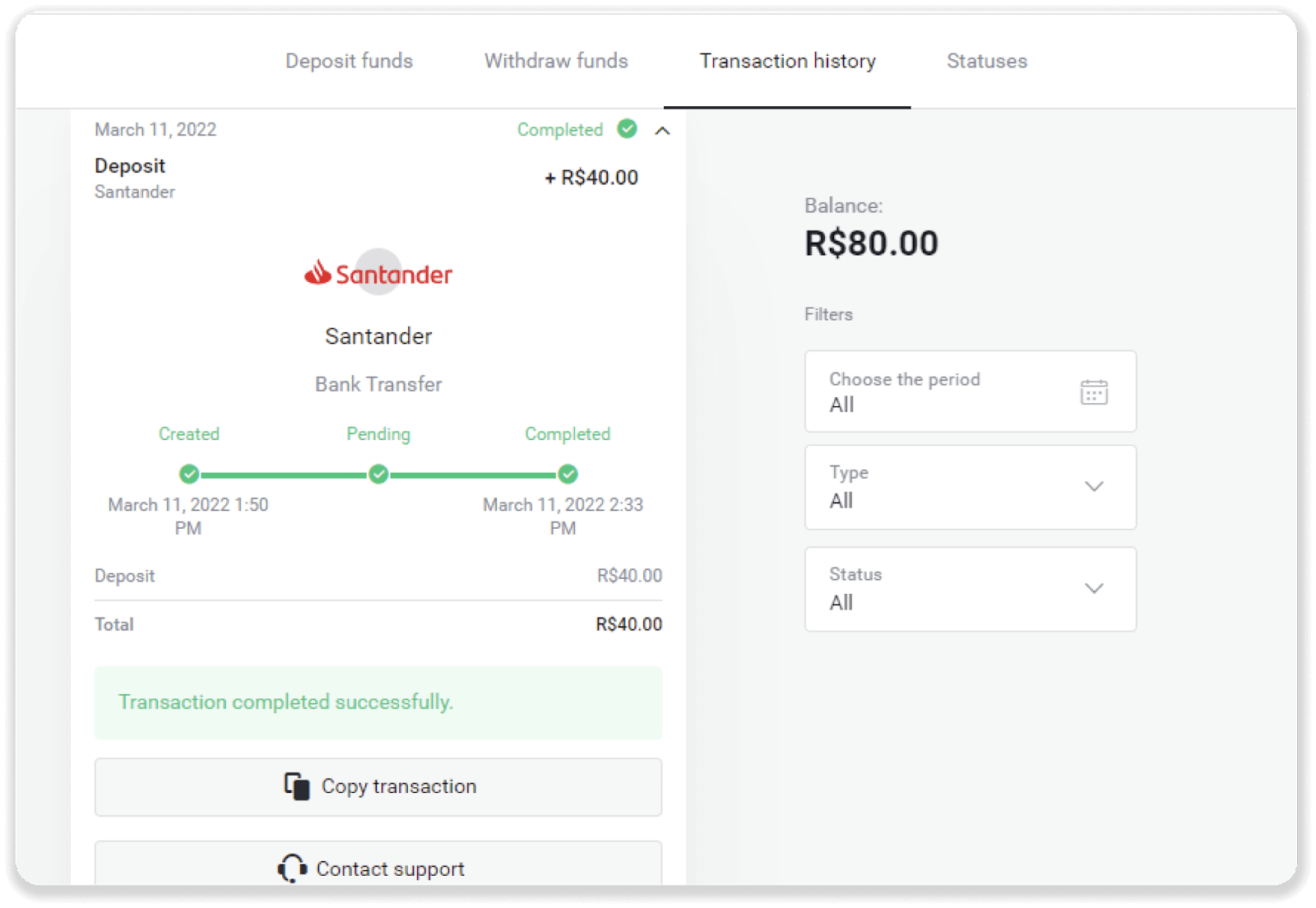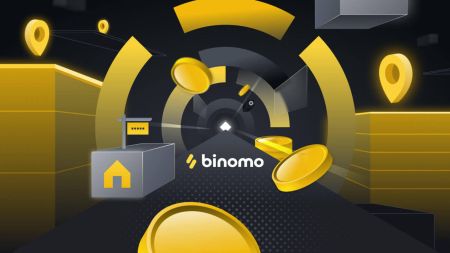Uplatite sredstva putem bankovnog transfera (Itau, PicPay, Loterica, Boleto Rapido ,Paylivre, Pagsmile, Bradesco, Santander) na Binomo
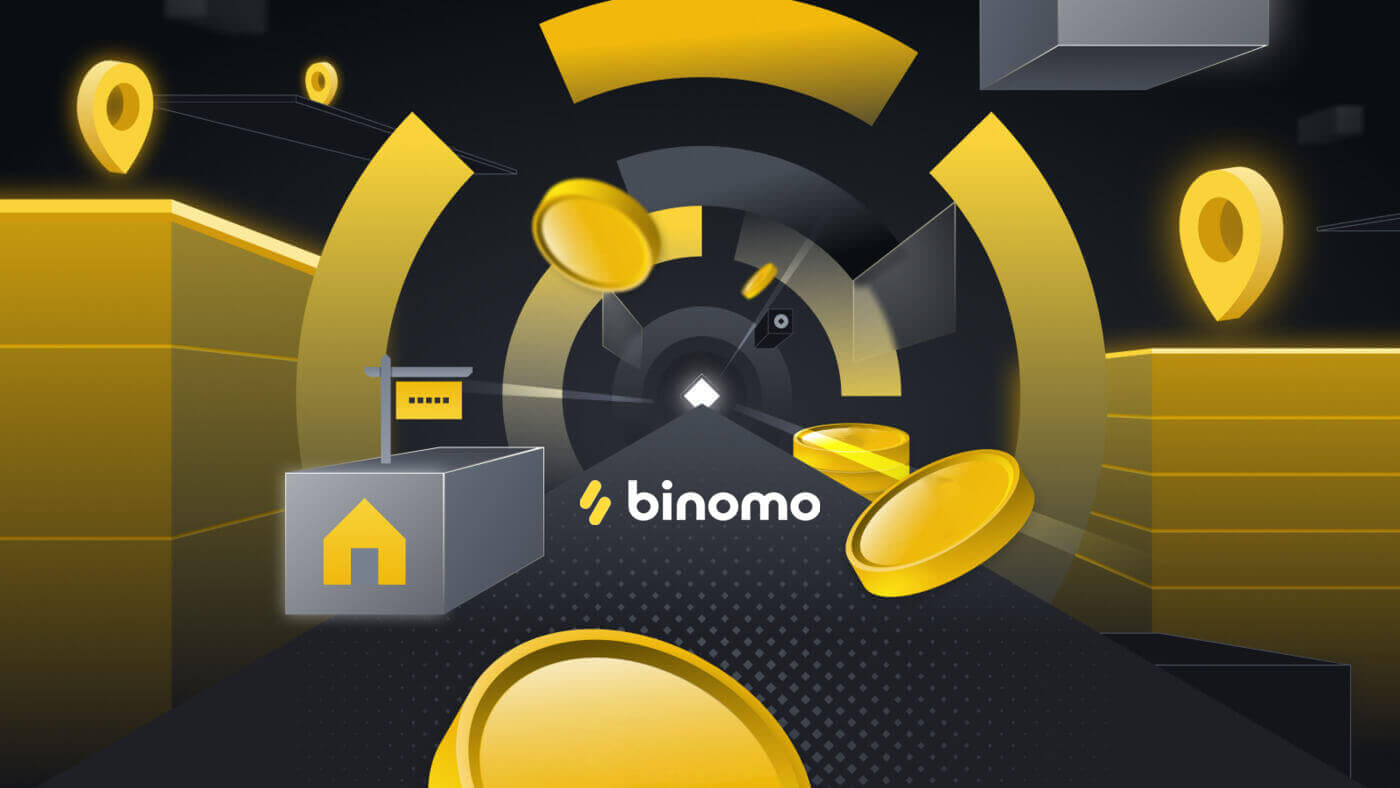
Itau
1. Kliknite na dugme “Depozit” u gornjem desnom uglu ekrana.
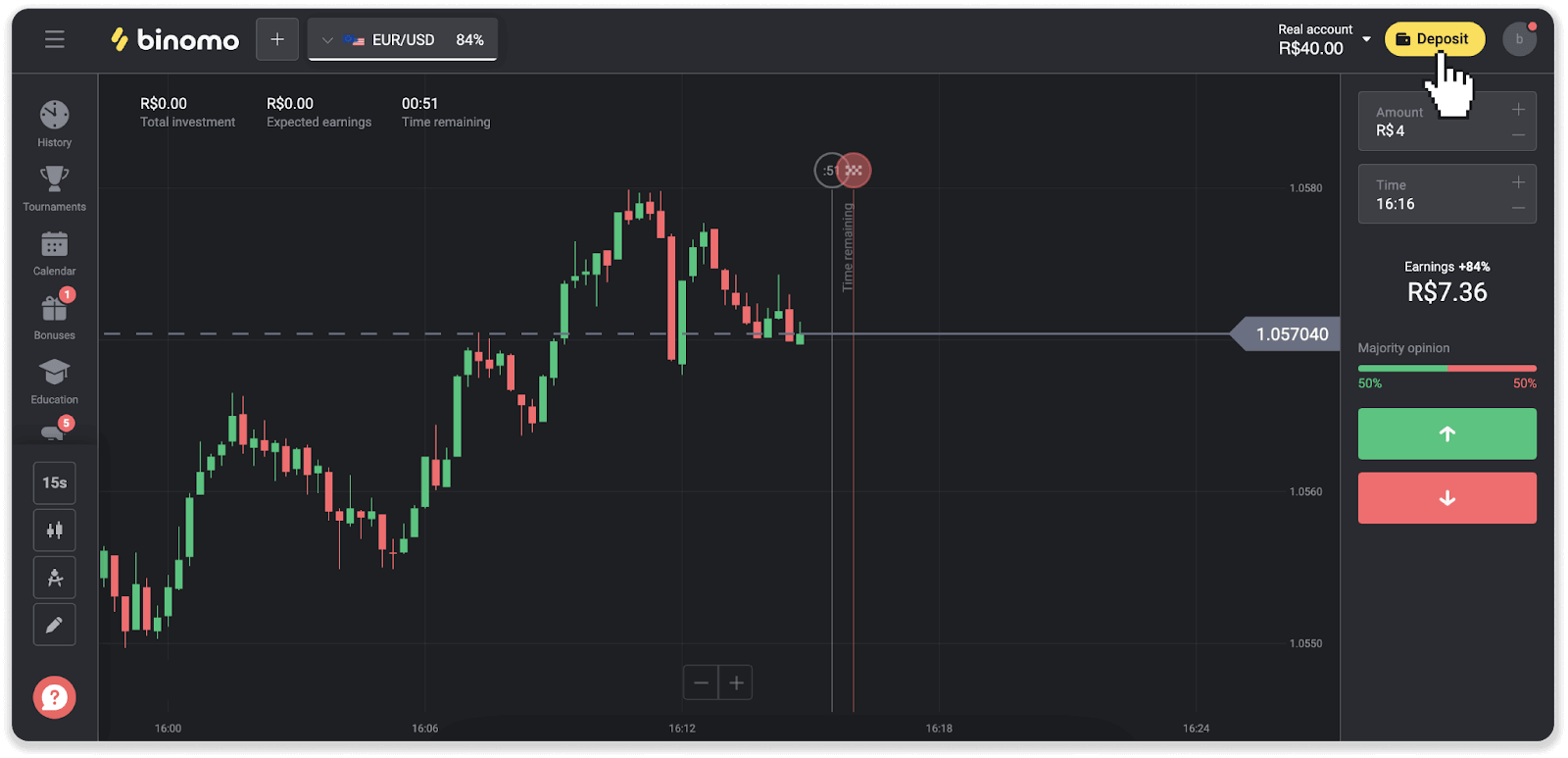
2. Odaberite državu i odaberite “Itau” način plaćanja.
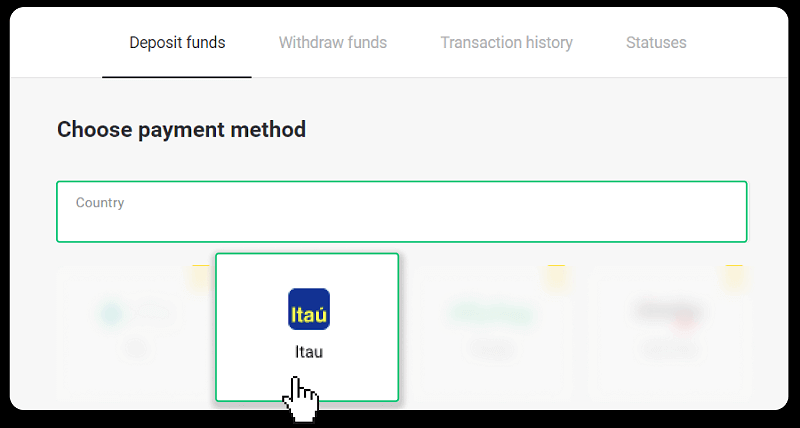
3. Unesite iznos depozita i kliknite na “Depozit”.
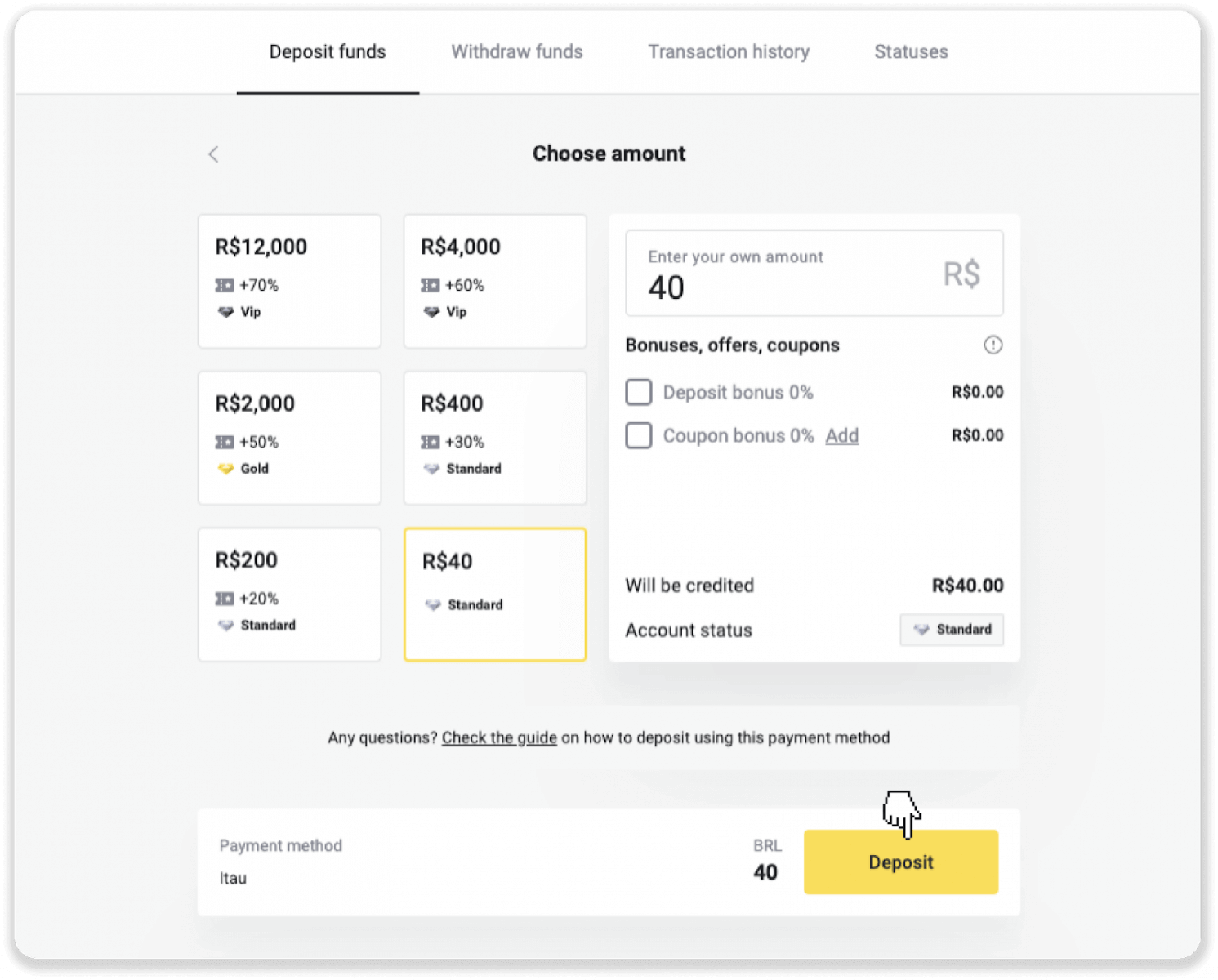
4. Bićete automatski preusmjereni na stranicu dobavljača plaćanja. Odaberite Bradesco i unesite svoje lične podatke: svoje ime, CPF, CEP, e-mail adresu i broj telefona. Kliknite na “Potvrdi”.

5. Zabilježite PIX ključ. Nemojte još zatvarati ovu stranicu, tako da možete izvršiti uplatu preuzimanjem računa.
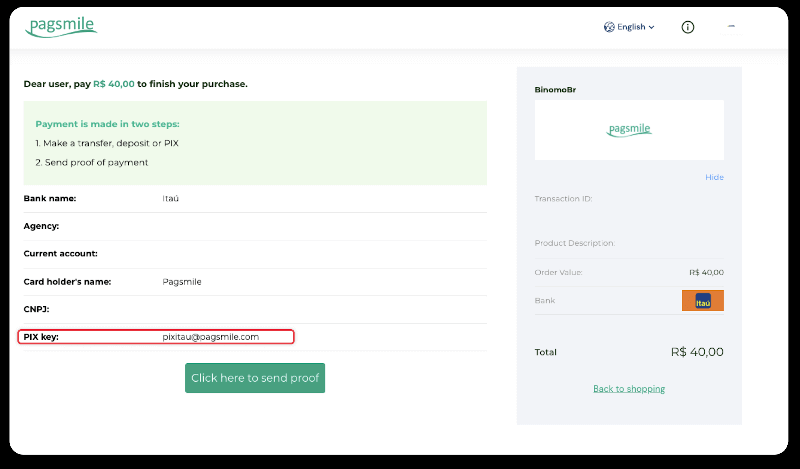
6. Prijavite se u svoju aplikaciju Itau. Dodirnite meni „PIX“.
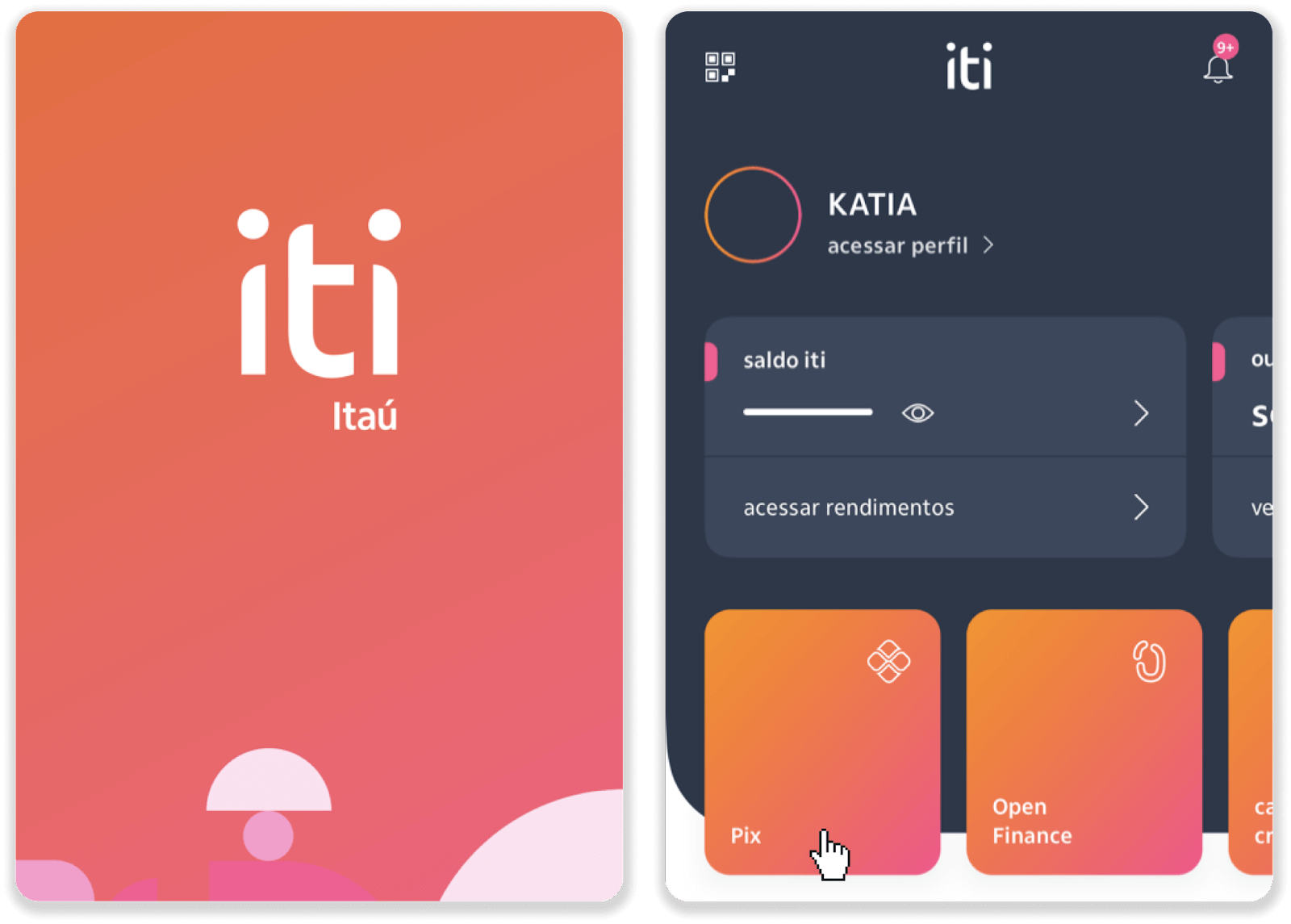
7. Dodirnite „Transferir“ i unesite PIX ključ – e-mail adresu iz koraka 5. Dodirnite „Continuar“.
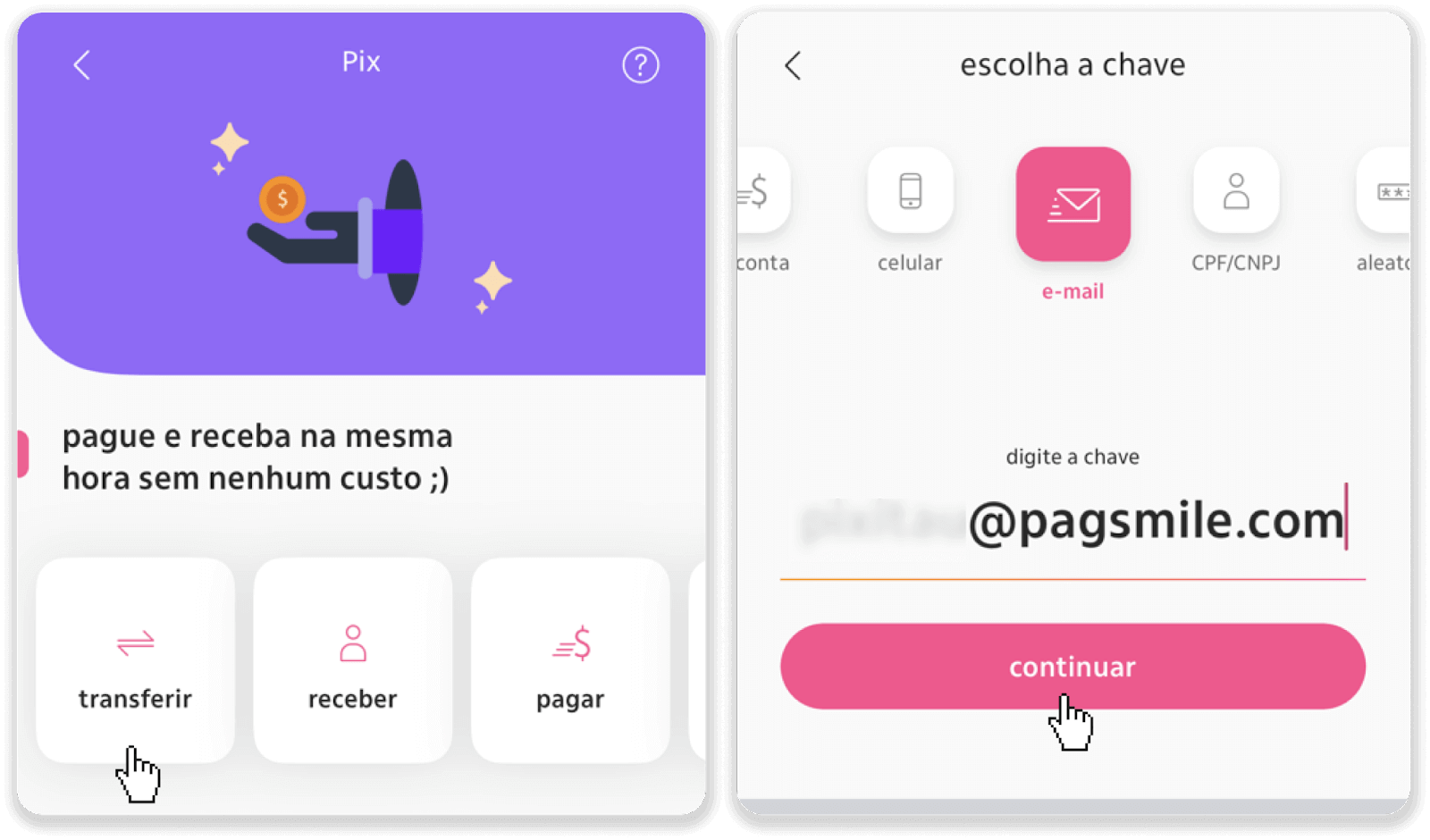
8. Provjerite da li je suma depozita tačna i dodirnite “Nastavi”. Provjerite jesu li svi podaci o plaćanju ispravni i kliknite na “Pagar”.
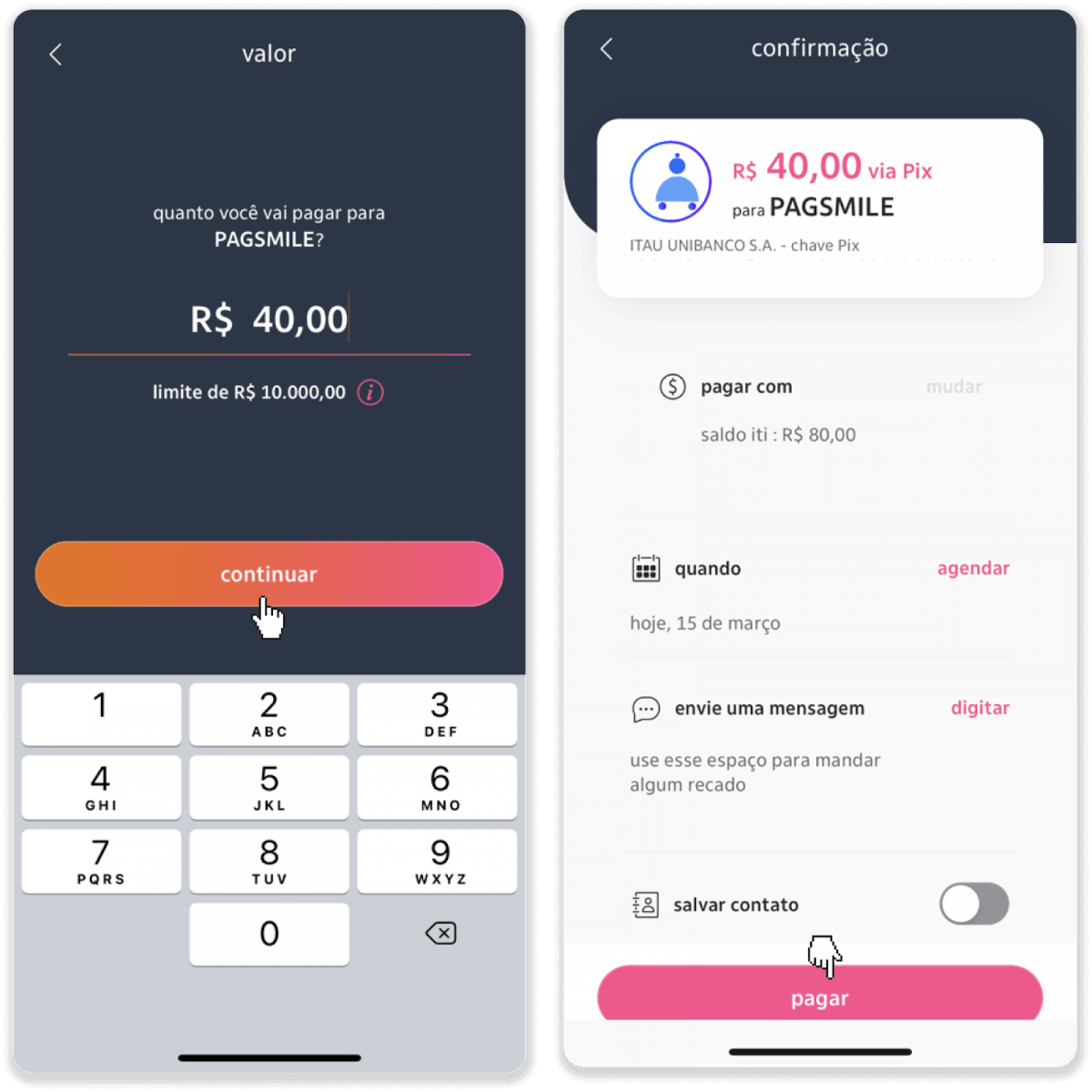
9. Unesite iznos depozita, odaberite tip računa i kliknite na “Nastavi”.
10. Odaberite datum i kliknite na “Nastavi”.
11. Provjerite da li je sve ispravno i kliknite na “Potvrdi”. Zatim unesite svoj sigurnosni kod.
12. Plaćanje je završeno. Napravite snimak ekrana računa.
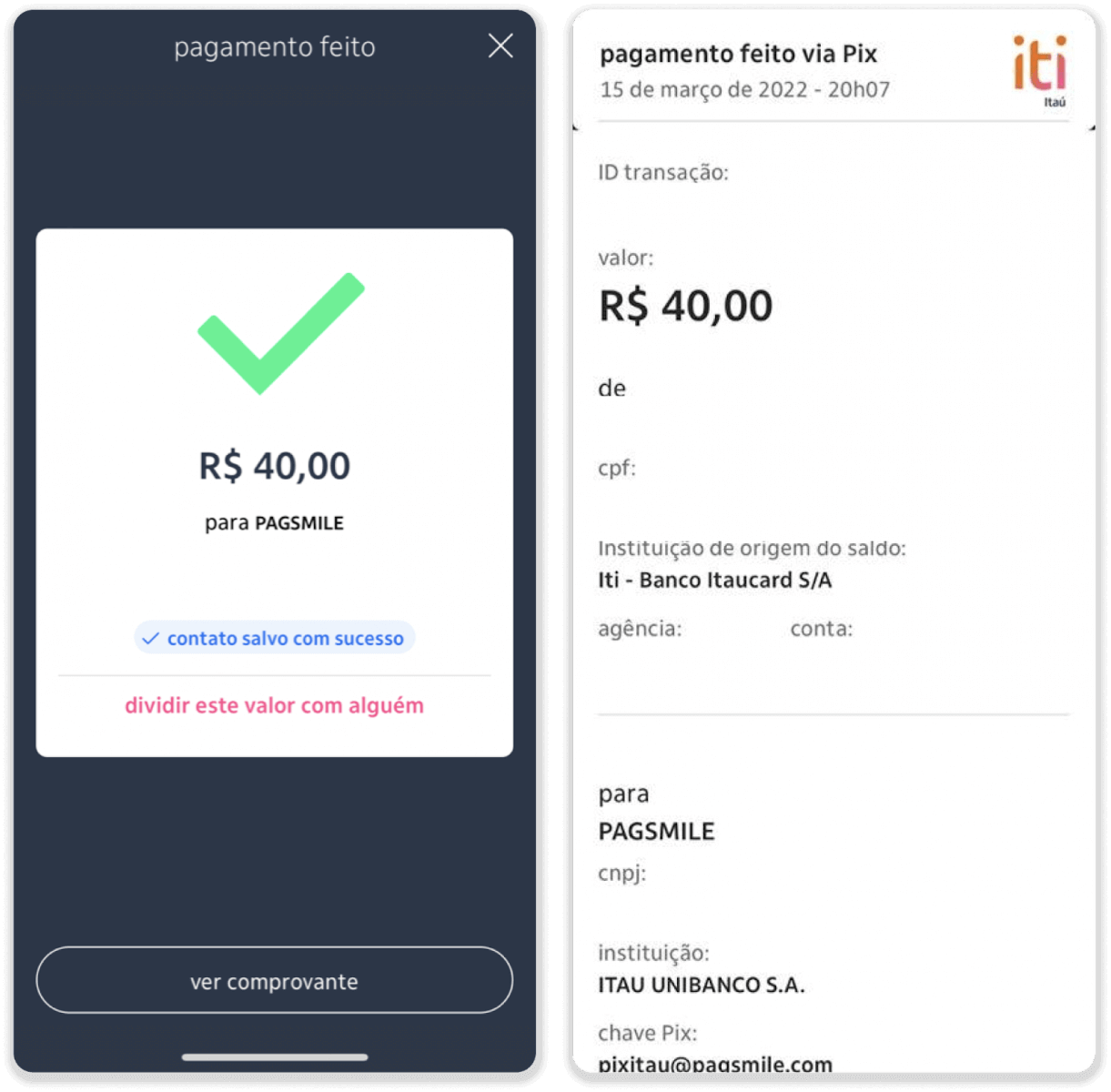
13. Vratite se na stranicu od koraka 5 i kliknite na dugme “Kliknite ovdje da pošaljete dokaz”.
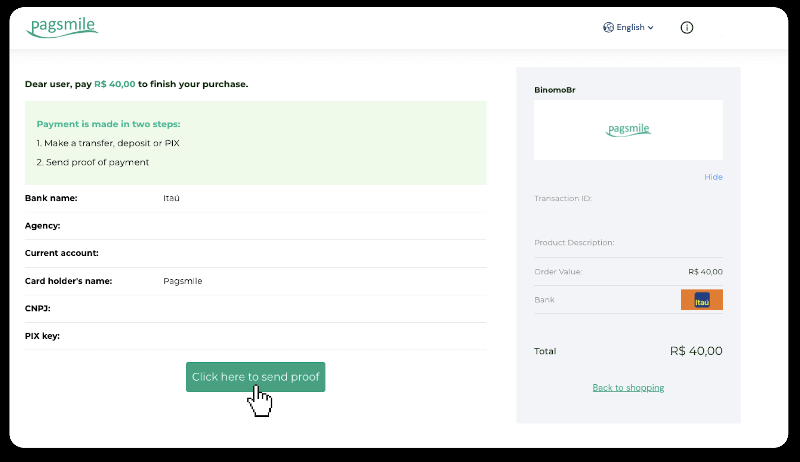
14. Unesite svoje bankovne podatke i kliknite na “Učitaj” da prenesete račun.
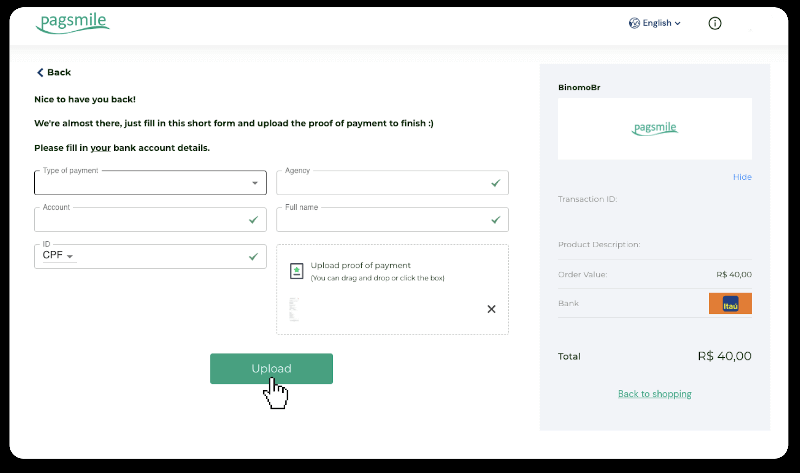
15. Da biste provjerili status vaše transakcije, vratite se na karticu “Historija transakcija” i kliknite na svoj depozit da pratite njegov status.
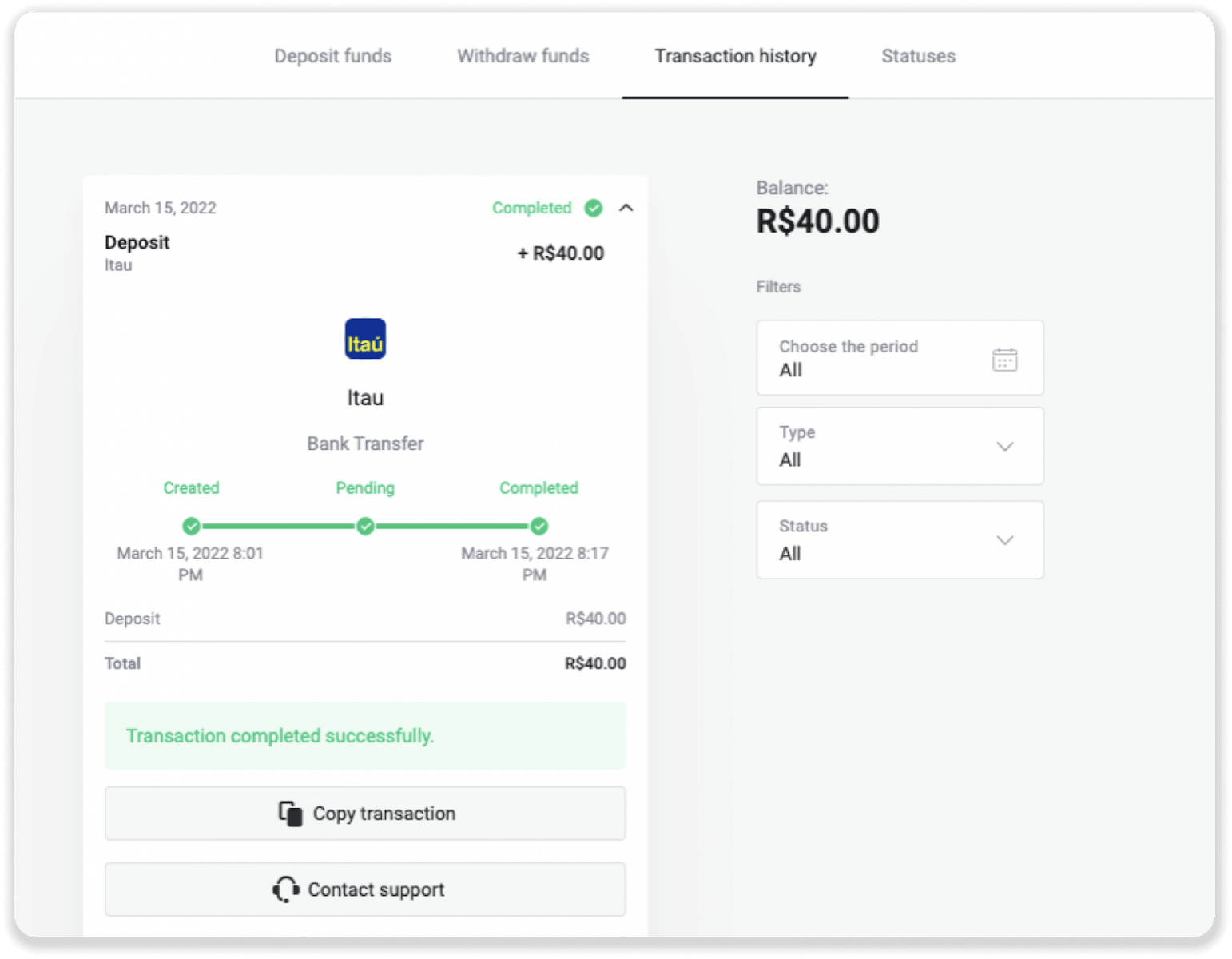
PicPay
1. Kliknite na dugme “Depozit” u gornjem desnom uglu ekrana.
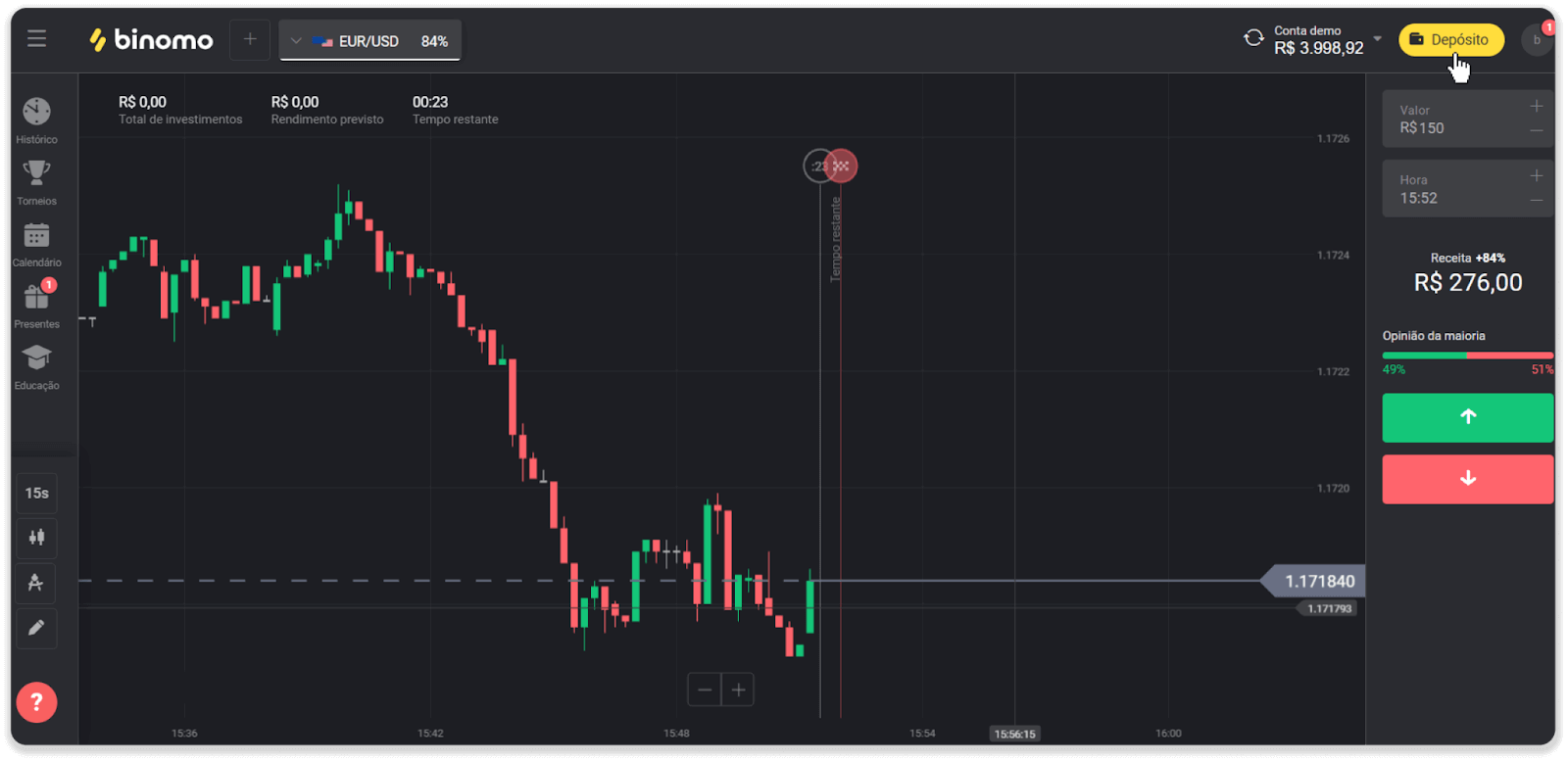
2. Odaberite državu i odaberite “PicPay” način plaćanja.
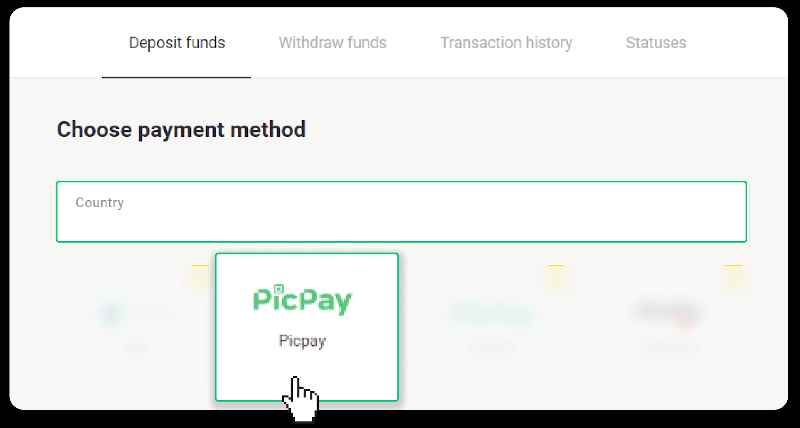
3. Unesite iznos depozita i kliknite na “Depozit”.
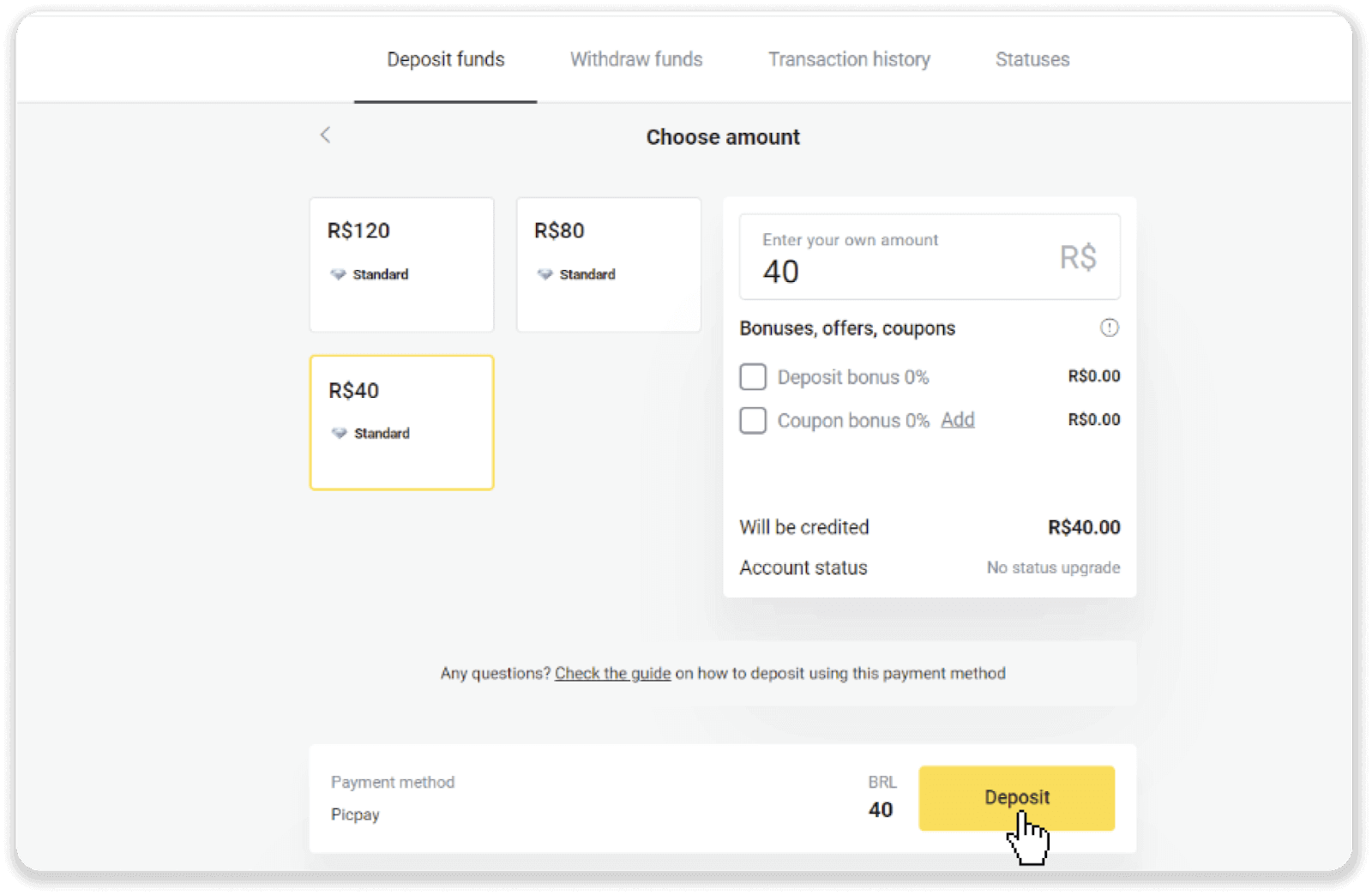
4. Automatski ćete biti preusmjereni na stranicu dobavljača plaćanja. Unesite svoje lične podatke: svoje ime, CPF, CEP, e-mail adresu i broj telefona. Kliknite na “Potvrdi”.
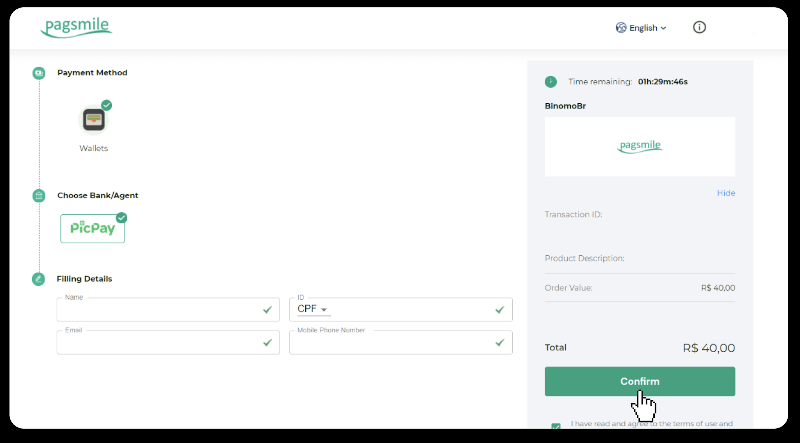
5. QR kod će biti generiran. Možete ga skenirati pomoću PicPay aplikacije.
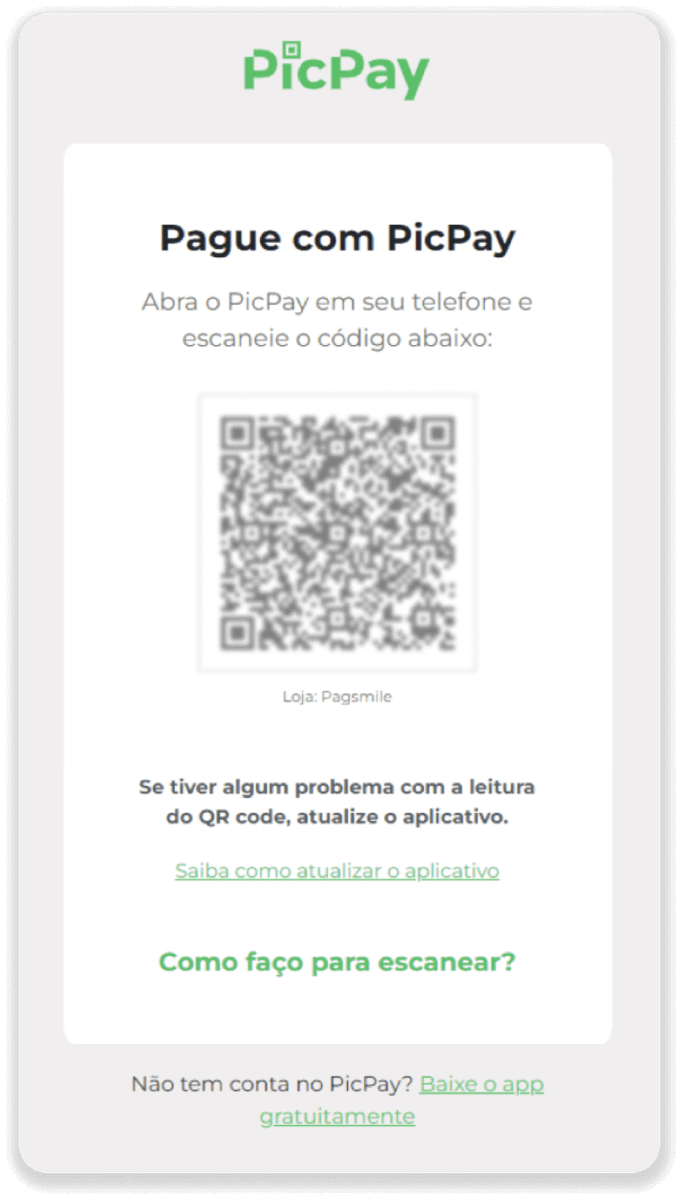
6. Otvorite svoju PicPay aplikaciju, kliknite na “QR kod”. Skenirajte kod iz prethodnog koraka.
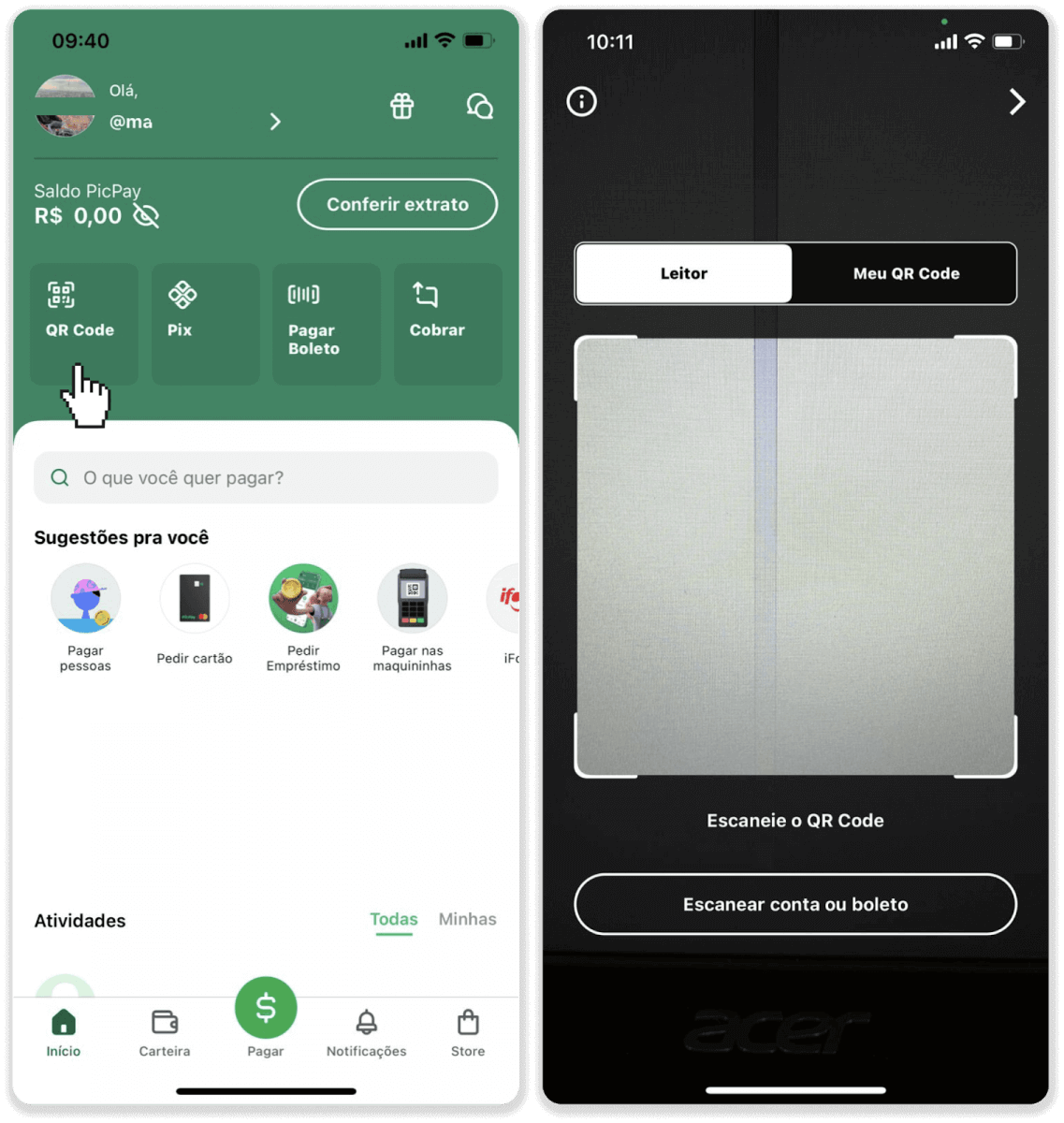
7. Odaberite način plaćanja i dodirnite “Pagar”. Unesite podatke o bankovnoj kartici, dodirnite „Nastavi“.
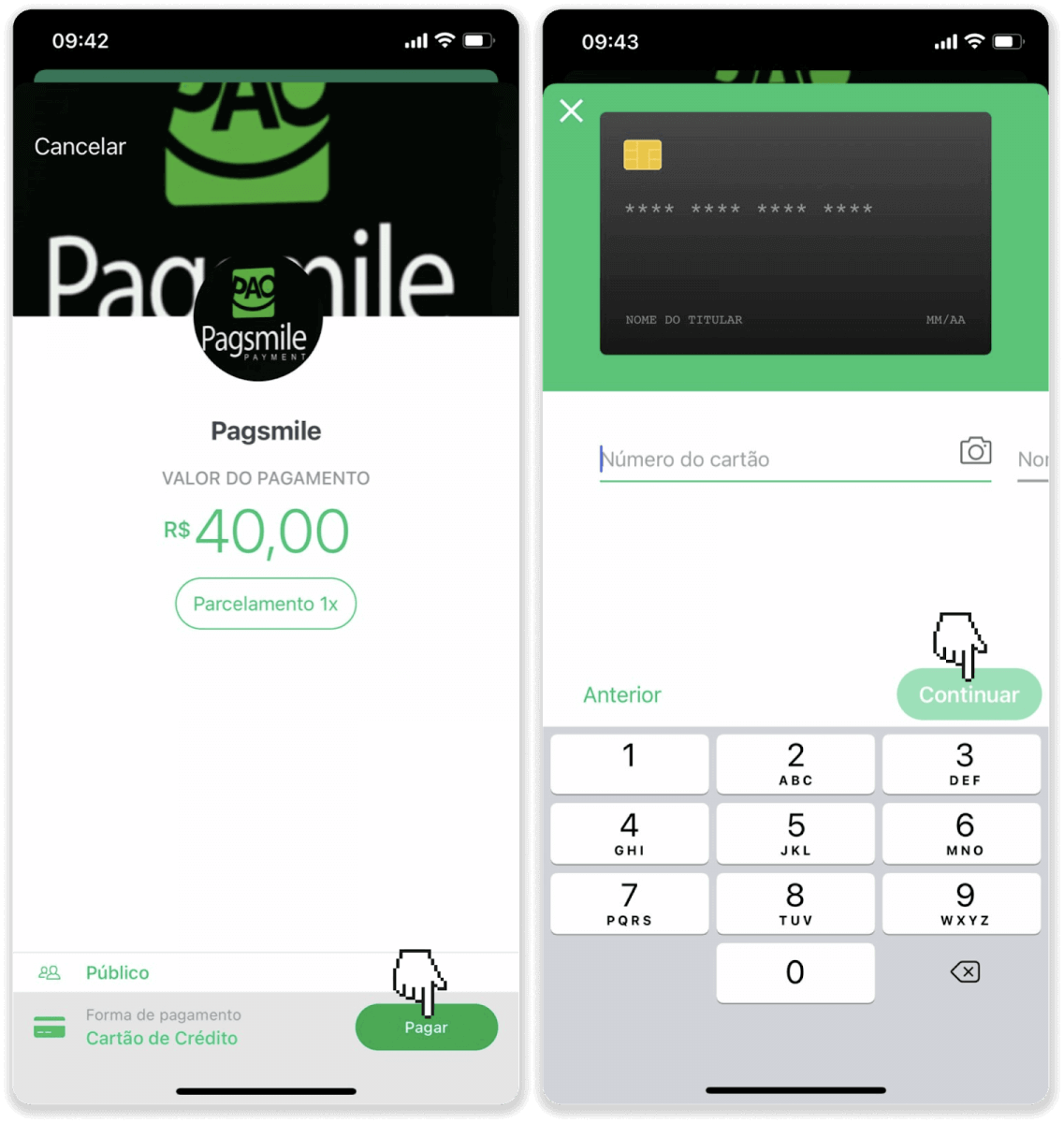
8. Unesite svoju PicPay lozinku i dodirnite “Nastavi”. Vidjet ćete potvrdu vaše uplate.
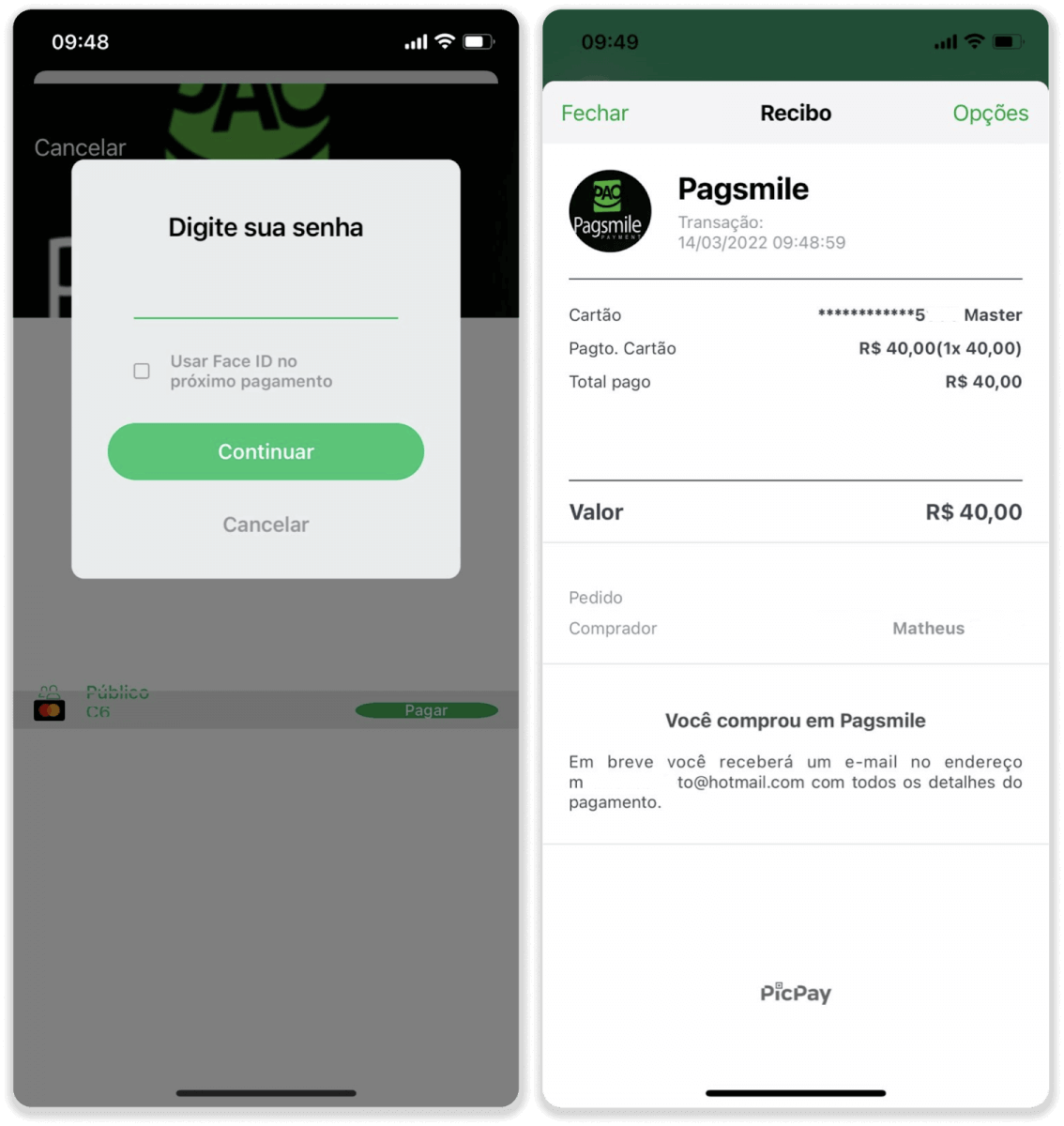
9. Da biste provjerili status vaše transakcije, vratite se na karticu “Historija transakcija” i kliknite na svoj depozit da pratite njegov status.
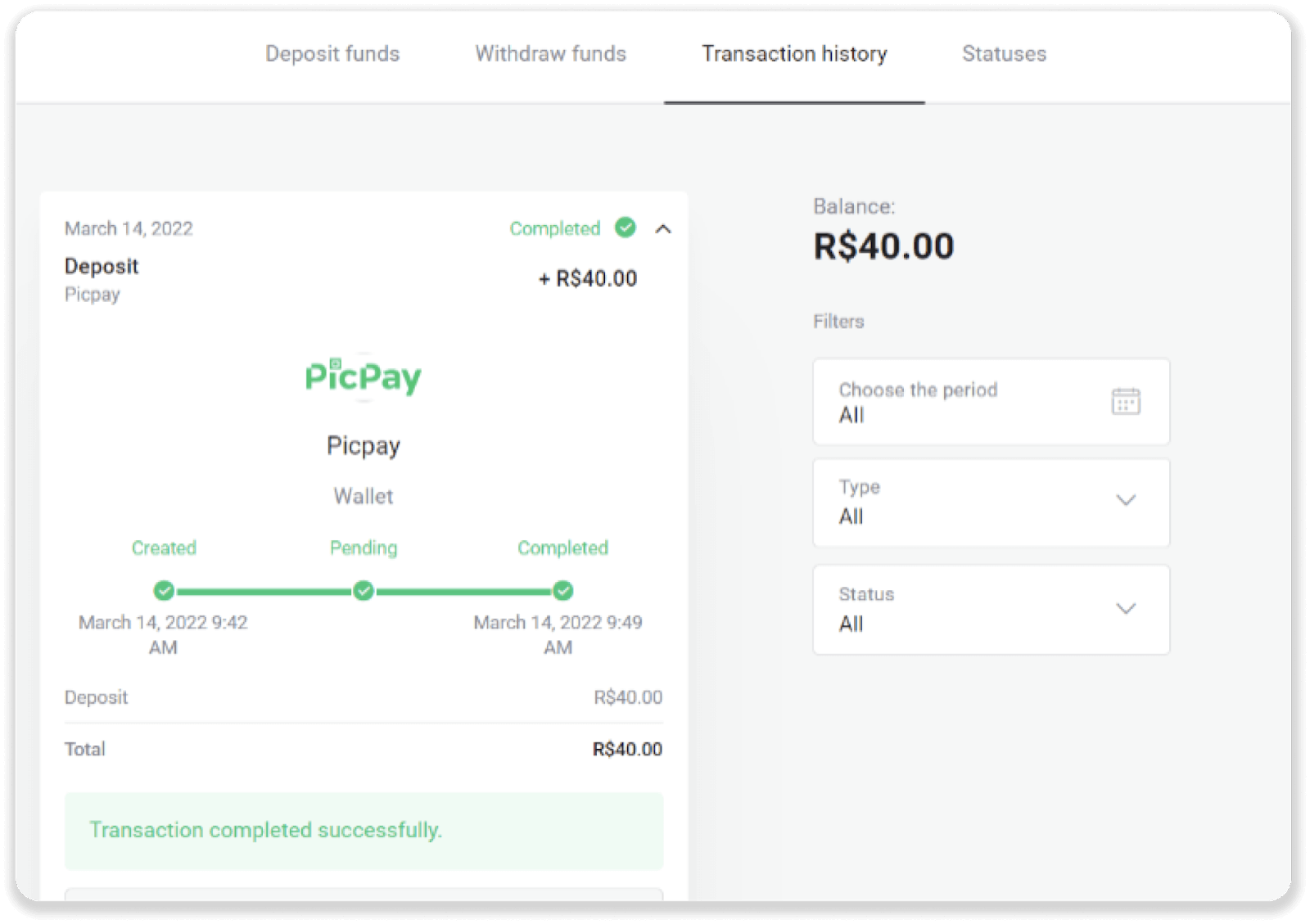
Loterica
1. Kliknite na dugme “Depozit” u gornjem desnom uglu ekrana.
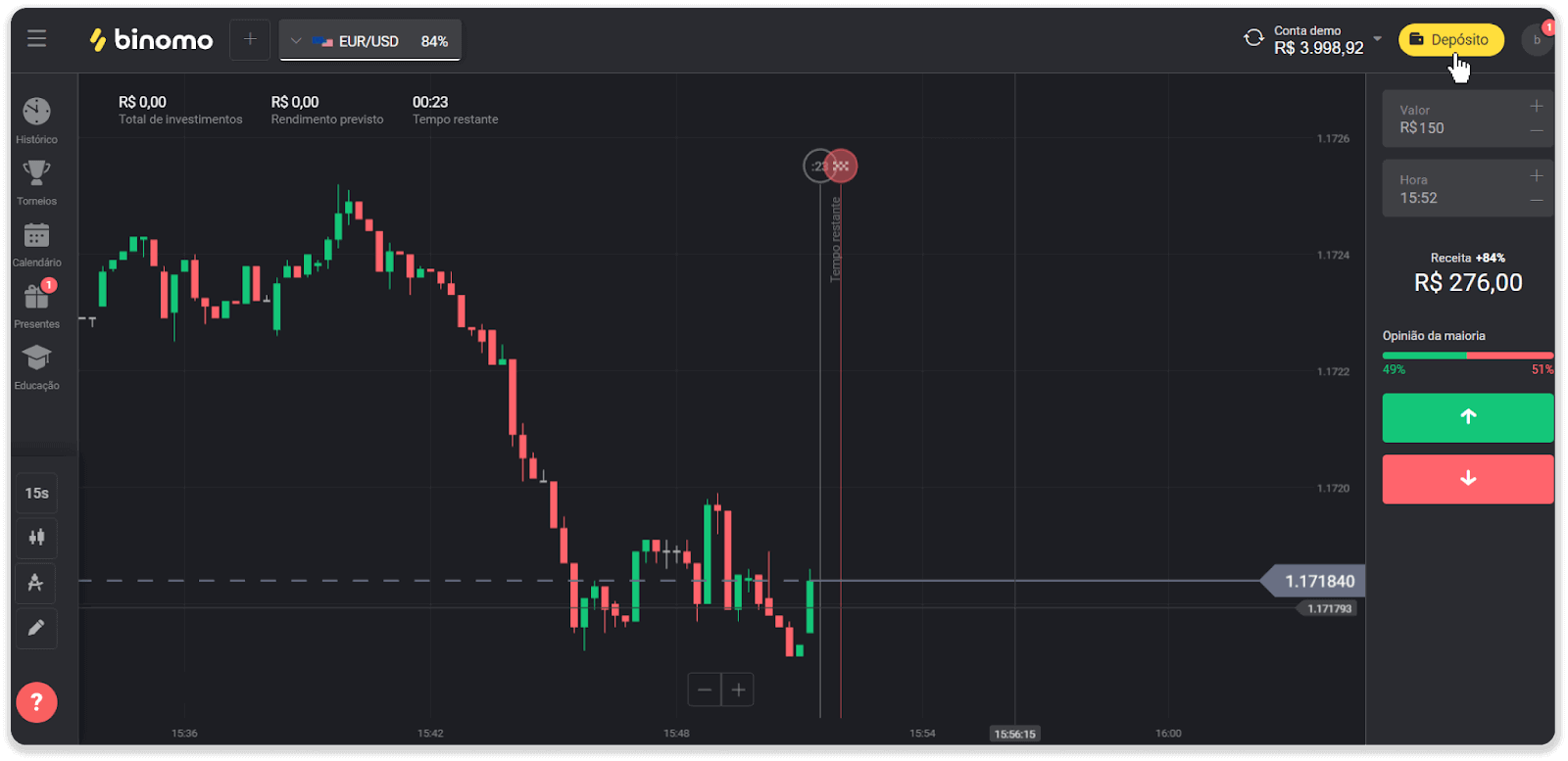
2. Odaberite državu i odaberite način plaćanja “Loterica”.
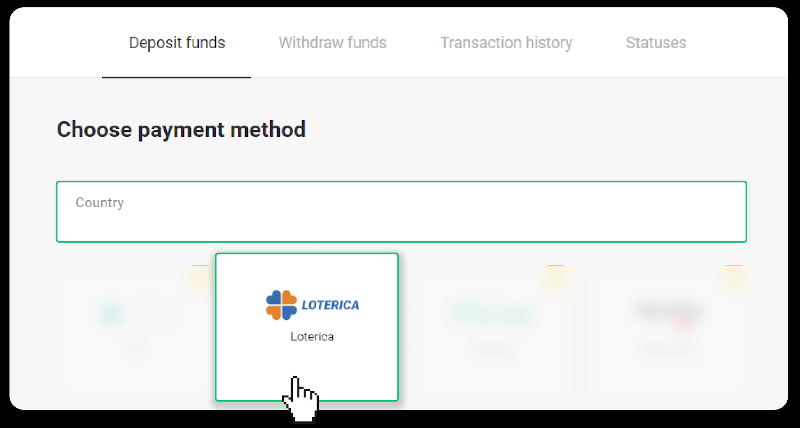
3. Unesite iznos depozita i kliknite na “Depozit”.
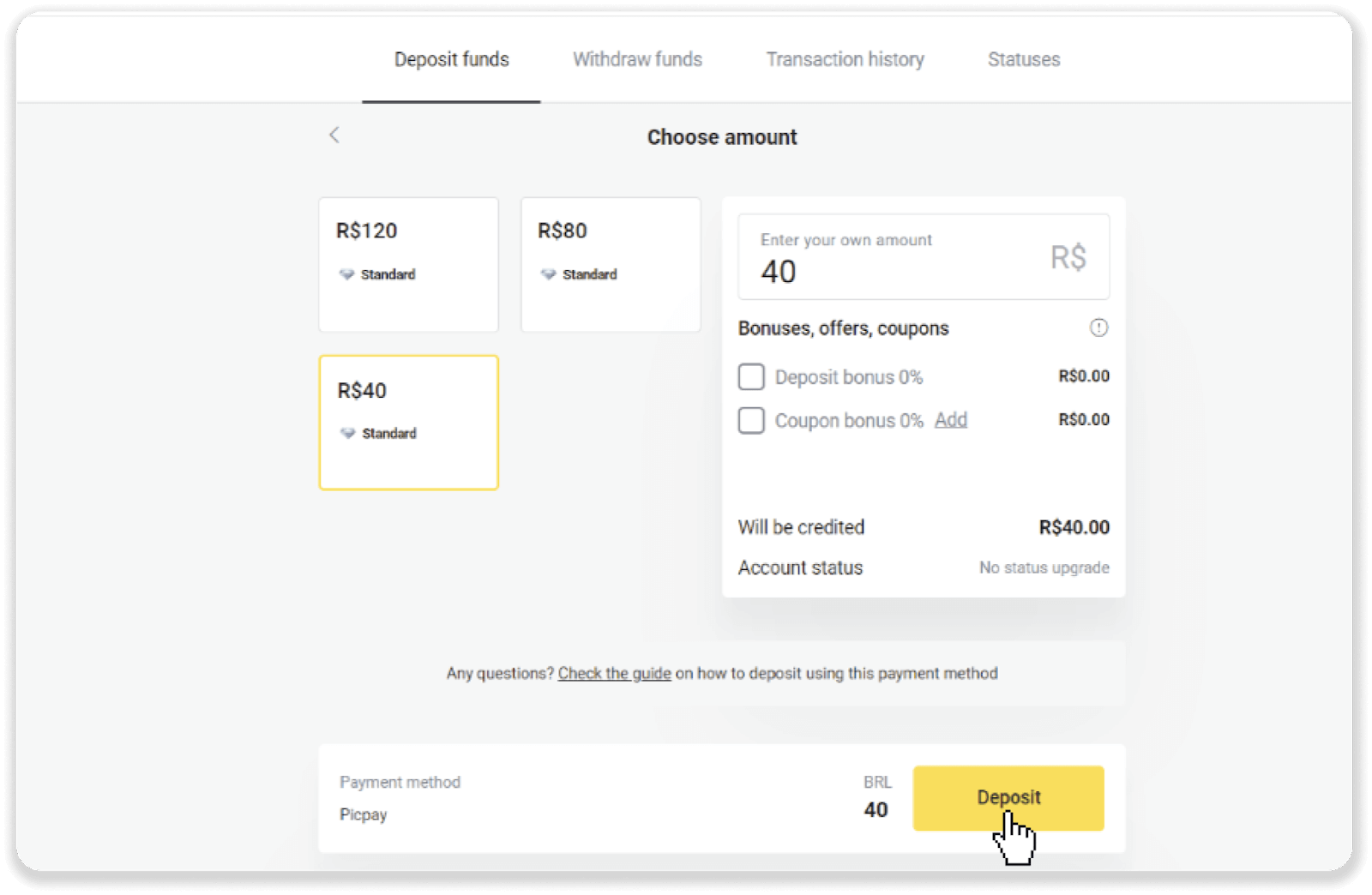
4. Bićete automatski preusmjereni na stranicu dobavljača plaćanja. Unesite svoje lične podatke: svoje ime, CPF, CEP, e-mail adresu i broj telefona. Kliknite na “Potvrdi”.

5. Zabilježite “Código de convênio” i svoj “Número de CPF/CNPJ” i idite do najbliže “Lotérica” da izvršite uplatu. Uzmi račun.
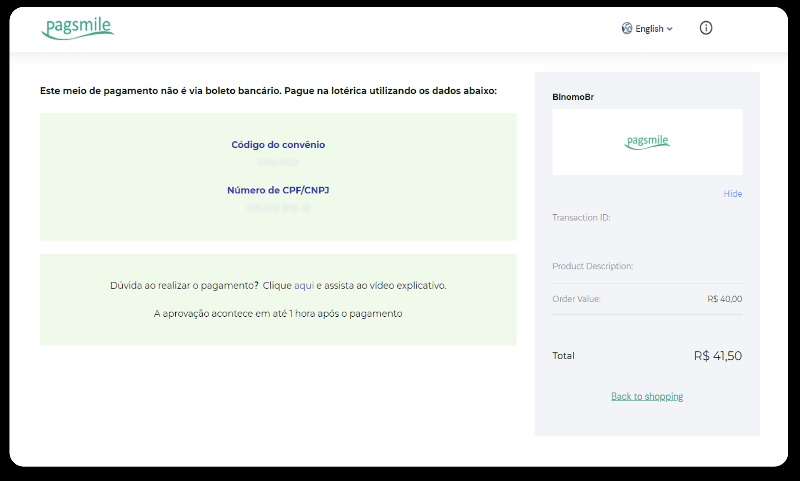
6. Da biste provjerili status vaše transakcije, vratite se na karticu “Historija transakcija” i kliknite na svoj depozit da pratite njegov status.
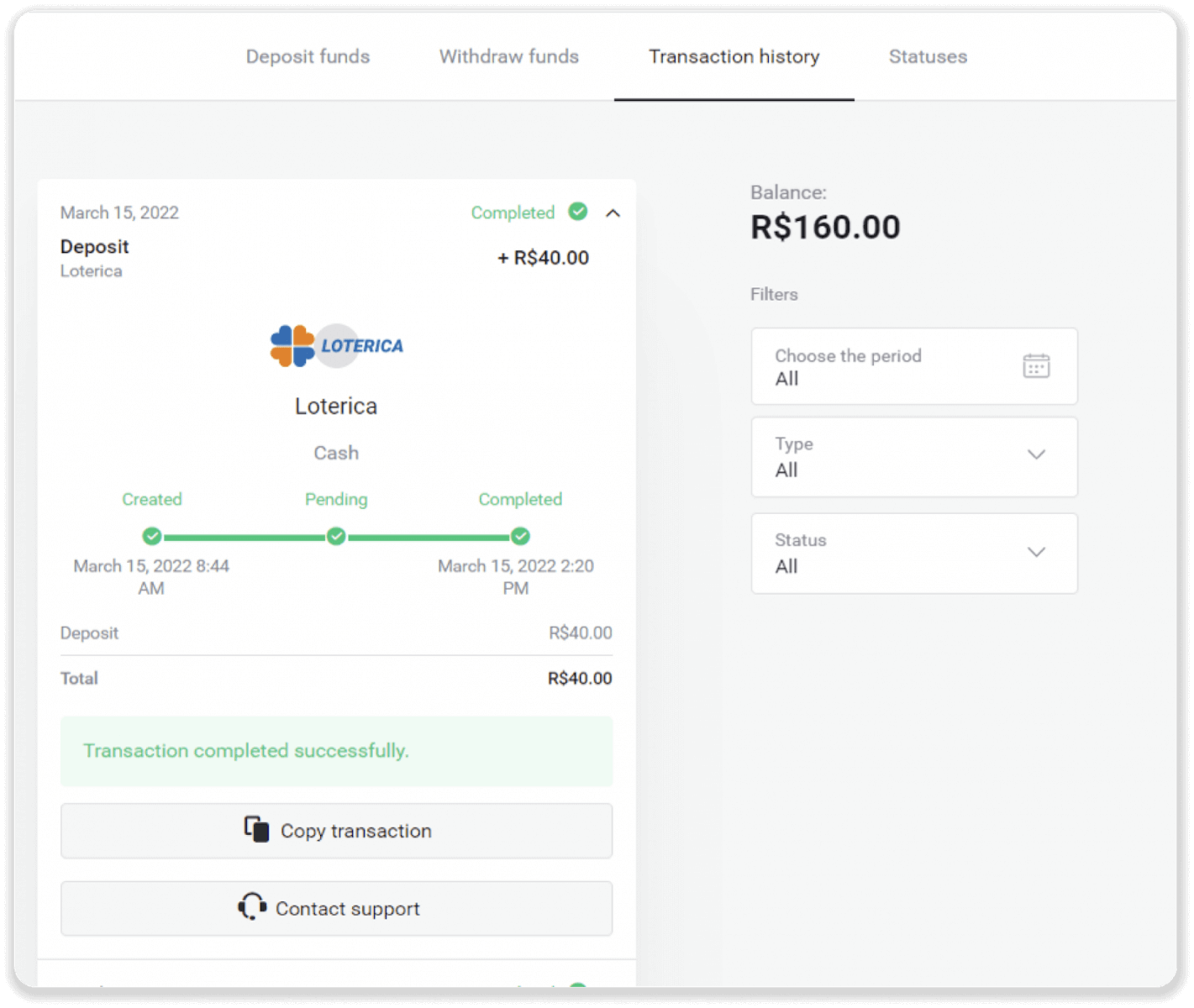
Boleto Rapido
1. Kliknite na dugme “Depozit” u gornjem desnom uglu ekrana.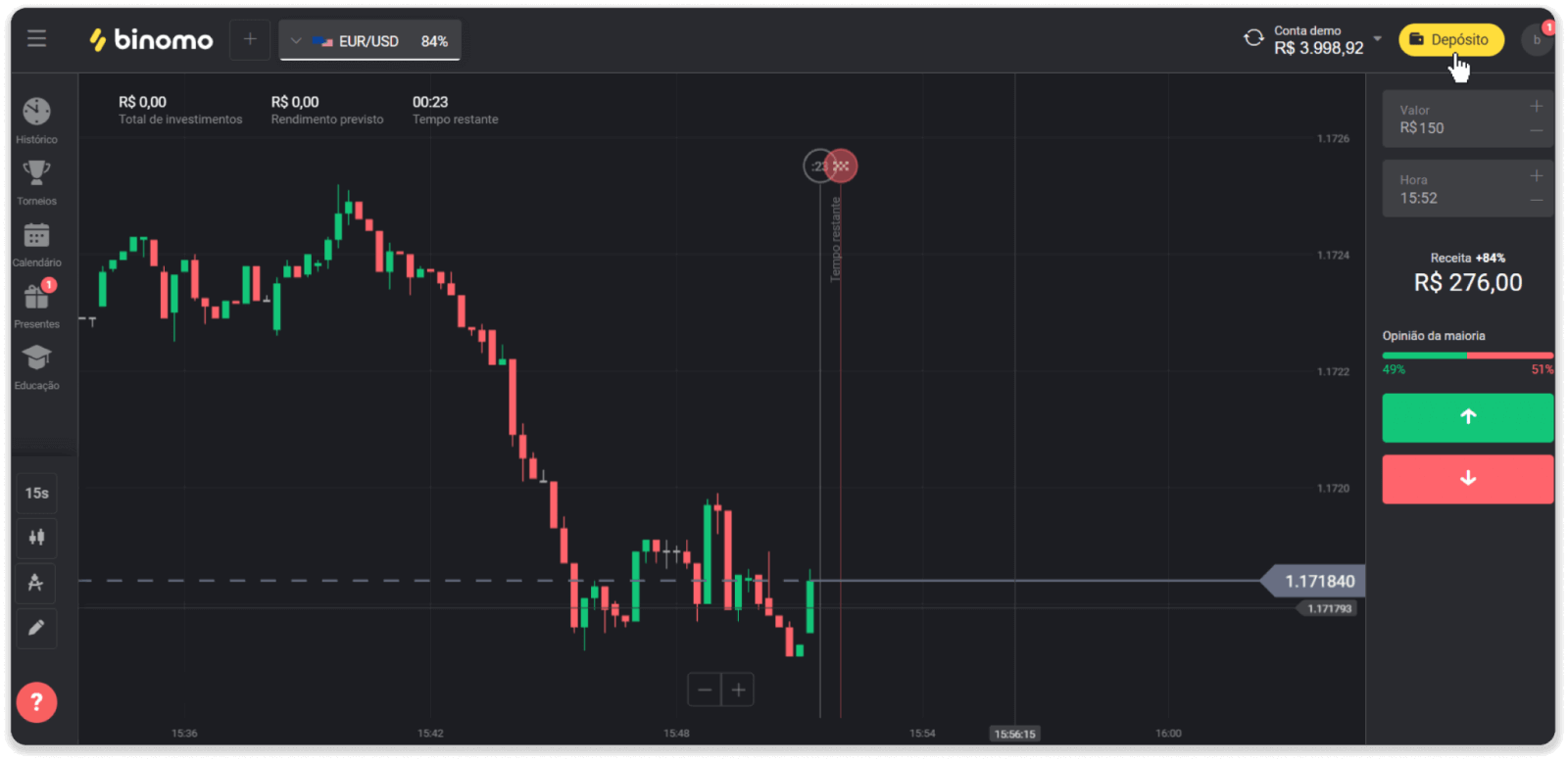
2. Odaberite Brazil u odjeljku “Država” i odaberite način plaćanja “Boleto Rapido”.
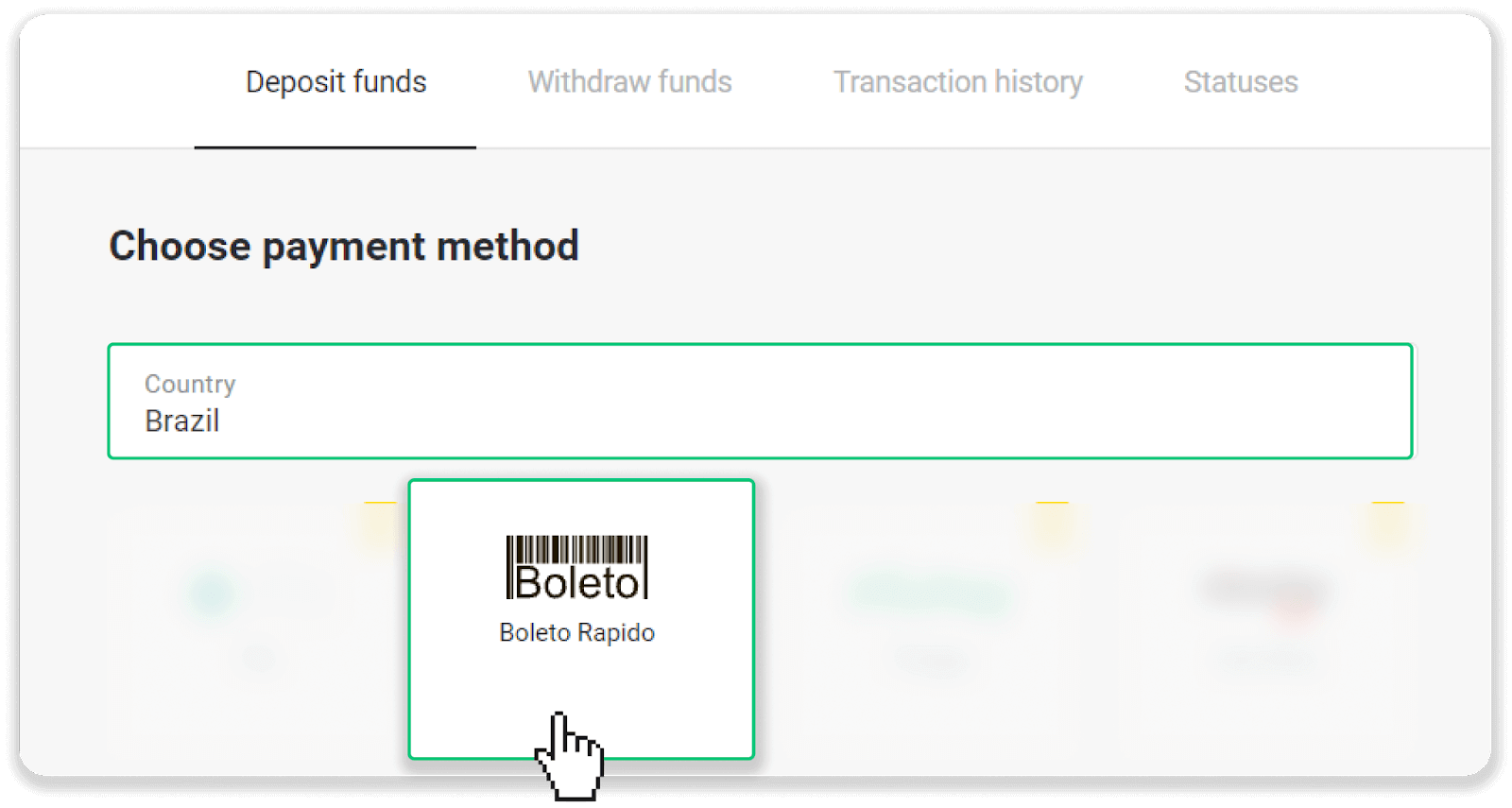
3. Unesite iznos depozita i kliknite na “Depozit”.
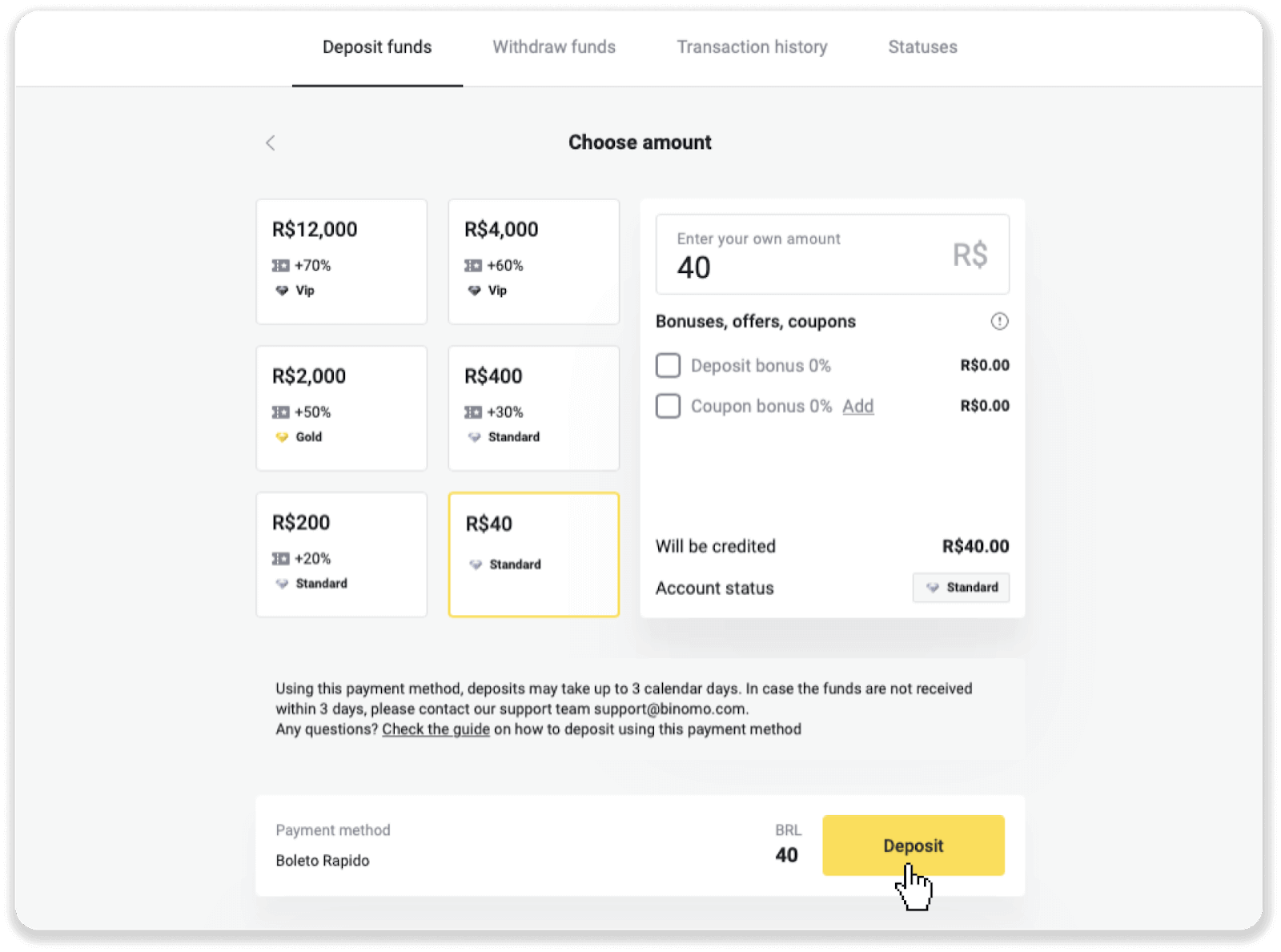
4. Bićete automatski preusmjereni na stranicu dobavljača plaćanja. Unesite svoje lične podatke: svoje ime, CPF, CEP, e-mail adresu i broj telefona. Kliknite na “Potvrdi”.
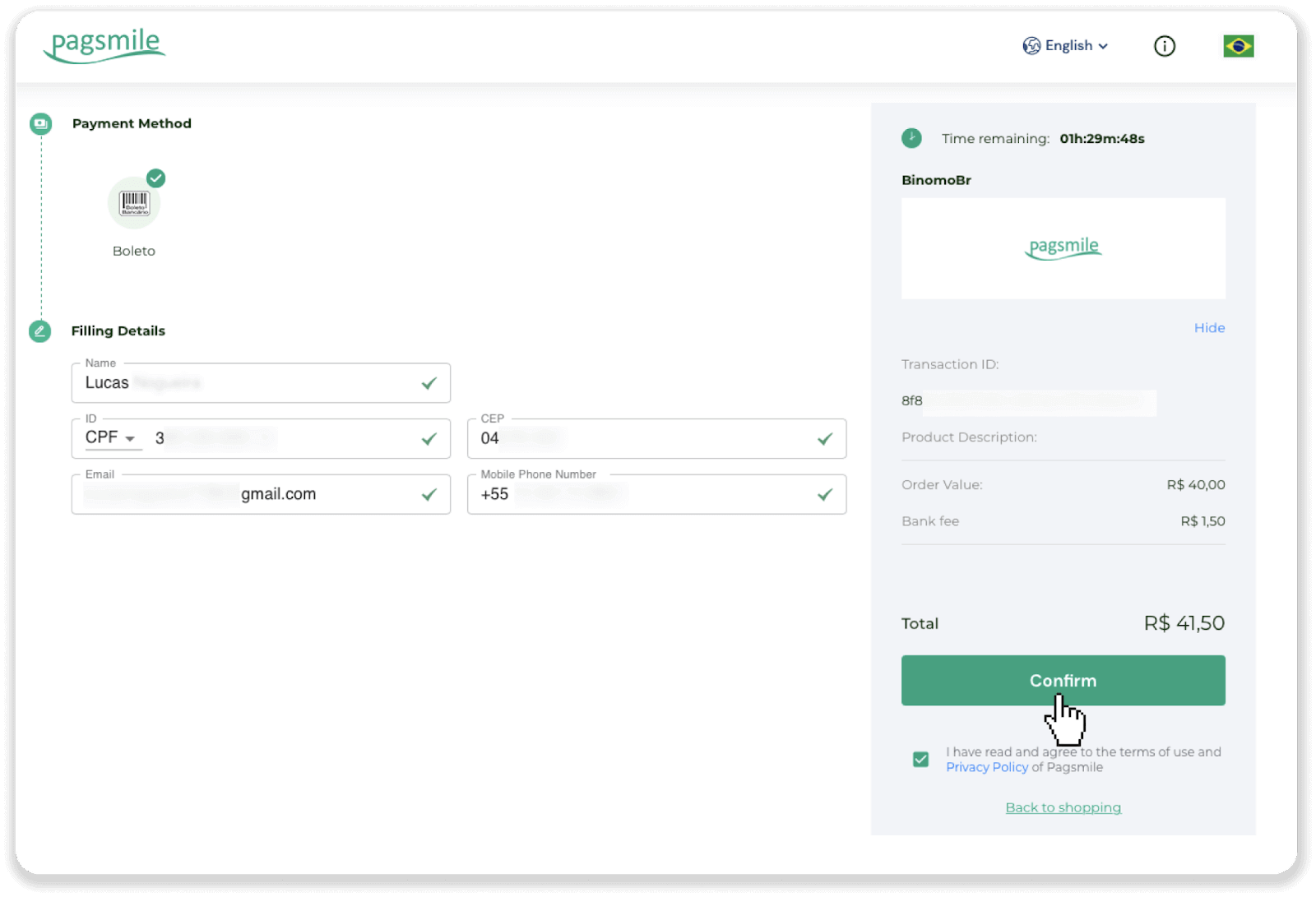
5. Boleto možete preuzeti klikom na “Sačuvaj PDF”. Ili možete skenirati bar kod pomoću svoje bankarske aplikacije ili kopirati kod.
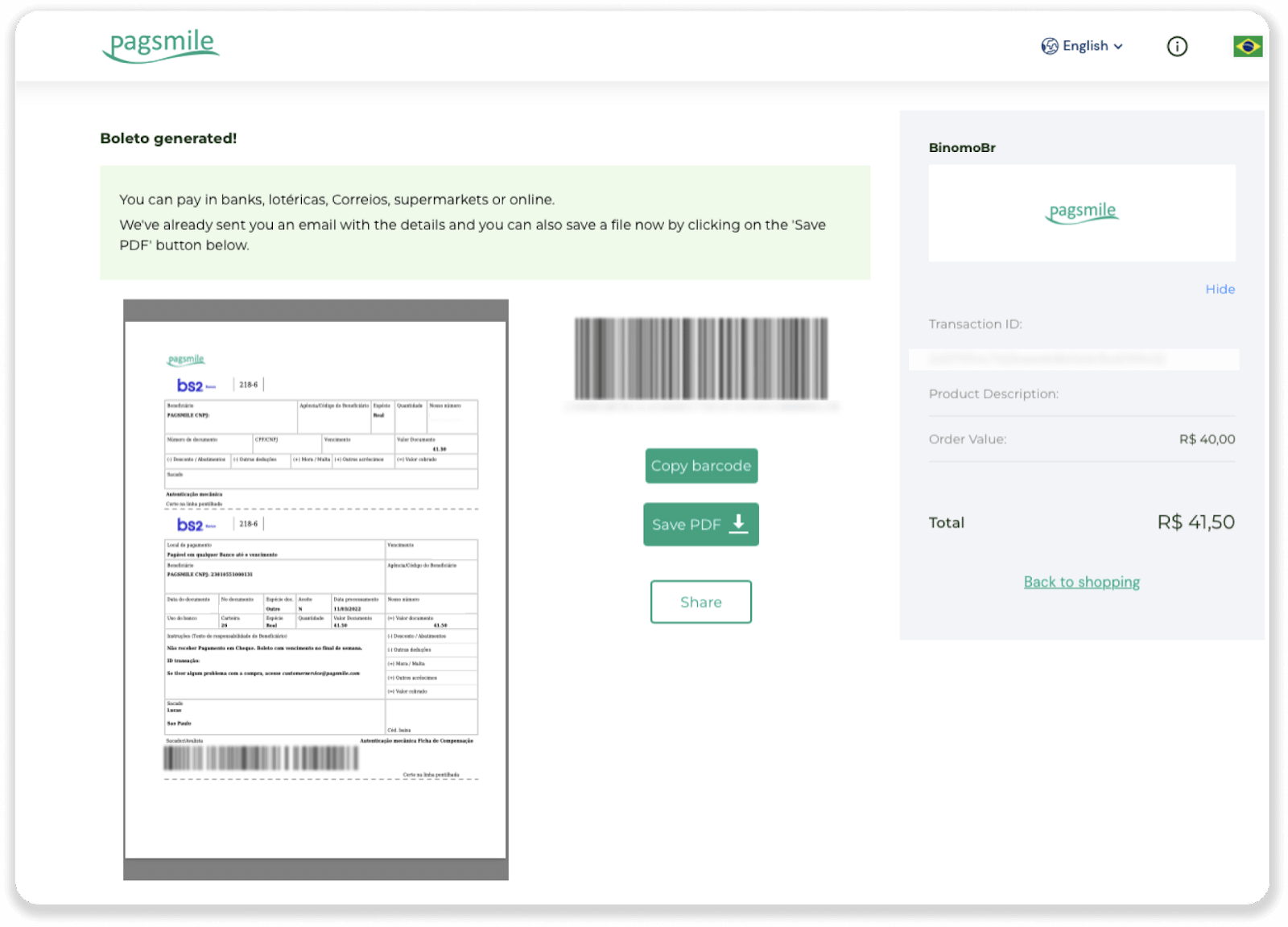
6. Prijavite se u aplikaciju za bankovni račun i kliknite na “Pagamentos”. Skenirajte kod svojom kamerom. Boleto brojeve možete umetnuti i ručno klikom na “Digitar Números”. Kada skenirate ili umetnete Boleto brojeve, bit ćete preusmjereni na stranicu za potvrdu. Provjerite jesu li sve informacije tačne i kliknite na “Potvrdi”.
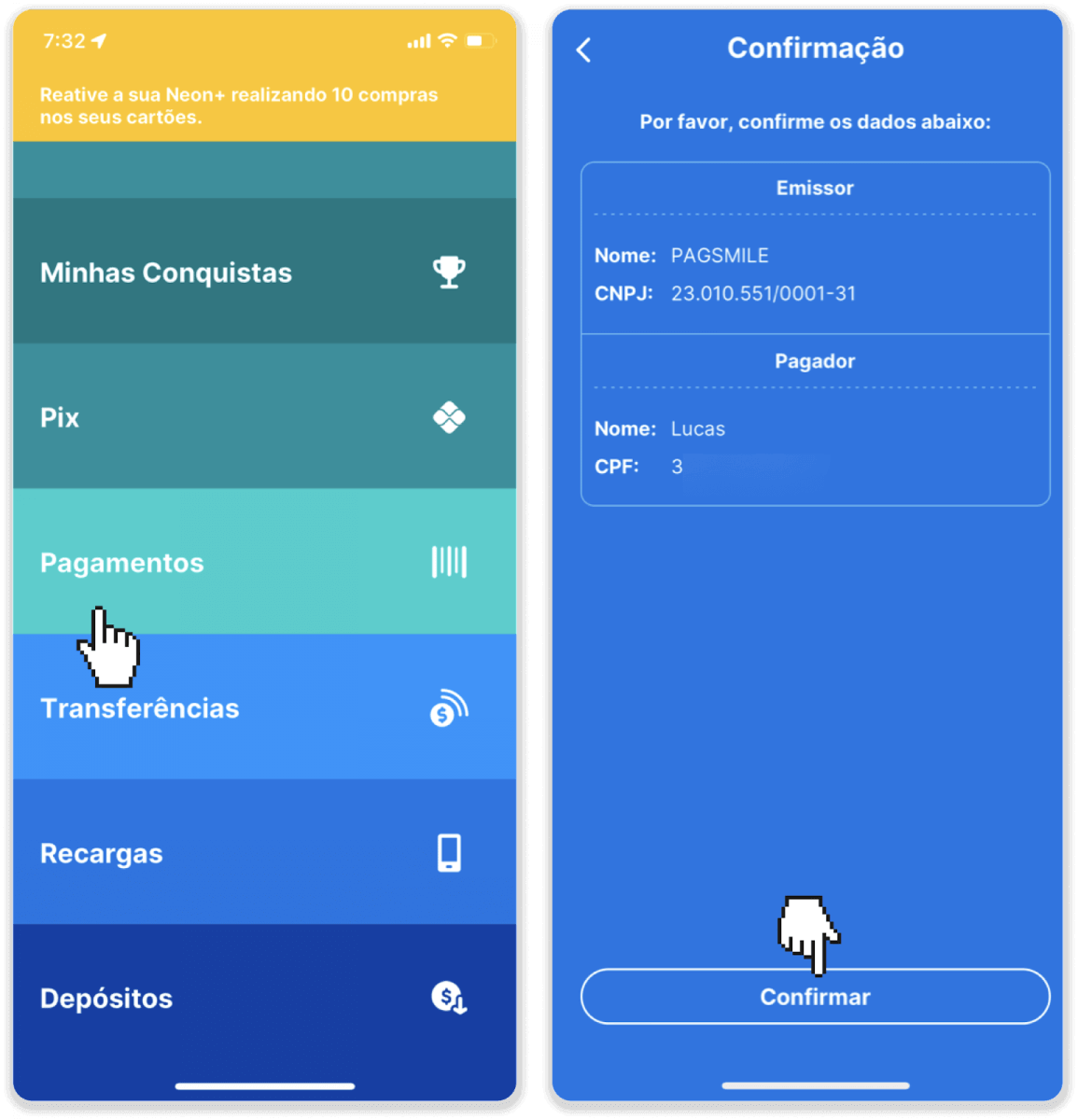
7. Provjerite da li je zbroj tačan i kliknite na “Próximo”. Da biste zaključili transakciju, kliknite na "Finalizar". Zatim unesite svoj 4-cifreni PIN za potvrdu transakcije.
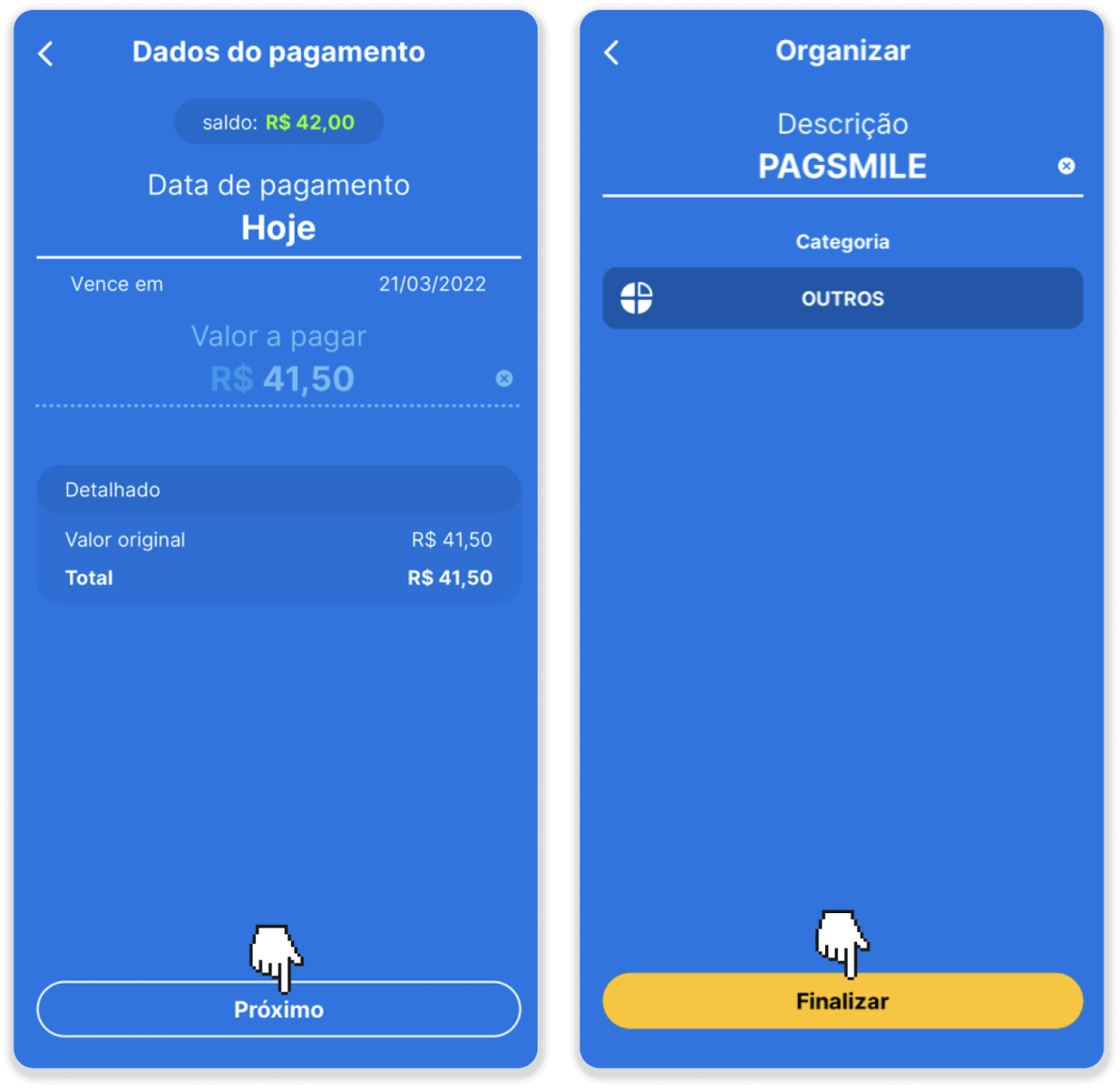
8. Da biste provjerili status vaše transakcije, vratite se na karticu “Historija transakcija” i kliknite na svoj depozit da pratite njegov status.
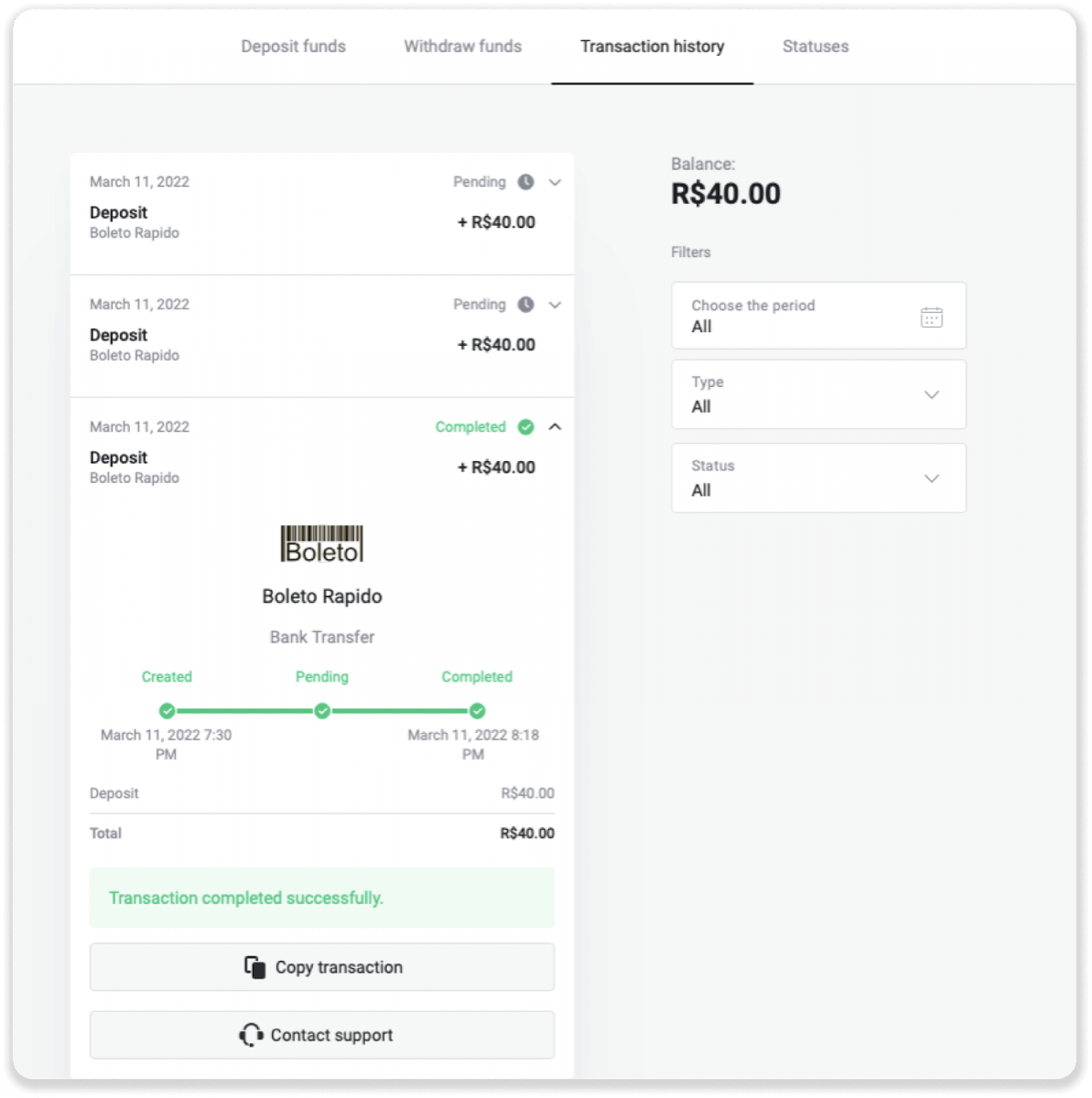
Paylivre
1. Prije uplate uvjerite se da imate Paylivre račun povezan sa istom adresom e-pošte koju koristite za Binomo. Kliknite na dugme "Depozit" u gornjem desnom uglu.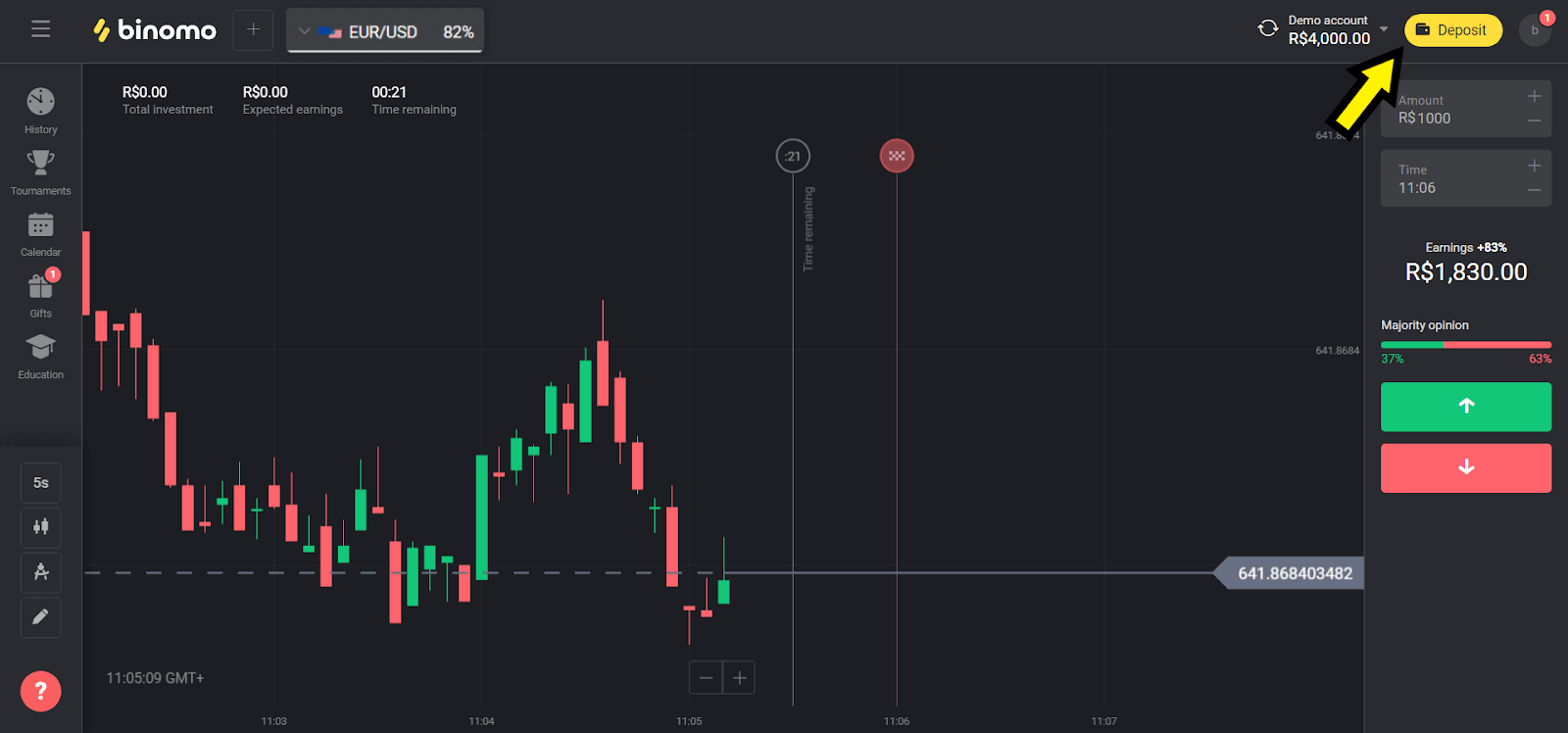
2. Odaberite svoju zemlju u odjeljku “Brazil” i odaberite metodu “Paylivre”.
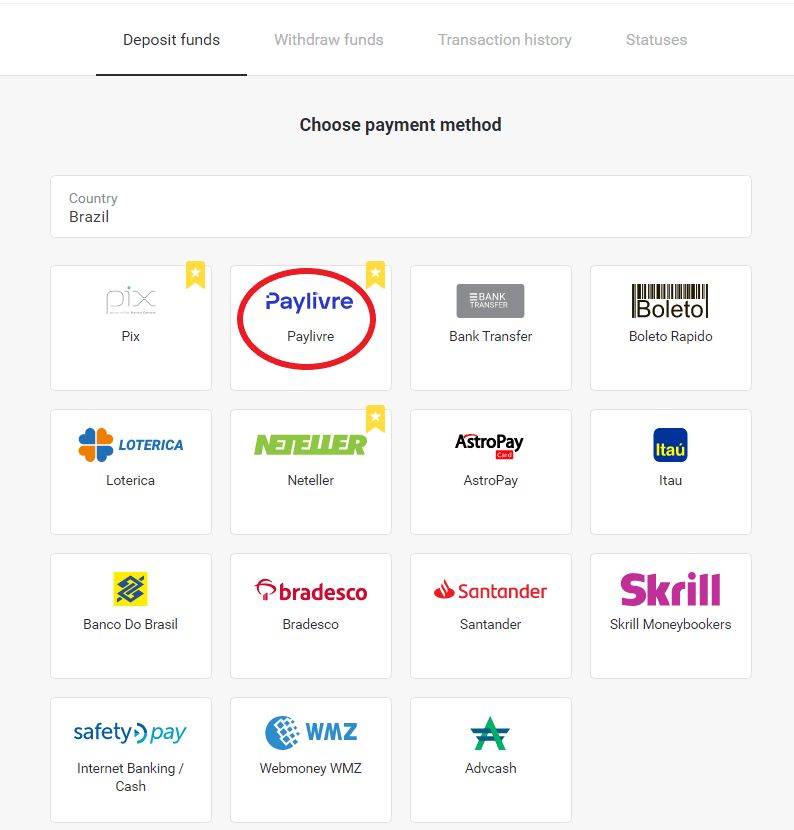
3. Odaberite iznos za depozit i kliknite na dugme “Depozit”.
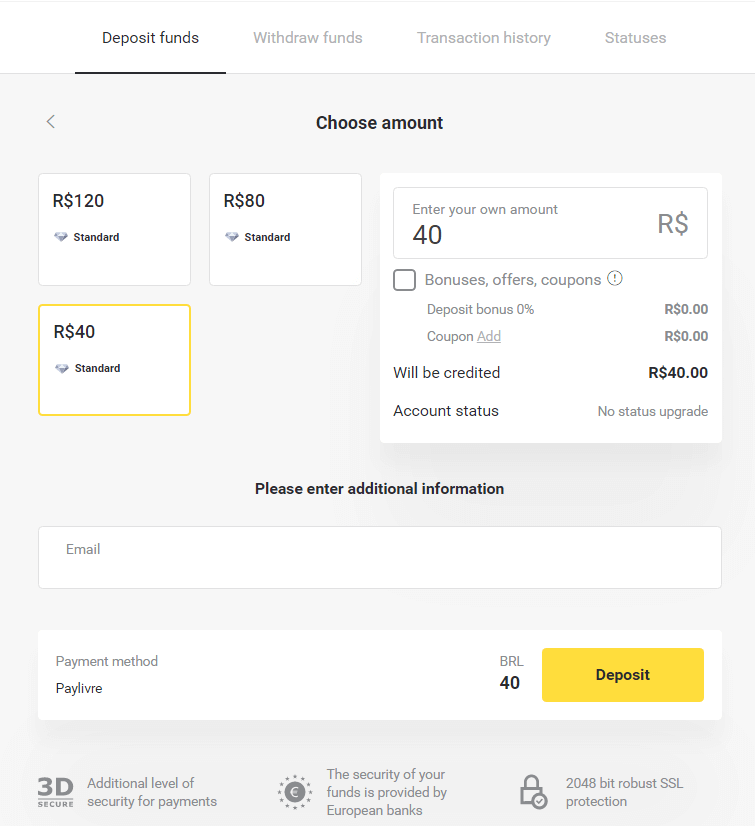
4. Ako ćete koristiti sredstva u Paylivre novčaniku, odaberite opciju "Pay Livre Balance". Za uplatu putem Pixa odaberite opciju "PIX" i pratite ovaj članak. Nakon što odaberete opciju, kliknite na dugme "Nastavi".
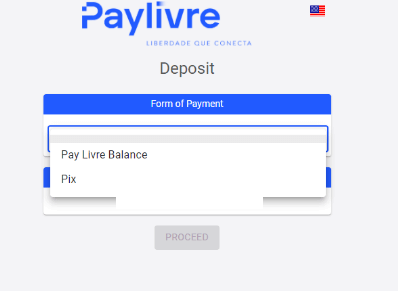
5. Lični podaci se automatski popunjavaju, otkupljuju se od registracije vašeg Paylivre naloga. Trebat ćete samo generirati novi "Token API"
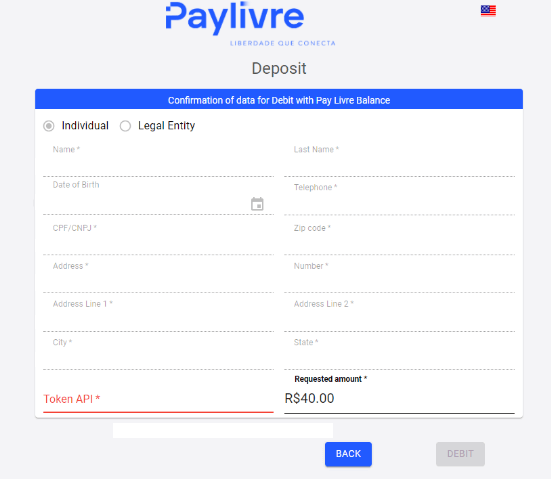
6. Otvorite svoj Paylivre nalog. Na početnoj stranici vašeg Paylivre naloga kliknite na dugme "Generiraj token" u gornjem desnom uglu.
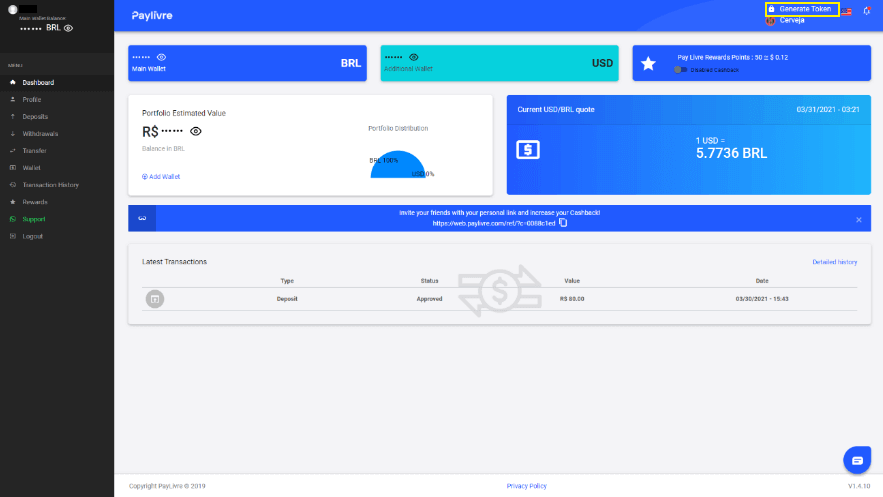
7. Kliknite na dugme "Generiraj novi token" i zatim kopirajte generirani kod.
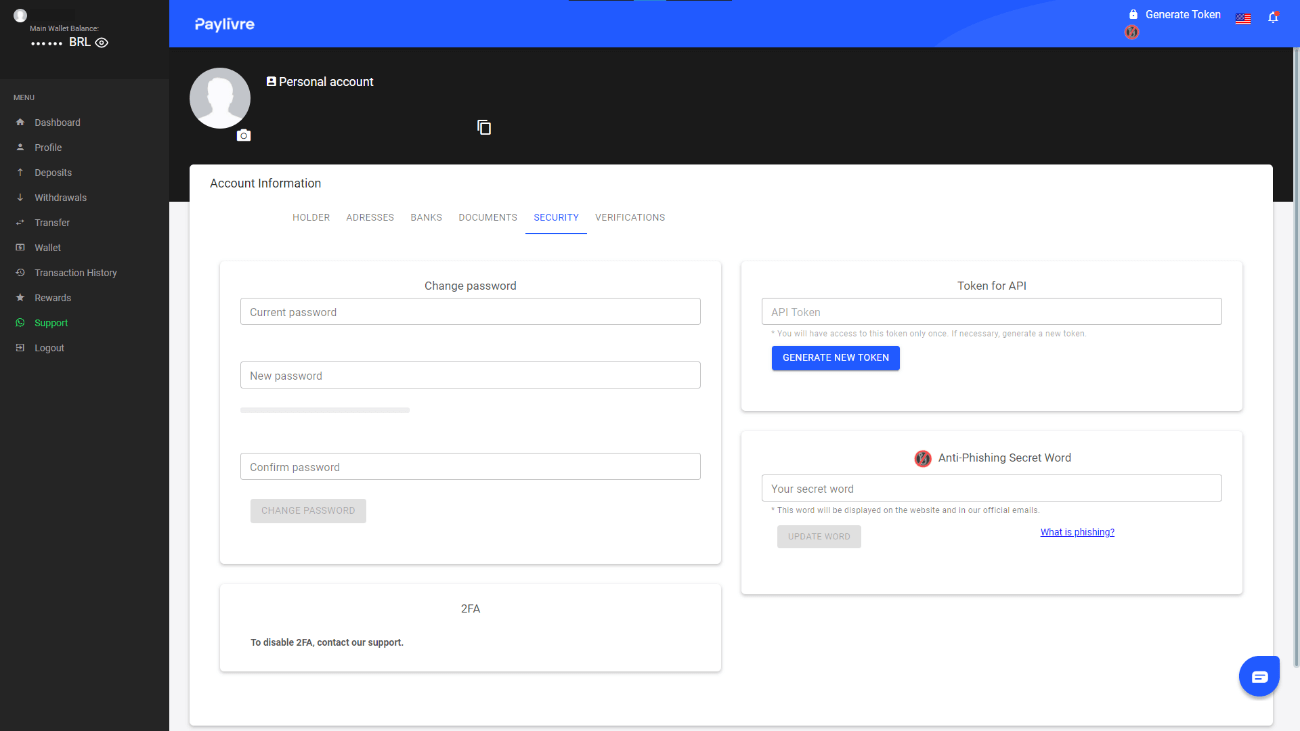
8. Zalijepite kod u polje "Token API", a zatim kliknite na "Debit".
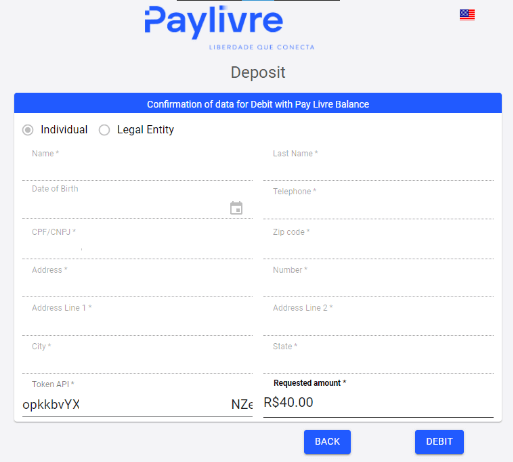
9. Primit ćete potvrdu transakcije.
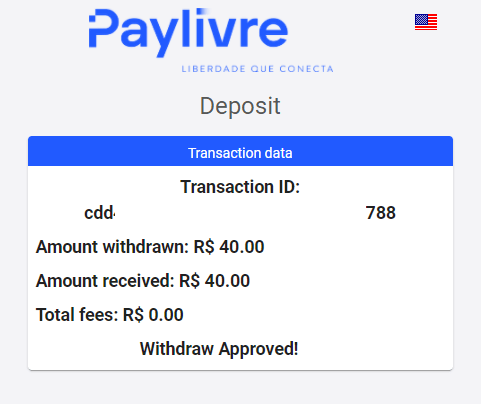
10. Status vaše transakcije možete provjeriti u odjeljku “Historija transakcija”.
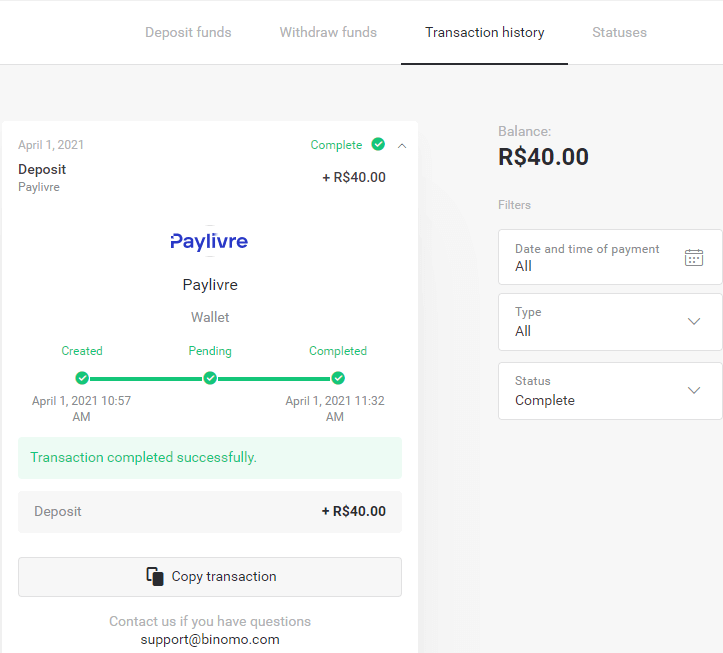
Pagsmile
1. Kliknite na dugme “Depozit” u gornjem desnom uglu ekrana.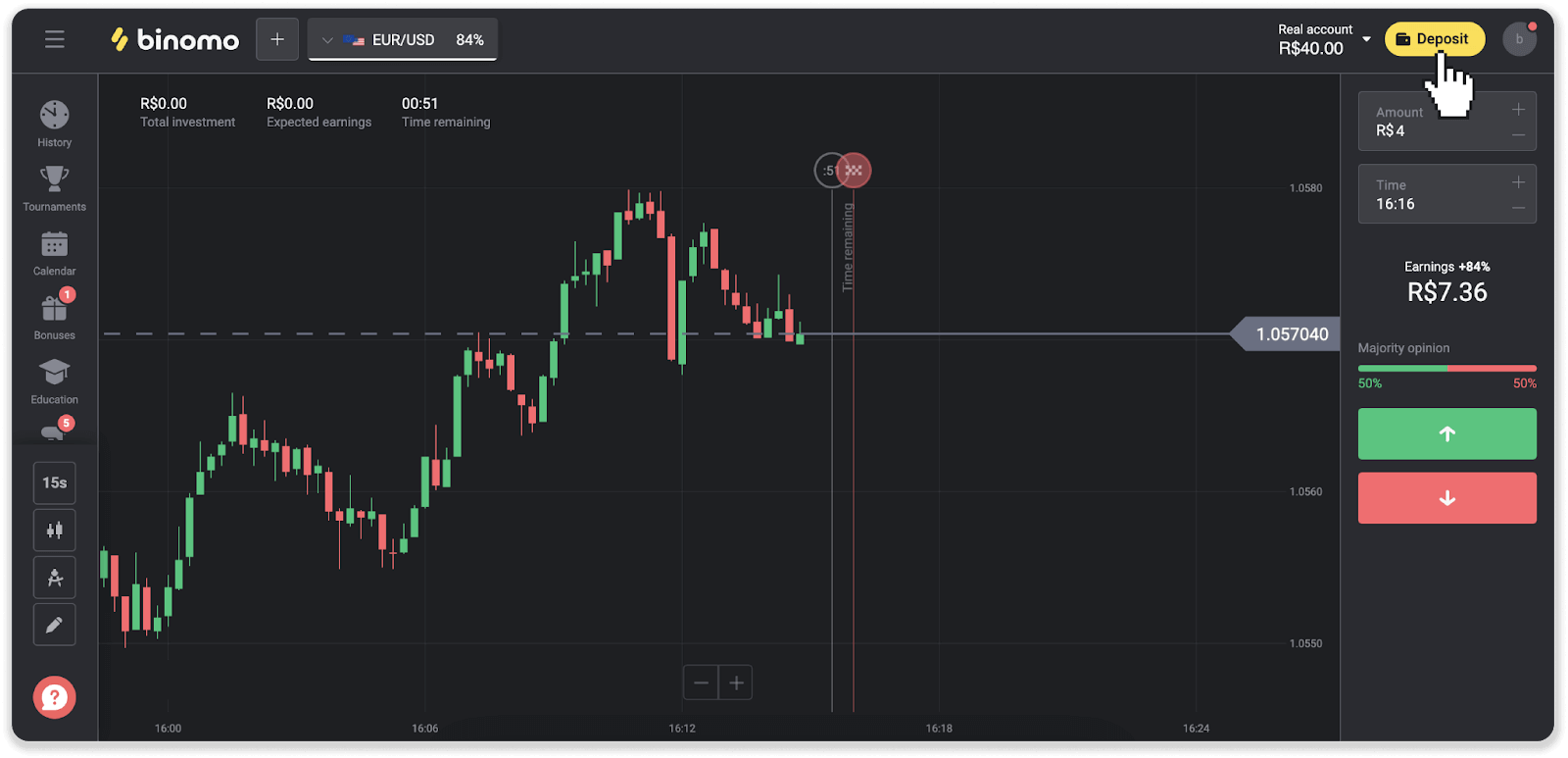
2. Odaberite državu i odaberite jedan od načina plaćanja.

3. Unesite iznos depozita i kliknite na “Depozit”.
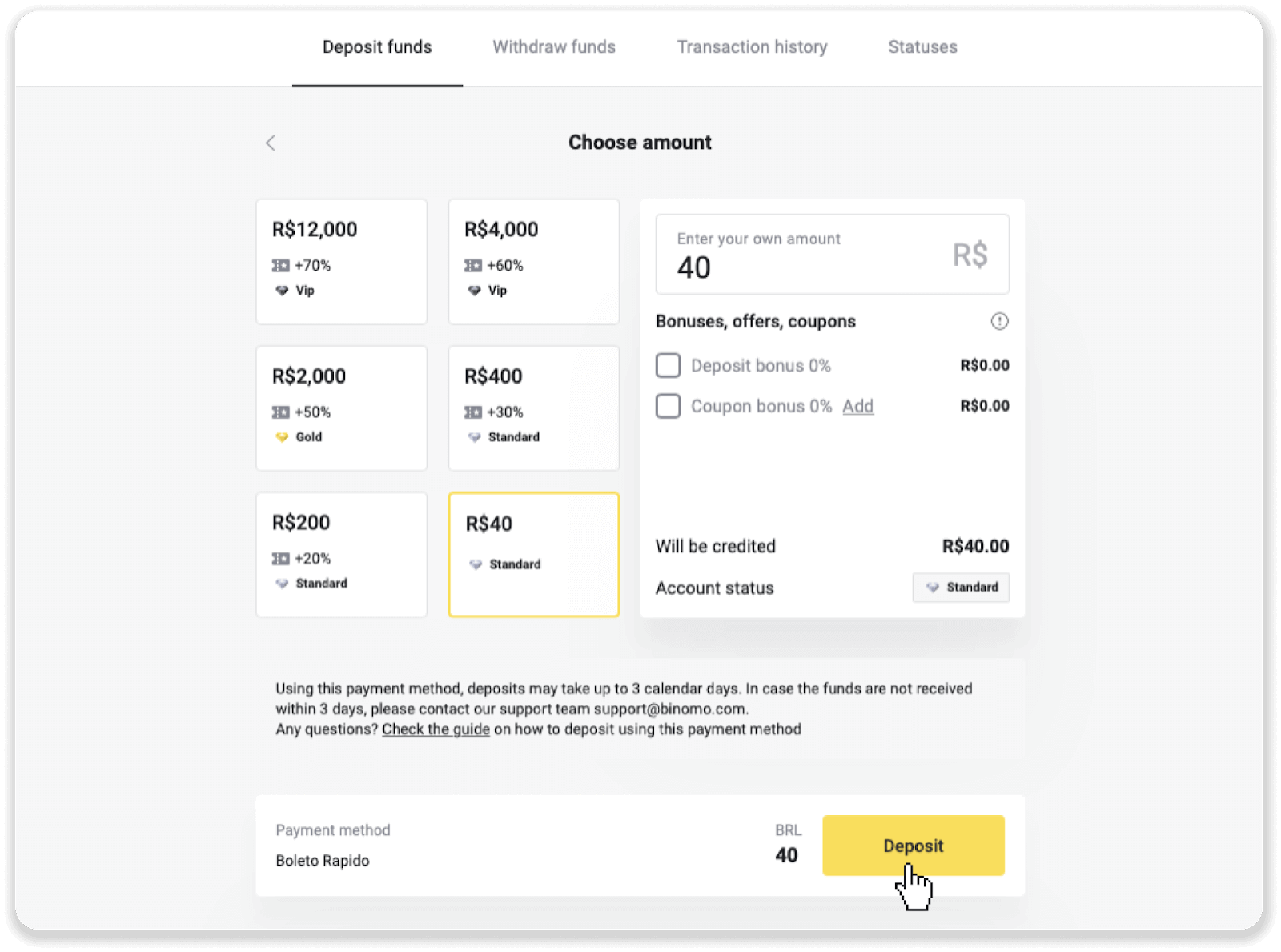
4. Bićete automatski preusmjereni na stranicu dobavljača plaćanja. Za plaćanja putem Boleto Rápido i Lotérica, unesite svoje lične podatke: svoje ime, CPF, CEP, adresu e-pošte i broj telefona. Kliknite na “Potvrdi”.
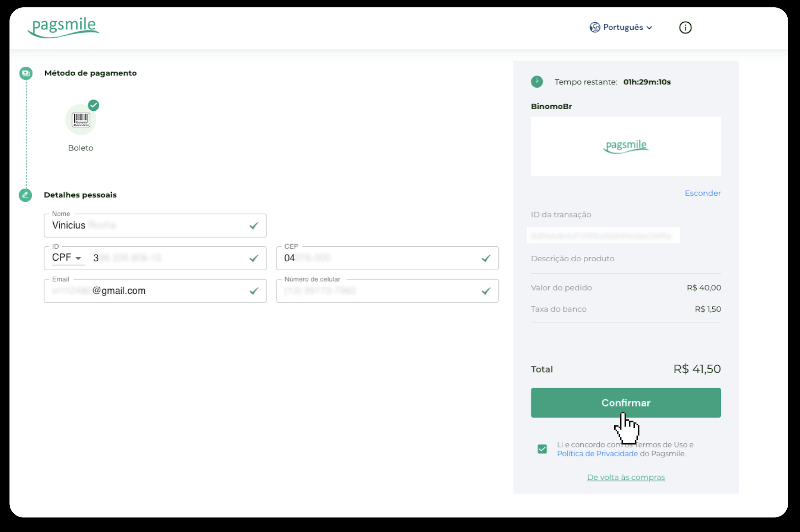
5. Za plaćanja putem PicPay-a ili jedne od sljedećih banaka možete odabrati na ekranu, Itaú, Santander, Bradesco e Caixa, unesite svoje lične podatke: svoje ime, CPF, e-mail adresu i broj telefona. Kliknite na “Potvrdi”.
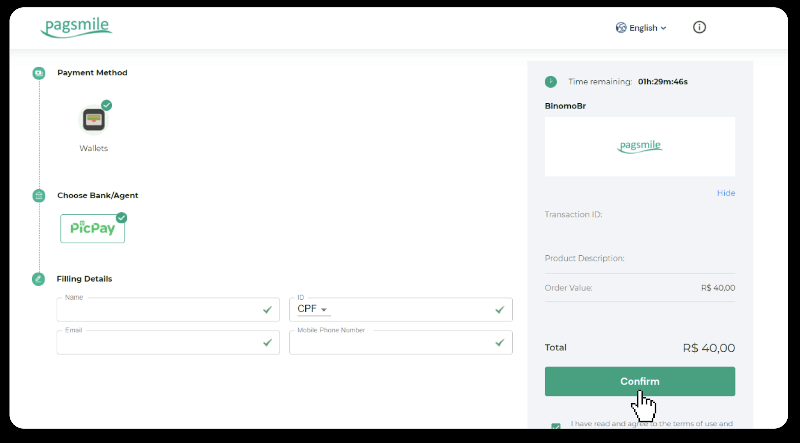
6. Kako biste dovršili plaćanje koristeći Boleto Rápido, preuzmite Boleto klikom na “Salavar PDF”. Ili možete skenirati bar kod pomoću svoje bankarske aplikacije ili kopirati kod.
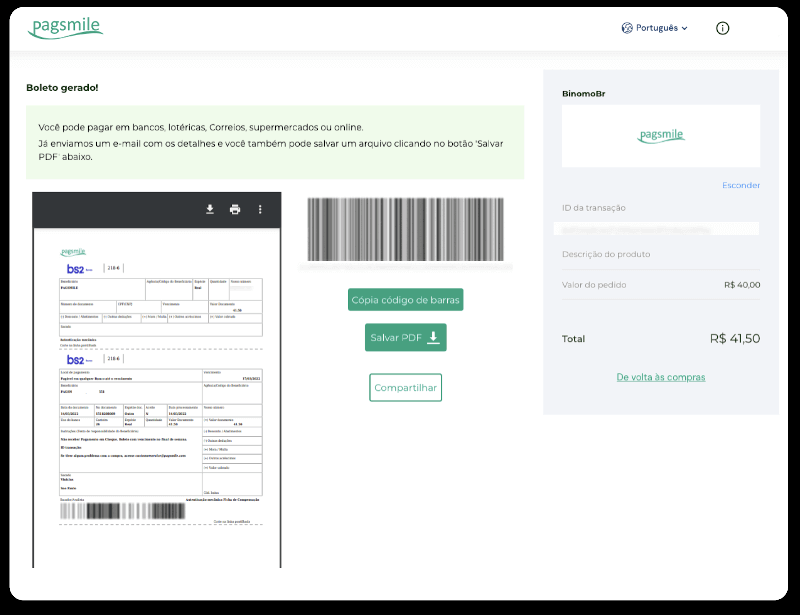
7. U nizu da završite plaćanje koristeći Lotérica, zabilježite “Código de convênio” i svoj “Número de CPF/CNPJ” i idite do najbliže “Lotérica” da izvršite uplatu.
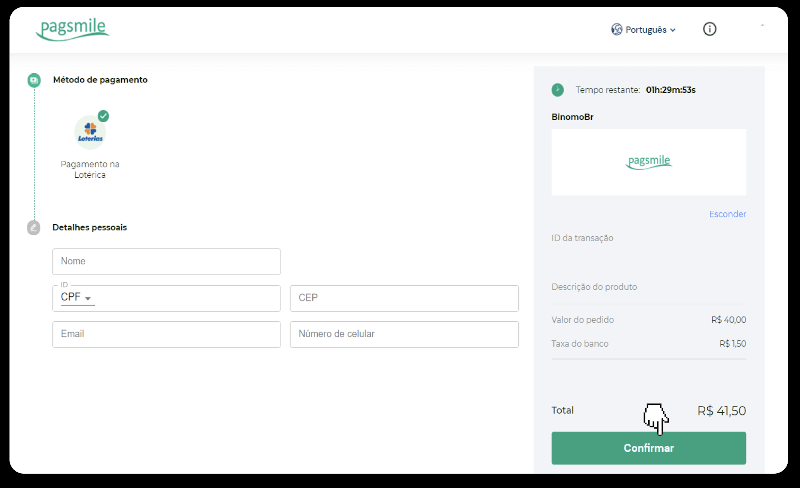
8. Da biste dovršili plaćanje putem PicPay-a, imajte na umu da će se generirati QR kod. Možete ga skenirati svojom PicPay aplikacijom koristeći vodič korak po korak na ovom linku.
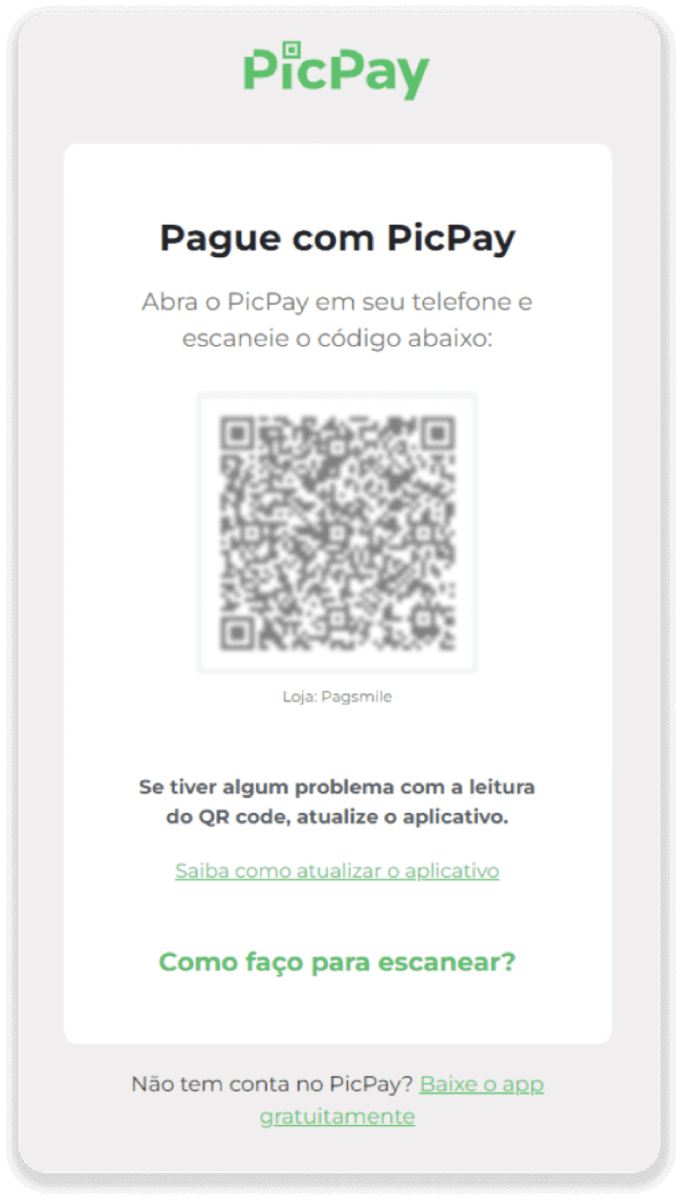
9. Da biste završili plaćanje koristeći bankovni transfer, zabilježite PIX ključ. Nemojte još zatvarati ovu stranicu, tako da možete izvršiti uplatu preuzimanjem računa. Zatim kliknite na naziv banke da vidite vodič korak po korak o tome kako dovršiti depozit preko Itaúa, Santandera, Bradescoa i Caixa.
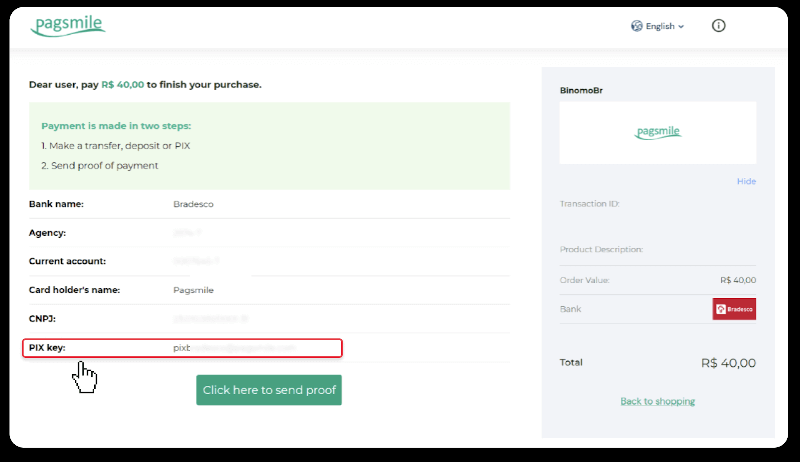
10. Da biste provjerili status vaše transakcije, vratite se na karticu “Historija transakcija” i kliknite na svoj depozit da pratite njegov status.
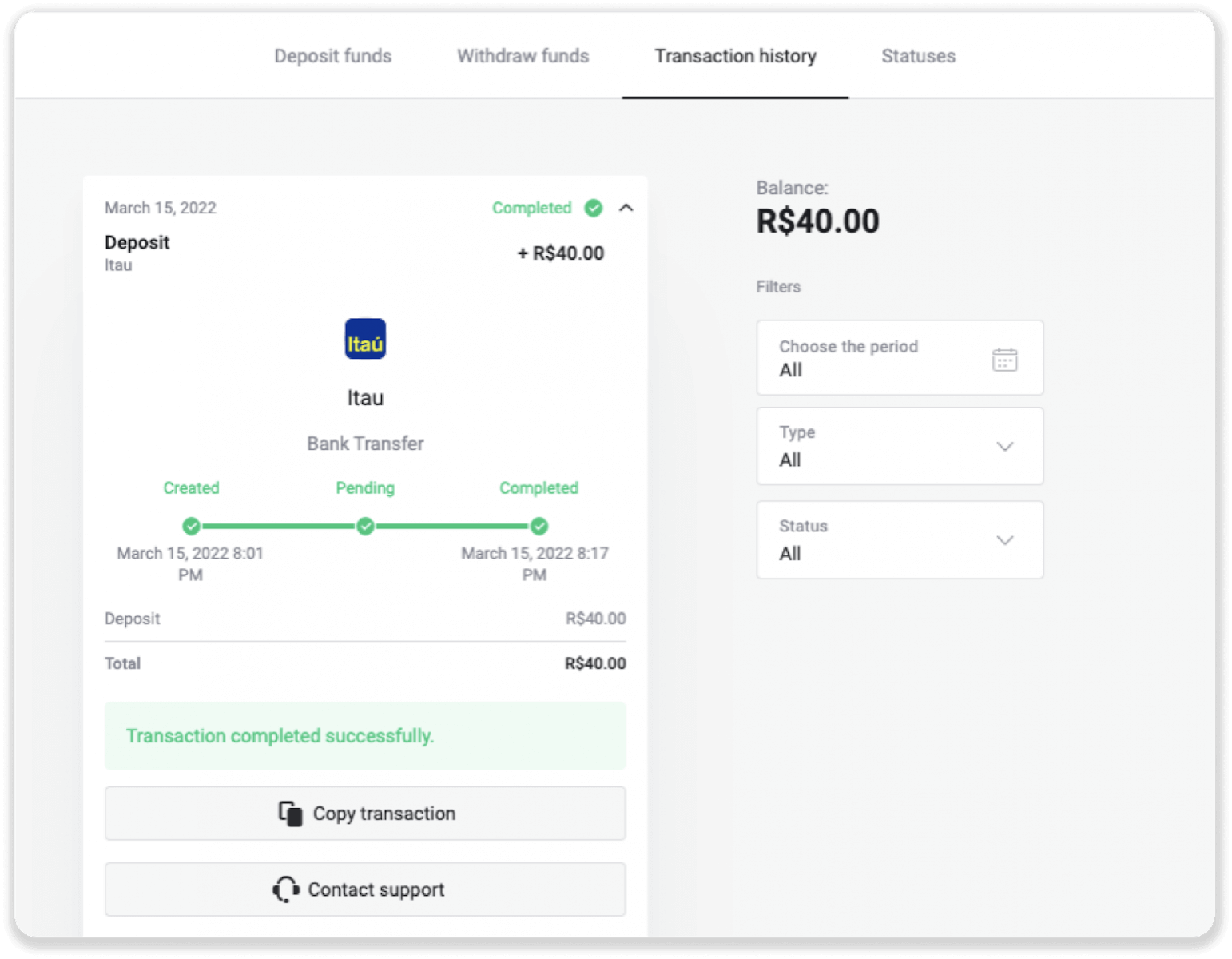
11. Ako imate bilo kakvih pitanja, slobodno nas kontaktirajte putem našeg chata, telegrama: Binomo tim za podršku, kao i putem našeg emaila: [email protected]
Bradesco
1. Kliknite na dugme “Depozit” u gornjem desnom uglu ekrana.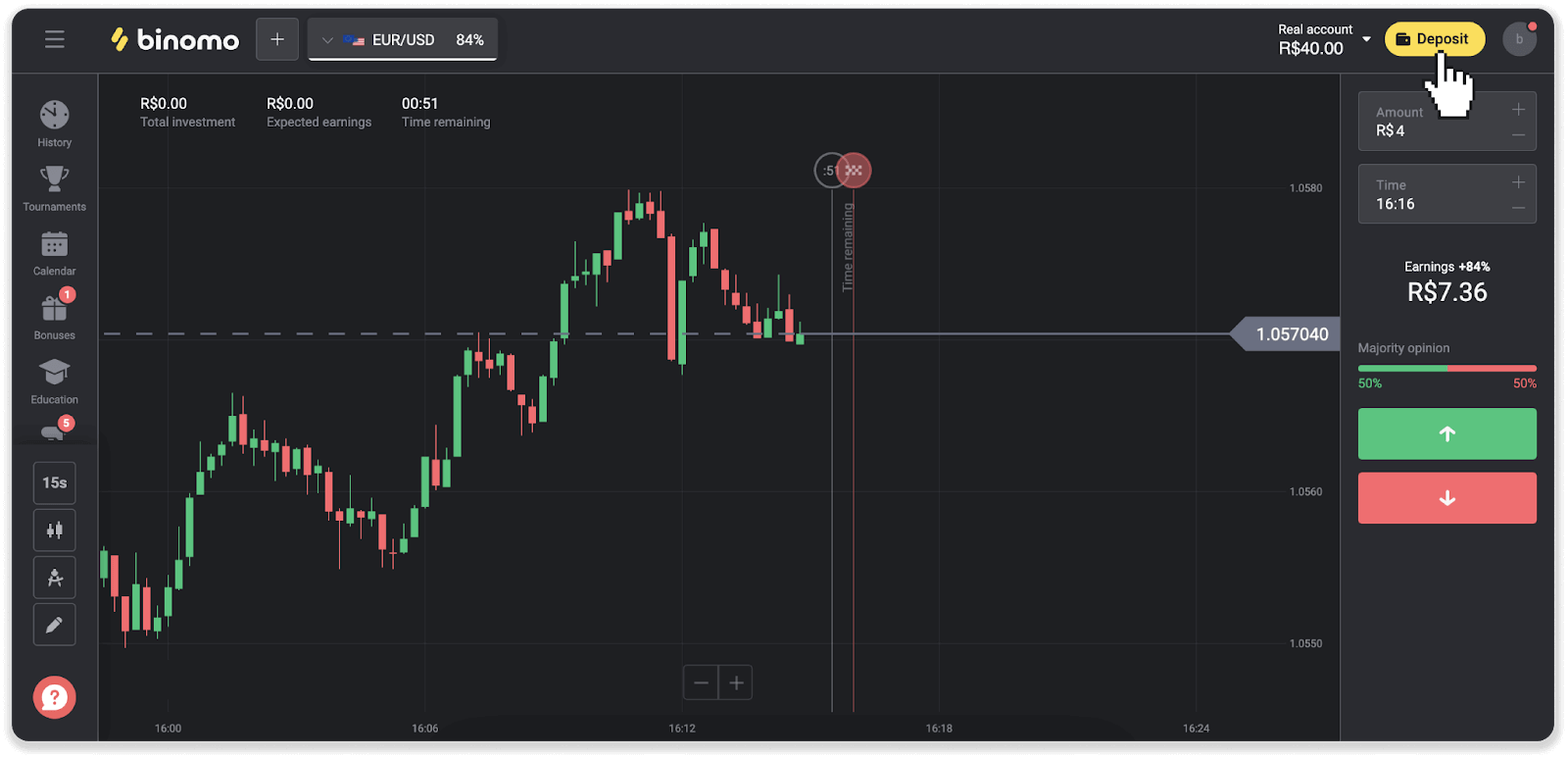
2. Odaberite državu i odaberite “Bradesco” način plaćanja.
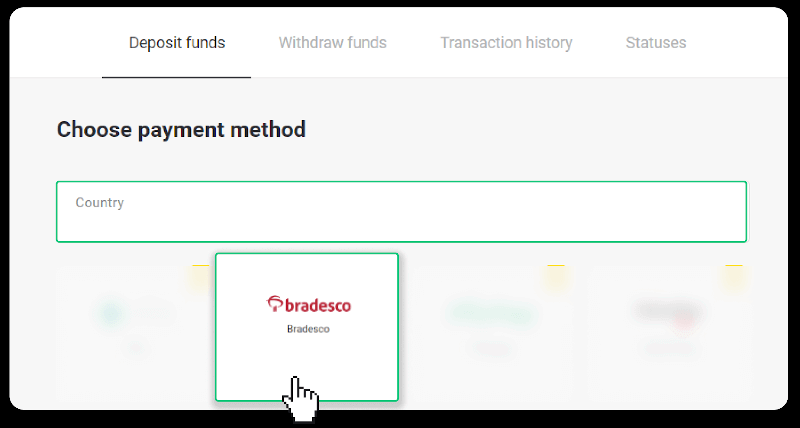
3. Unesite iznos depozita i kliknite na “Depozit”.
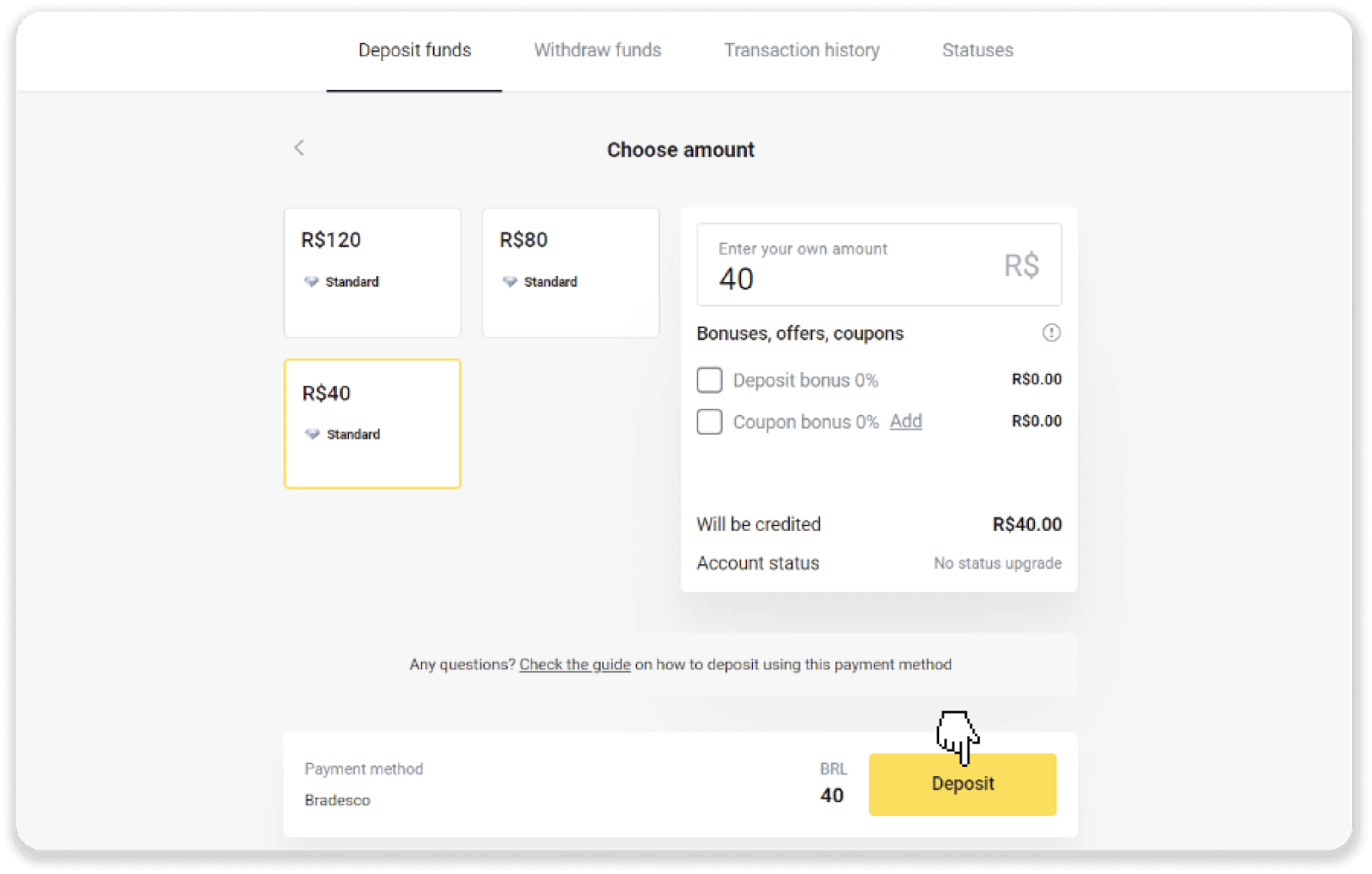
4. Bićete automatski preusmjereni na stranicu dobavljača plaćanja. Odaberite Bradesco i unesite svoje lične podatke: svoje ime, CPF, CEP, e-mail adresu i broj telefona. Kliknite na “Potvrdi”.
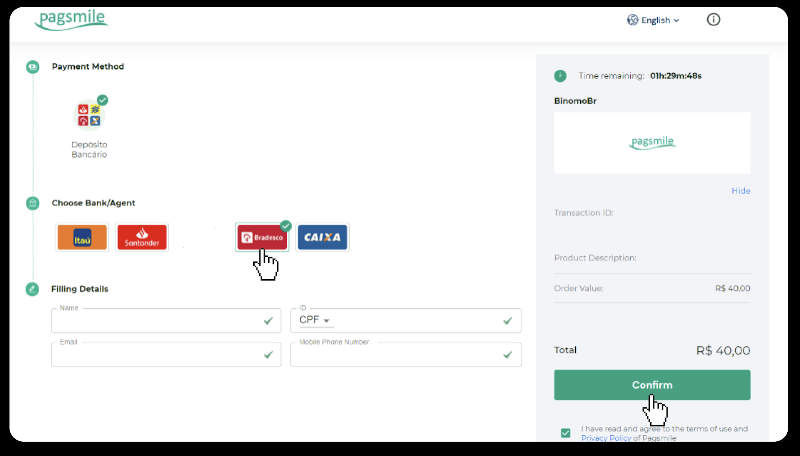
5. Zabilježite PIX ključ. Nemojte još zatvarati ovu stranicu, tako da možete izvršiti uplatu preuzimanjem računa.
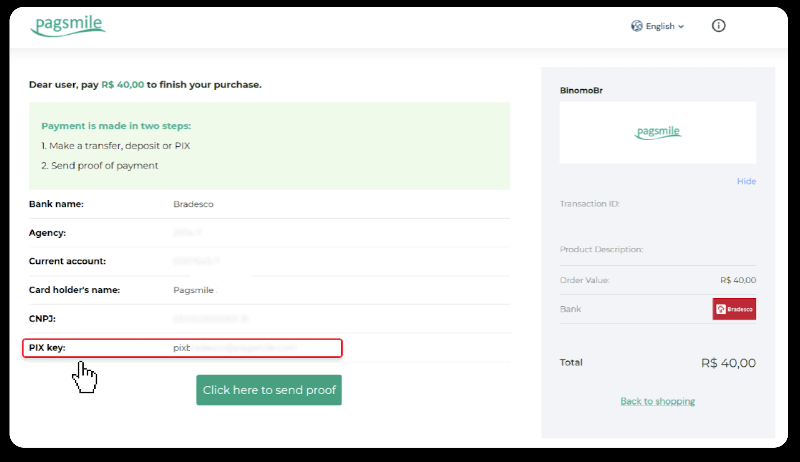
6. Prijavite se na svoj Banco Bradesco račun. Kliknite na meni „PIX“, a zatim kliknite na „Transfer“.
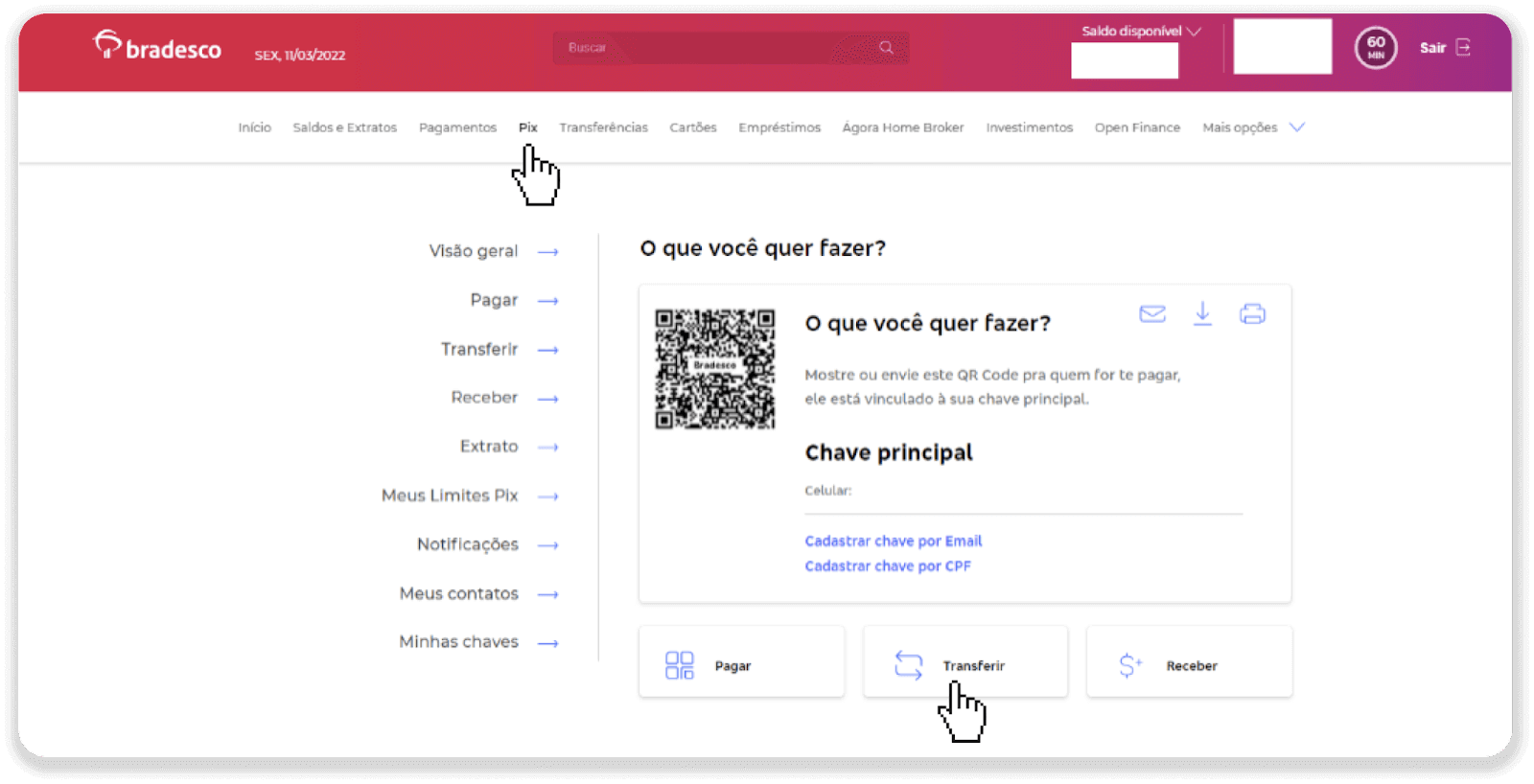
7. Odaberite “Email” i kliknite “Potvrdi”.
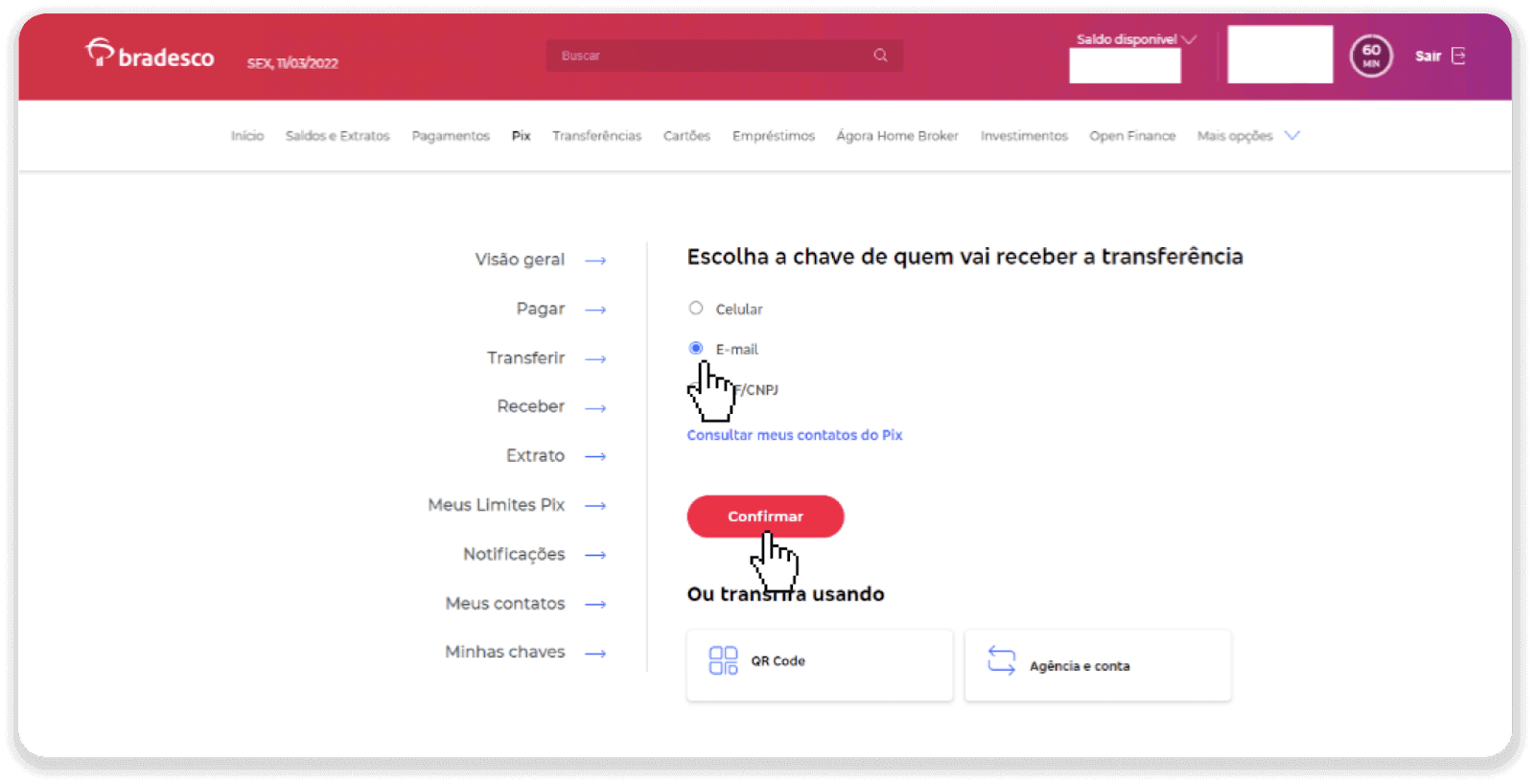
8. Unesite email iz koraka 5 i kliknite na “Potvrdi”.
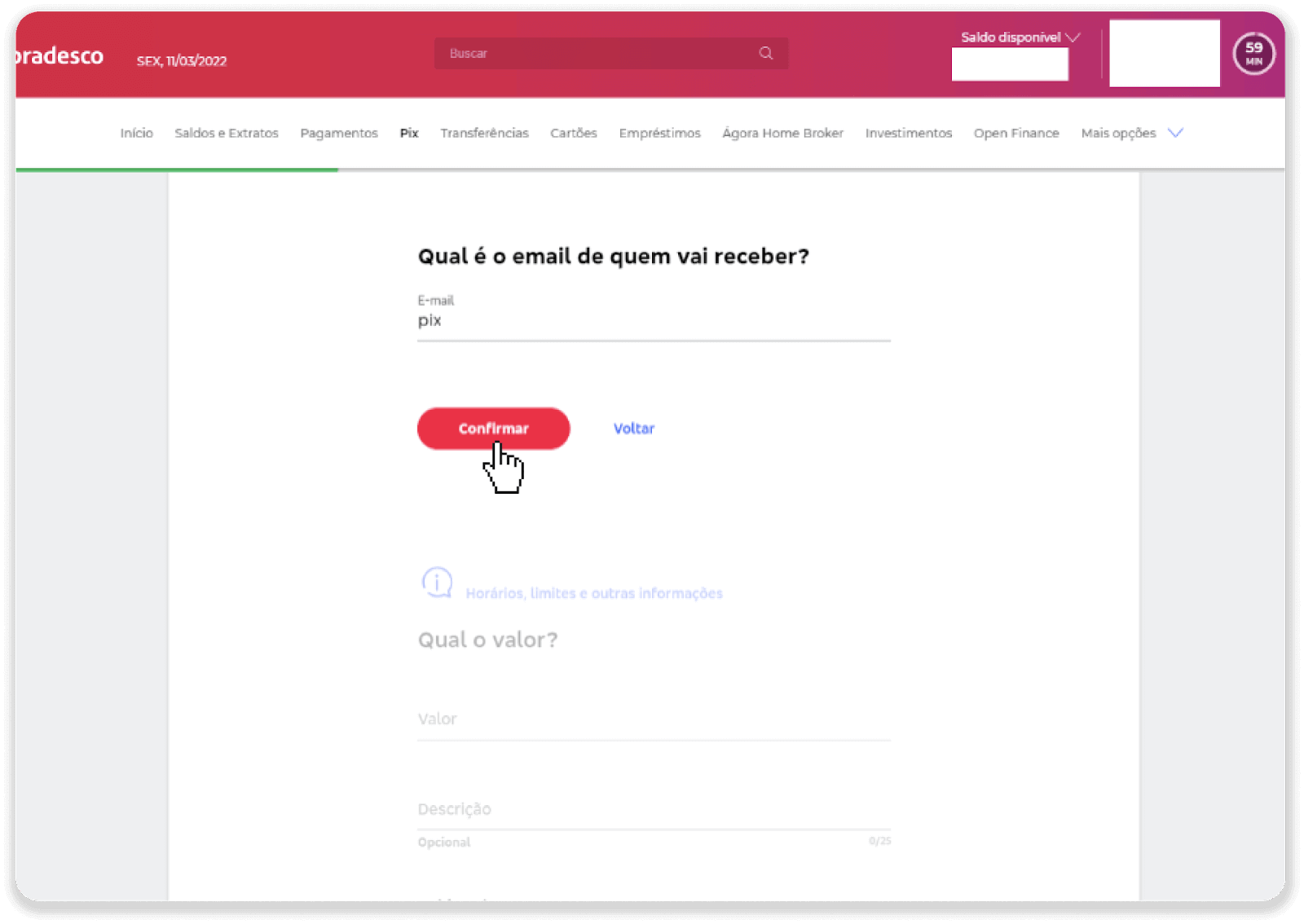
9. Unesite iznos depozita, odaberite tip računa i kliknite na “Nastavi”.
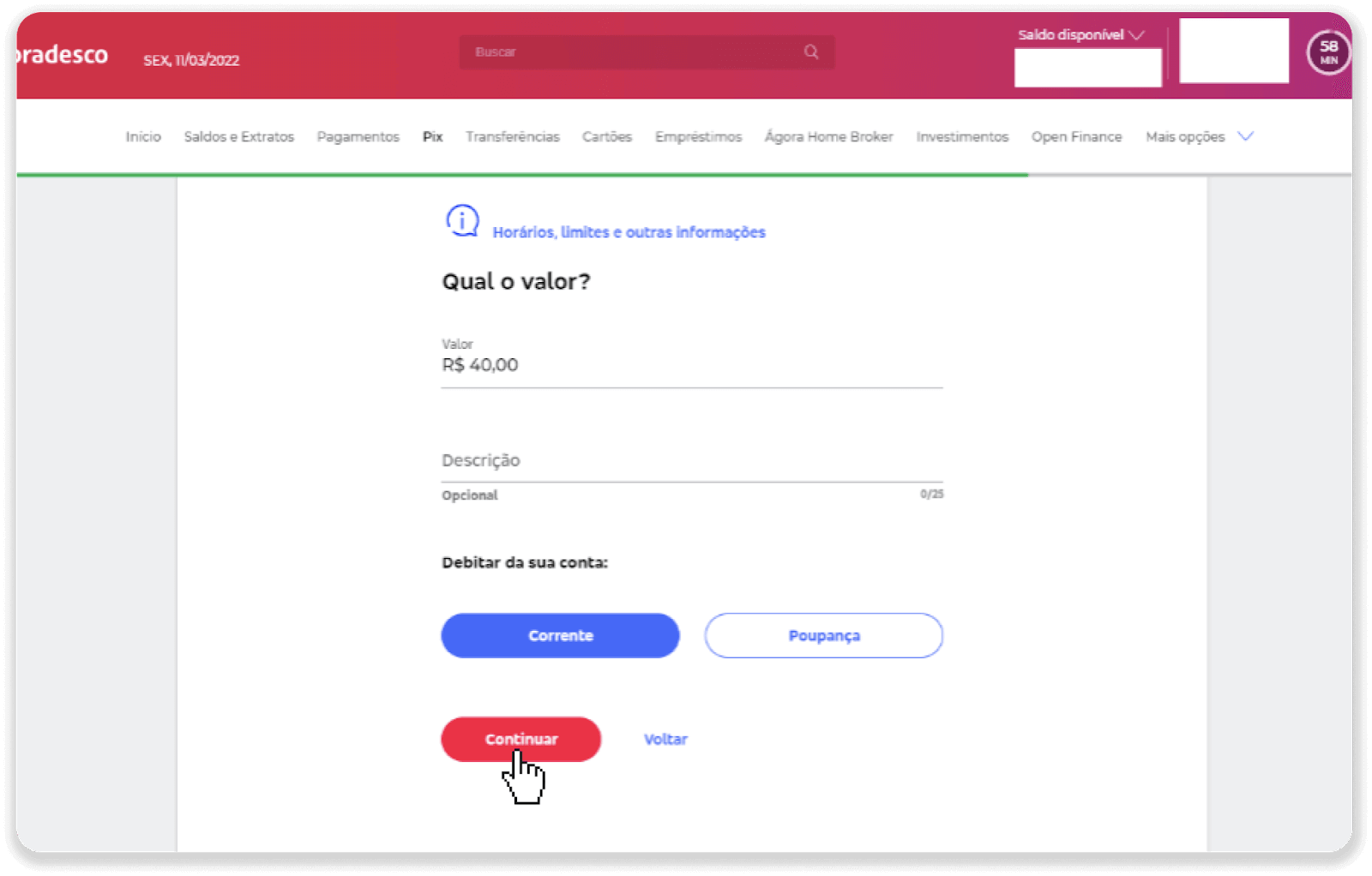
10. Odaberite datum i kliknite na “Nastavi”.
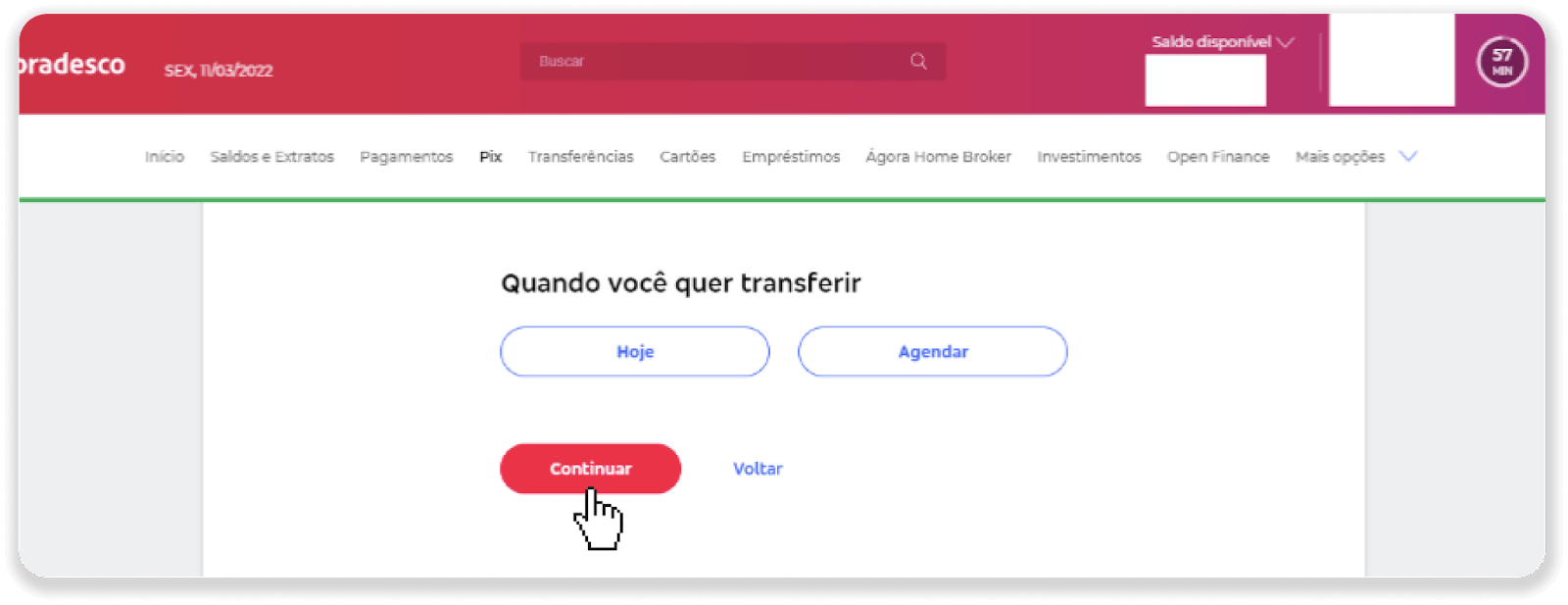
11. Provjerite da li je sve ispravno i kliknite na “Potvrdi”. Zatim unesite svoj sigurnosni kod.
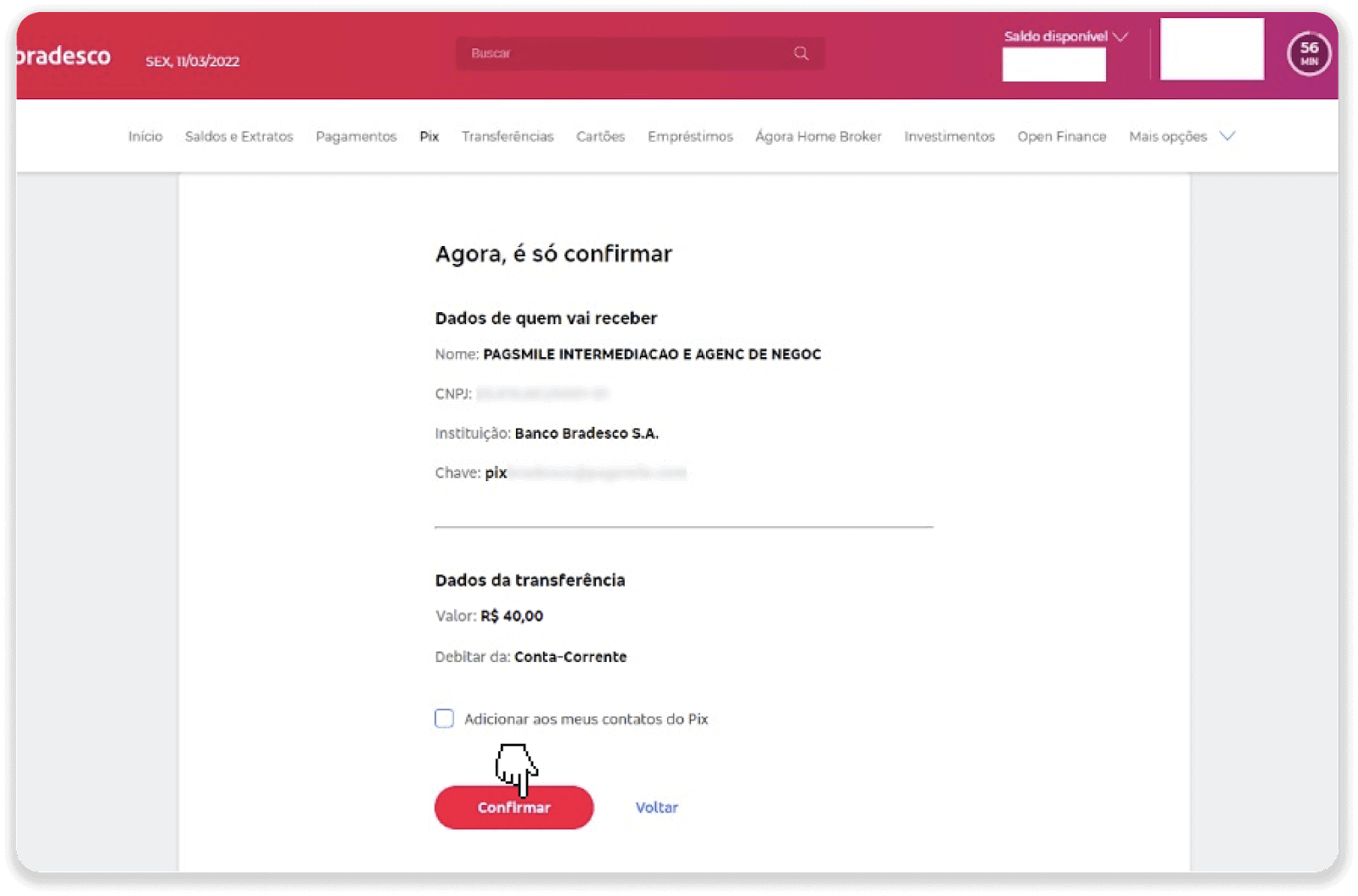
12. Plaćanje je završeno. Sačuvajte račun klikom na srednju ikonu u gornjem desnom uglu.
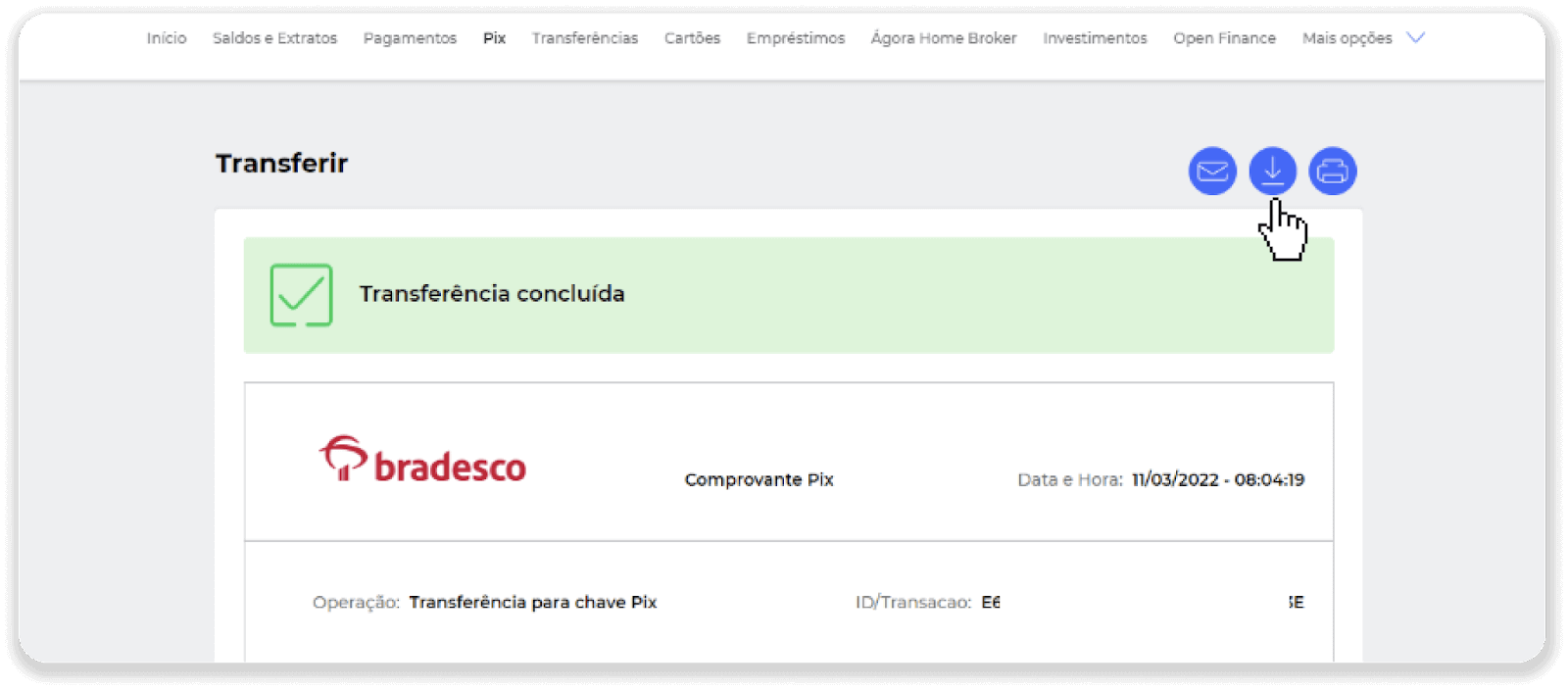
13. Vratite se na stranicu od koraka 5 i kliknite na dugme “Kliknite ovdje da pošaljete dokaz”.
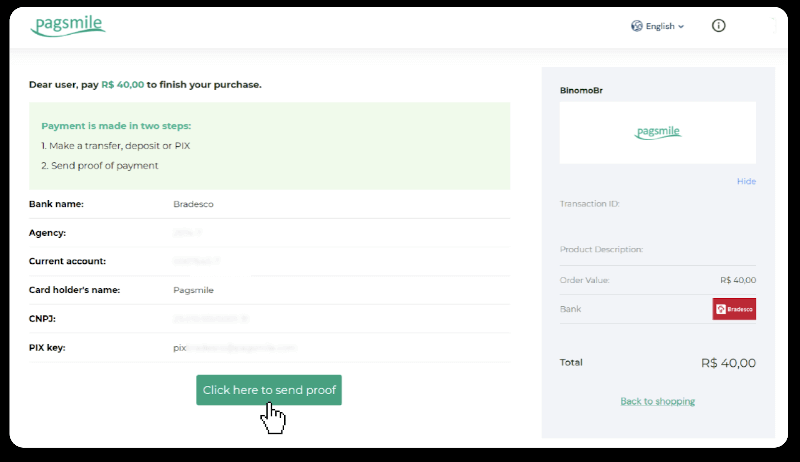
14. Unesite svoje bankovne podatke i kliknite na “Upload” da biste učitali svoju potvrdu.
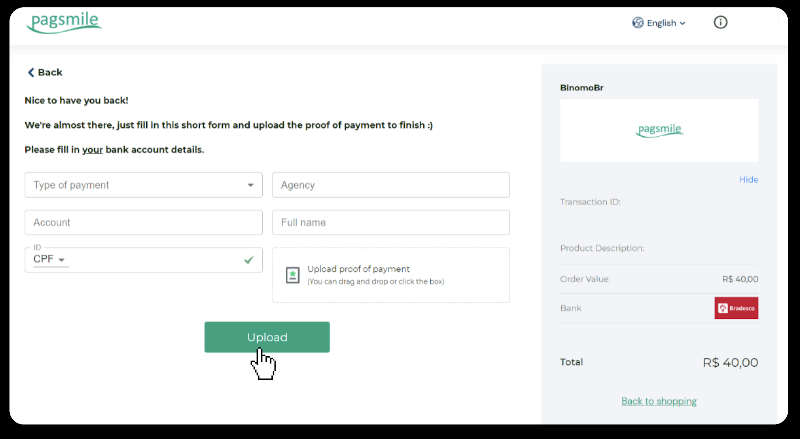
15. Da biste provjerili status vaše transakcije, vratite se na karticu “Historija transakcija” i kliknite na svoj depozit da pratite njegov status.
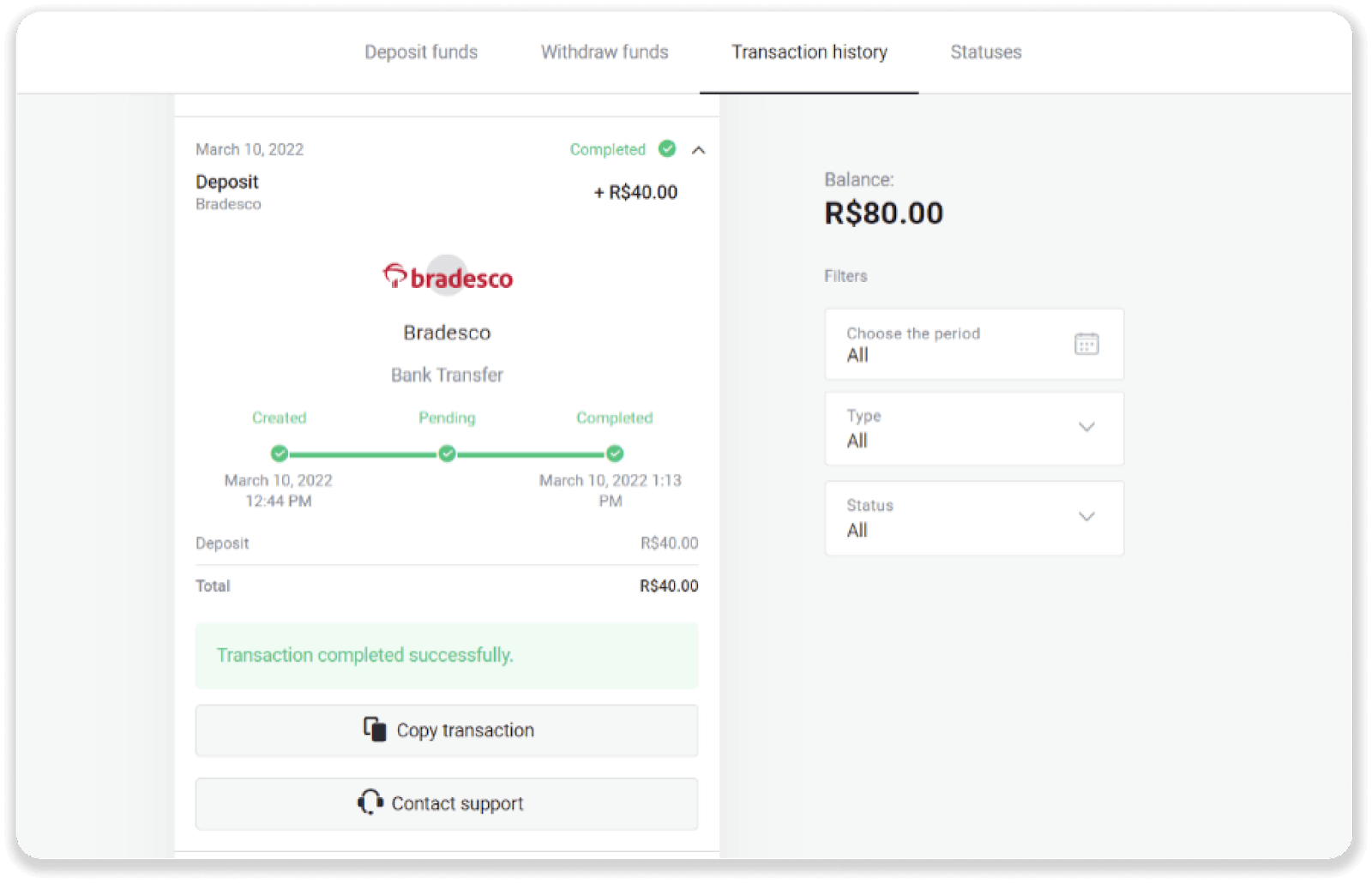
Santander
1. Kliknite na dugme “Depozit” u gornjem desnom uglu ekrana.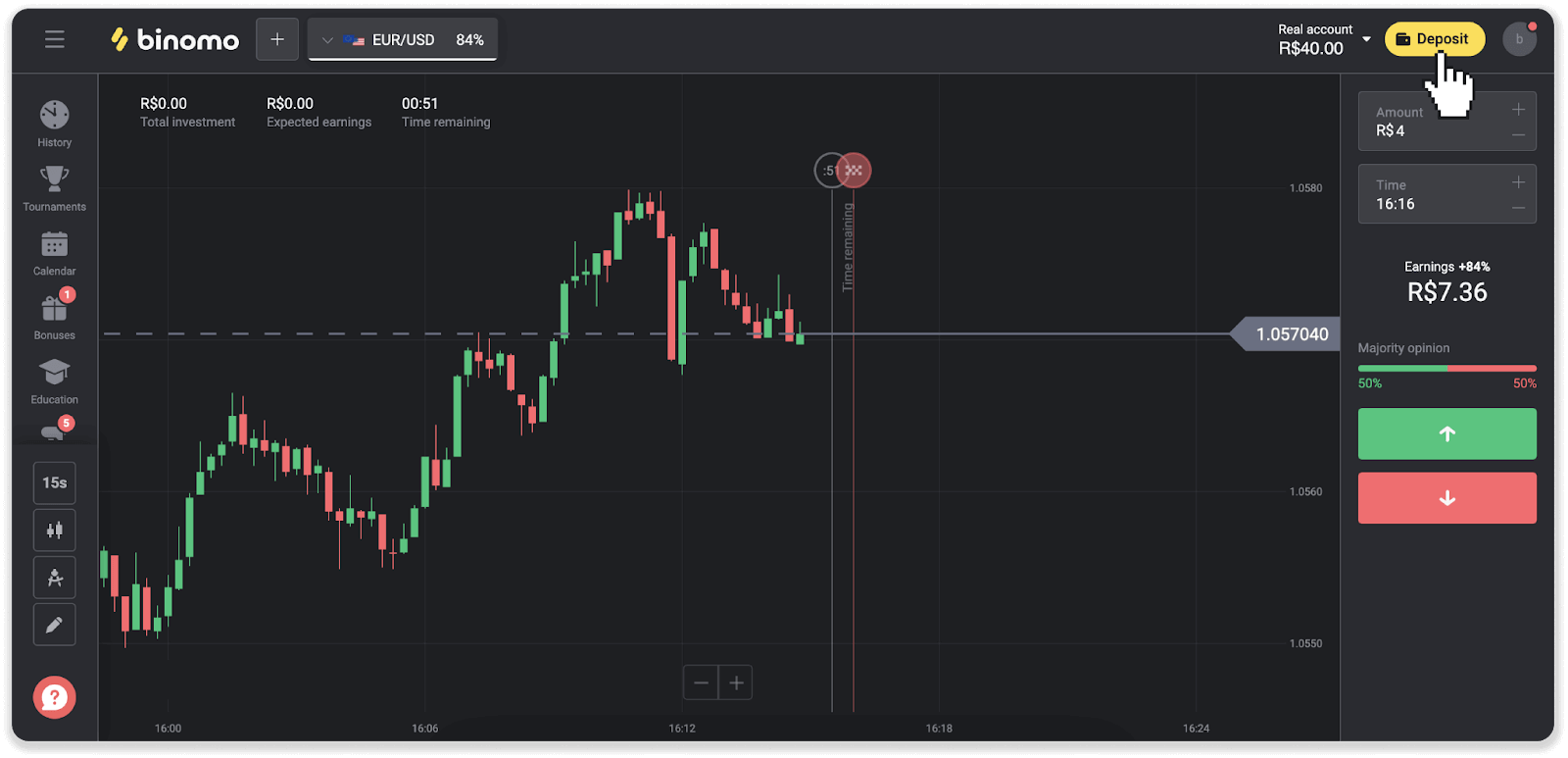
2. Odaberite državu i odaberite način plaćanja “Santander”.
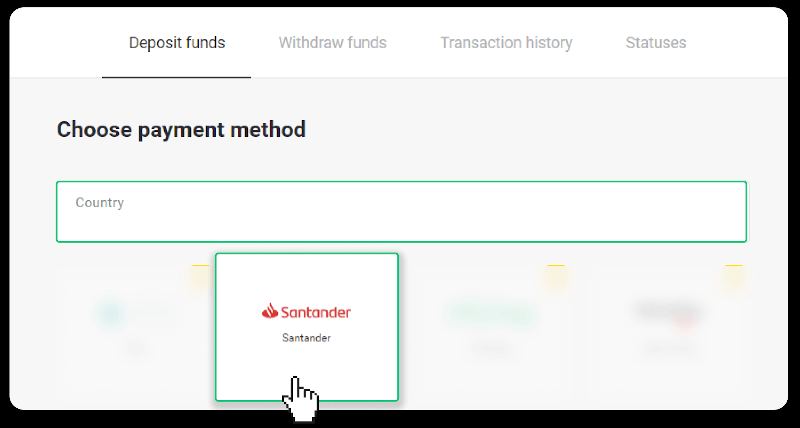
3. Unesite iznos depozita i kliknite na “Depozit”.
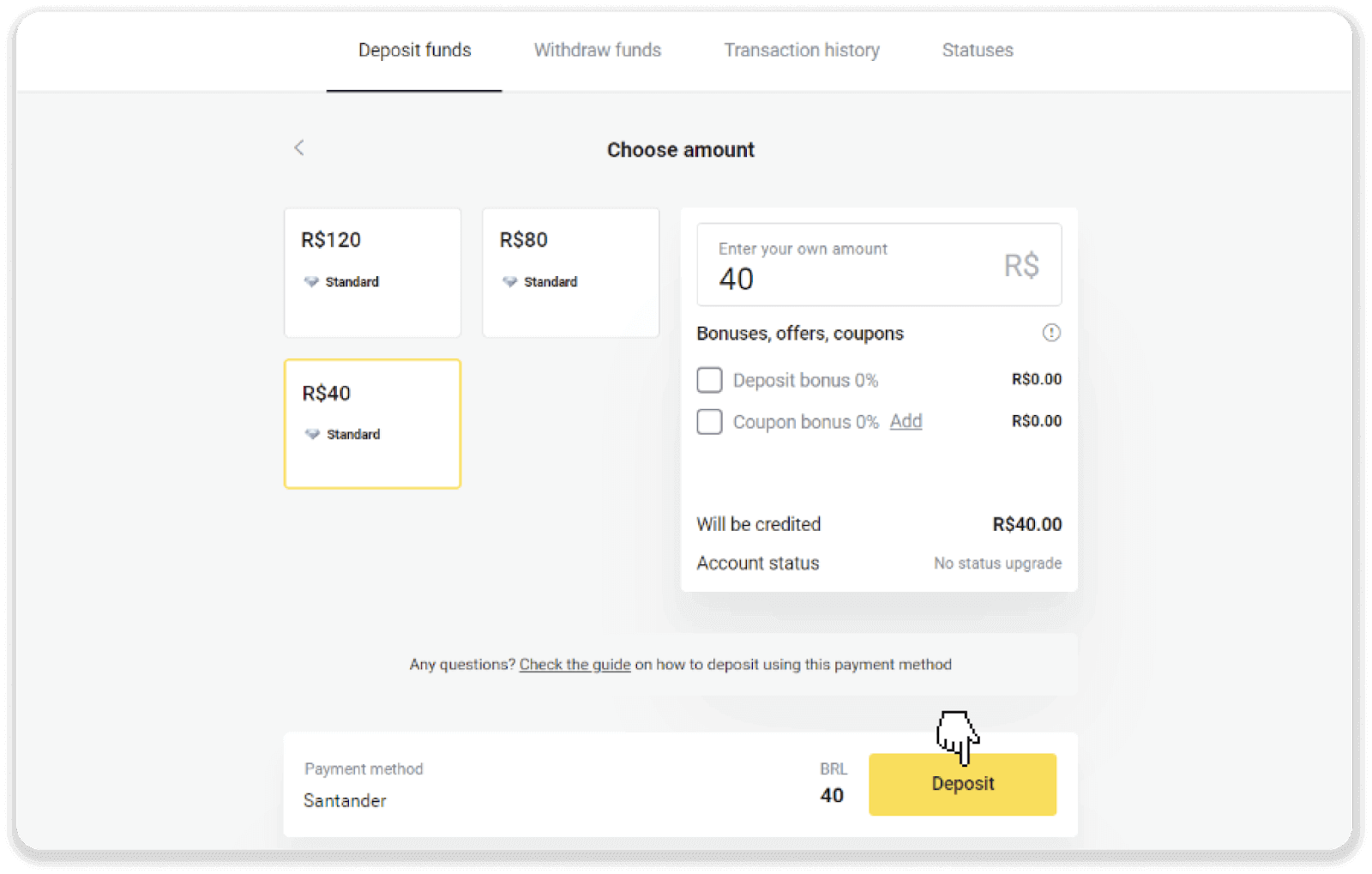
4. Bićete automatski preusmjereni na stranicu dobavljača plaćanja. Odaberite Bradesco i unesite svoje lične podatke: svoje ime, CPF, CEP, e-mail adresu i broj telefona. Kliknite na “Potvrdi”.
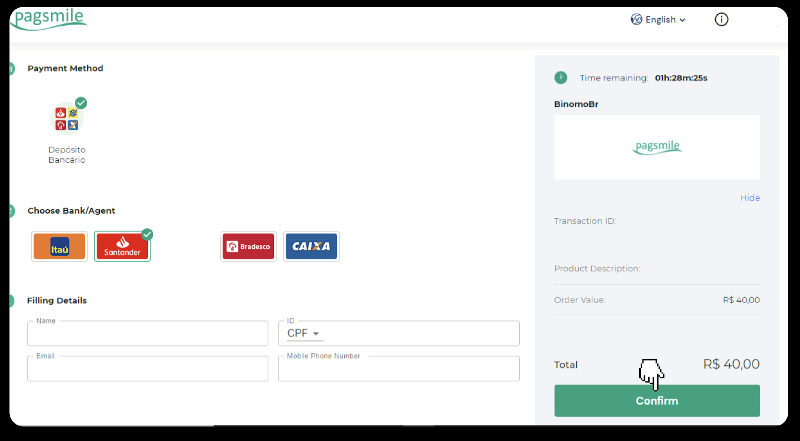
5. Zabilježite PIX ključ. Nemojte još zatvarati ovu stranicu, tako da možete izvršiti uplatu preuzimanjem računa.
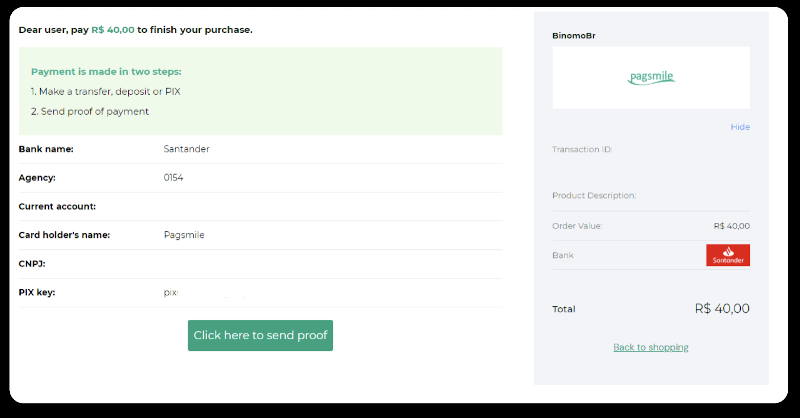
6. Prijavite se na svoj Santander nalog. Kliknite na meni „PIX“, a zatim kliknite na „Transfer“.
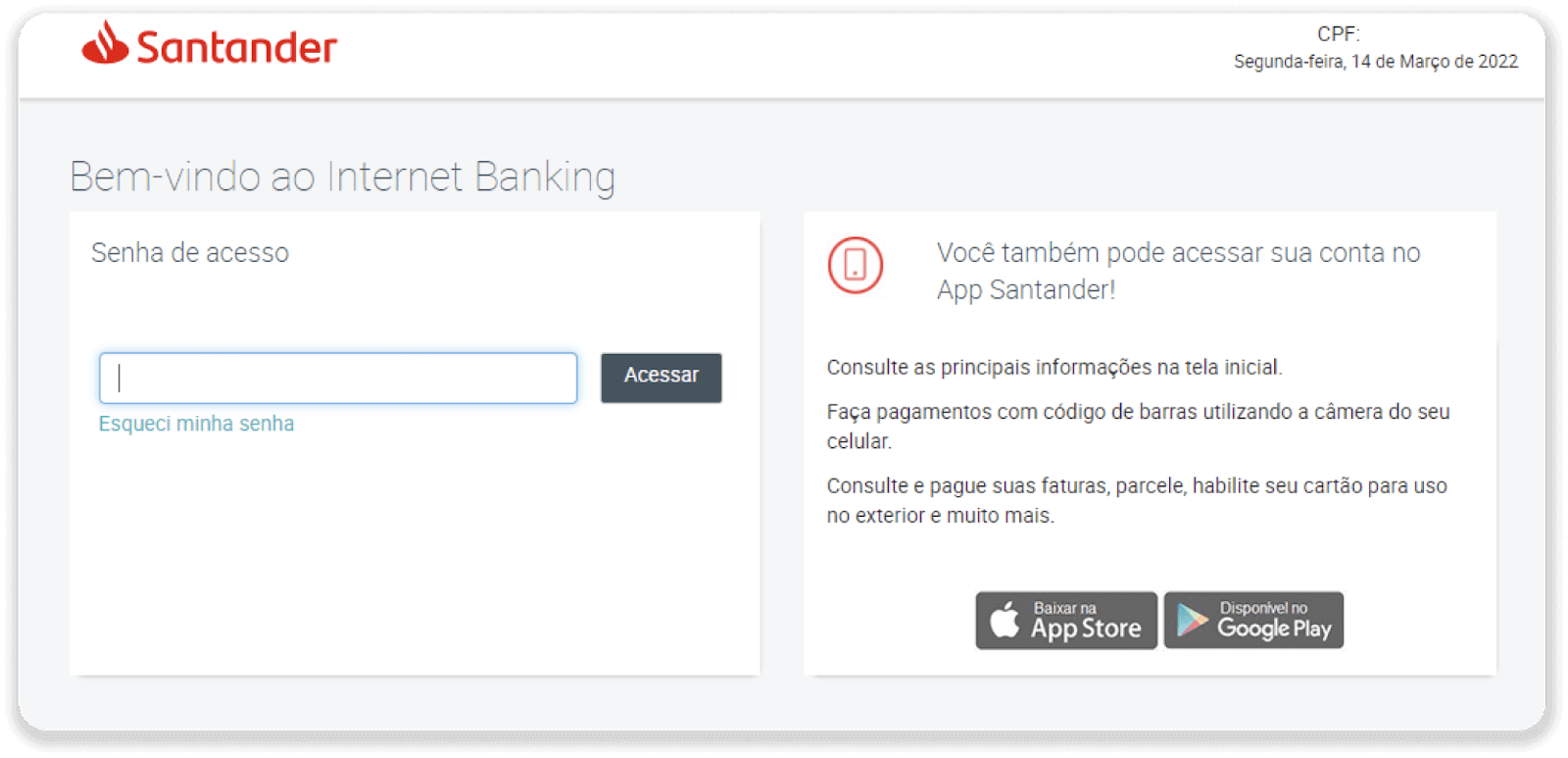
7. Odaberite “Pix e Transferências”. Zatim odaberite “Fazer uma transferência”.
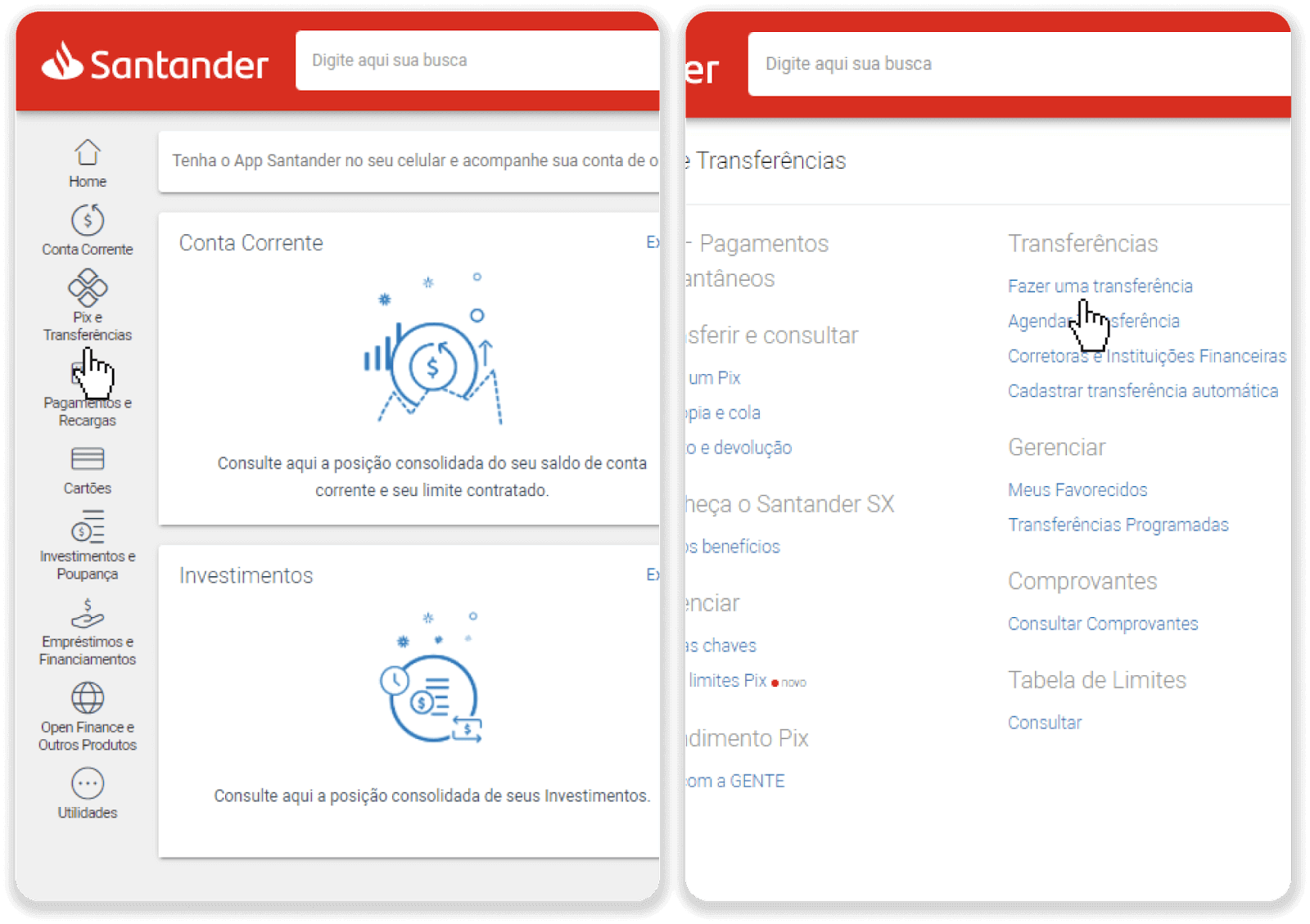
8. Popunite podatke o računu kako biste izvršili bankovni transfer. Kliknite na “Nastavi”.
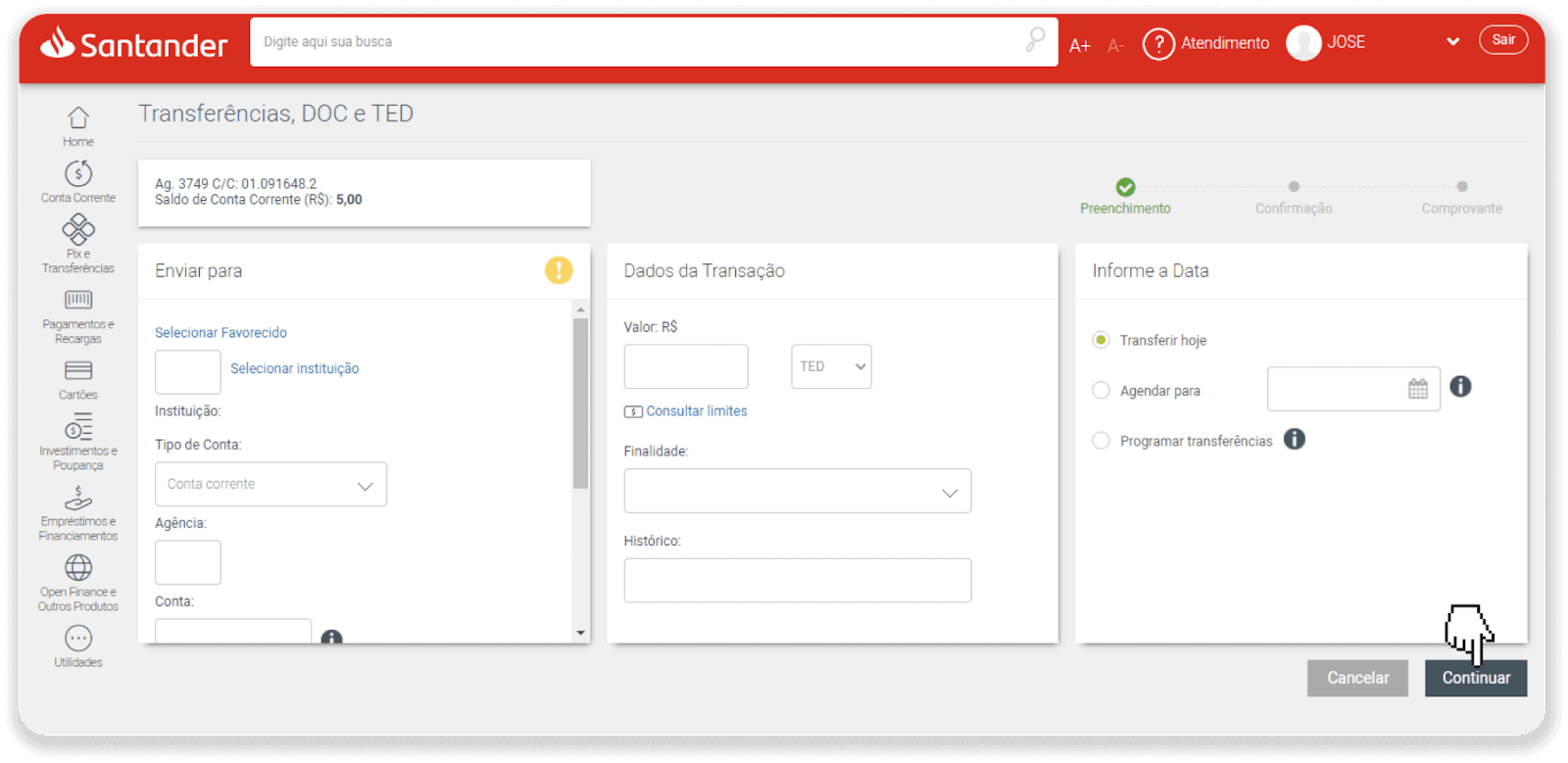
9. Plaćanje je završeno. Sačuvajte račun klikom na “Salvar en PDF”.
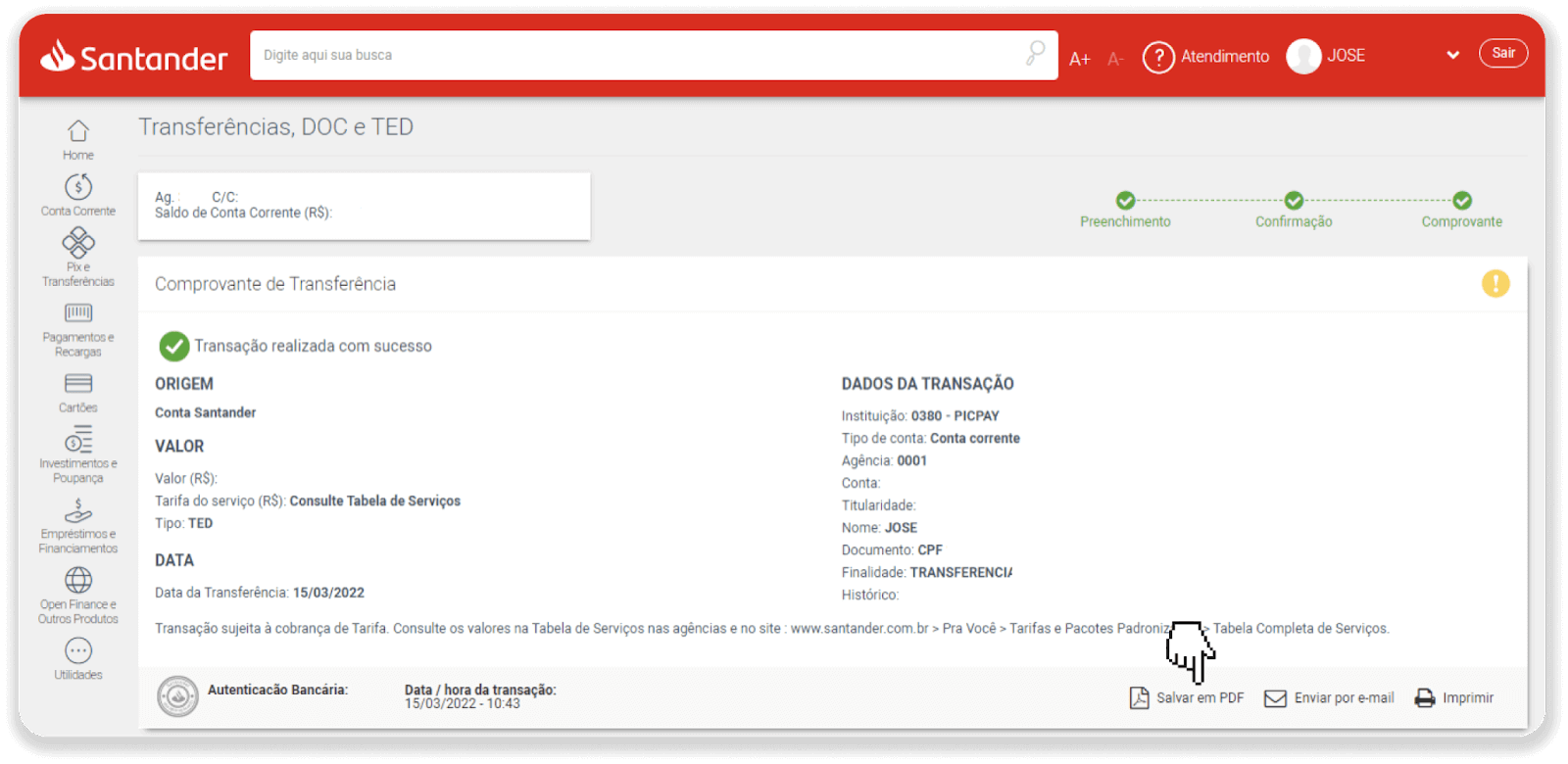
10. Vratite se na stranicu od koraka 5 i kliknite na dugme “Kliknite ovdje da pošaljete dokaz”. Unesite svoje bankovne podatke i kliknite na "Učitaj" da prenesete račun.
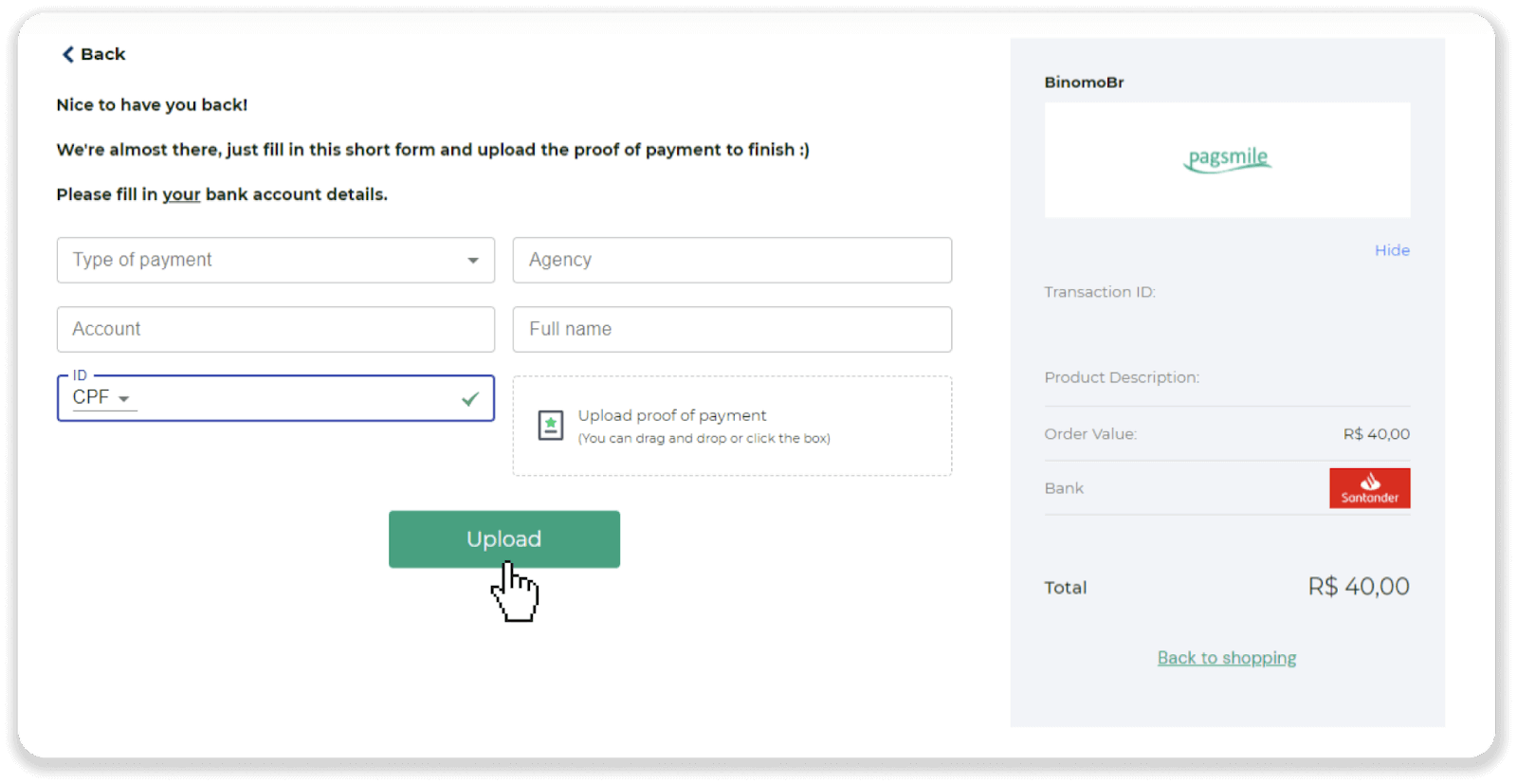
11. Da biste provjerili status vaše transakcije, vratite se na karticu “Historija transakcija” i kliknite na svoj depozit da pratite njegov status.